Page 1
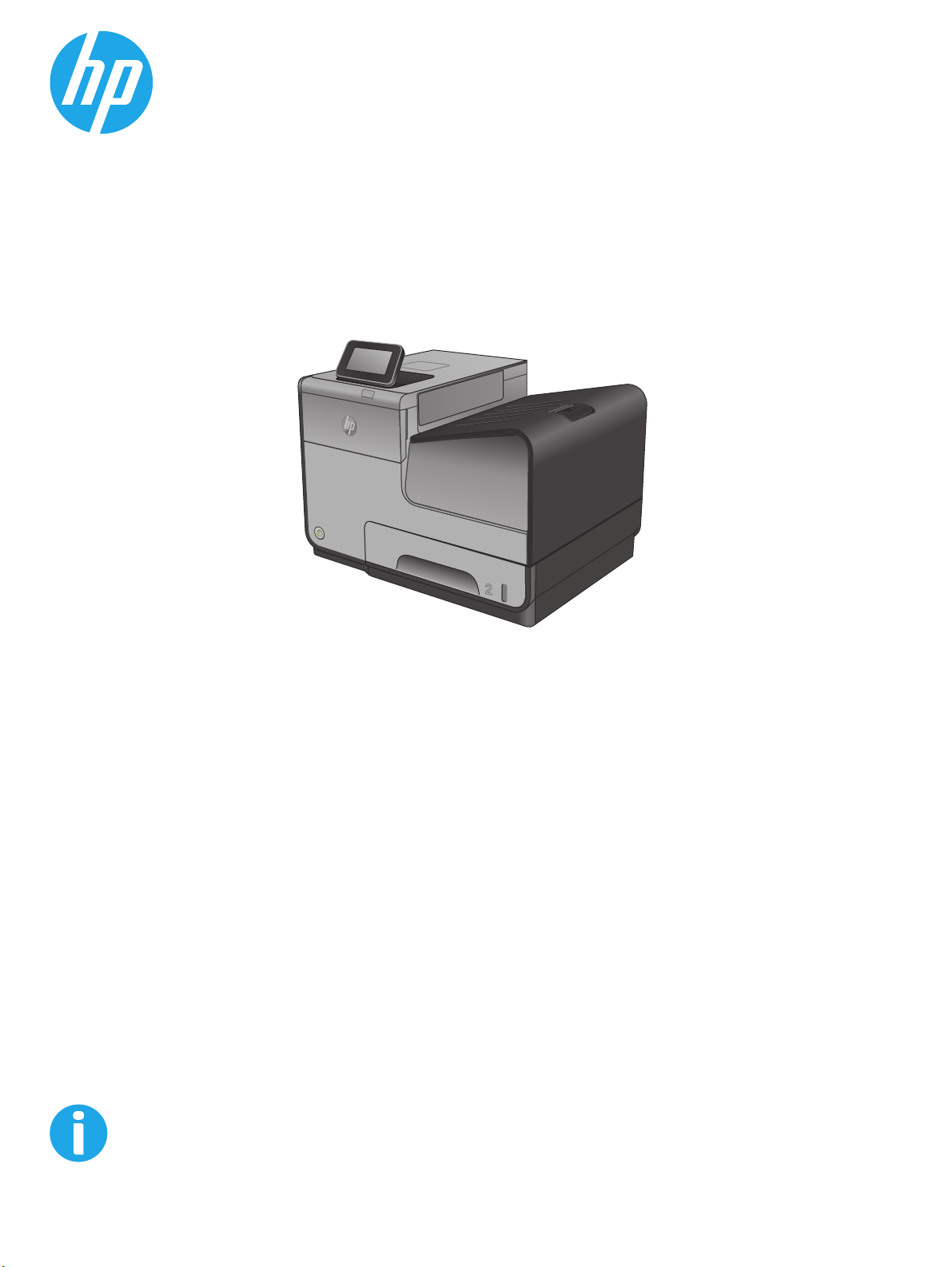
Officejet Enterprise Color X555
Käyttöopas
www.hp.com/support/ojcolorX555
Page 2
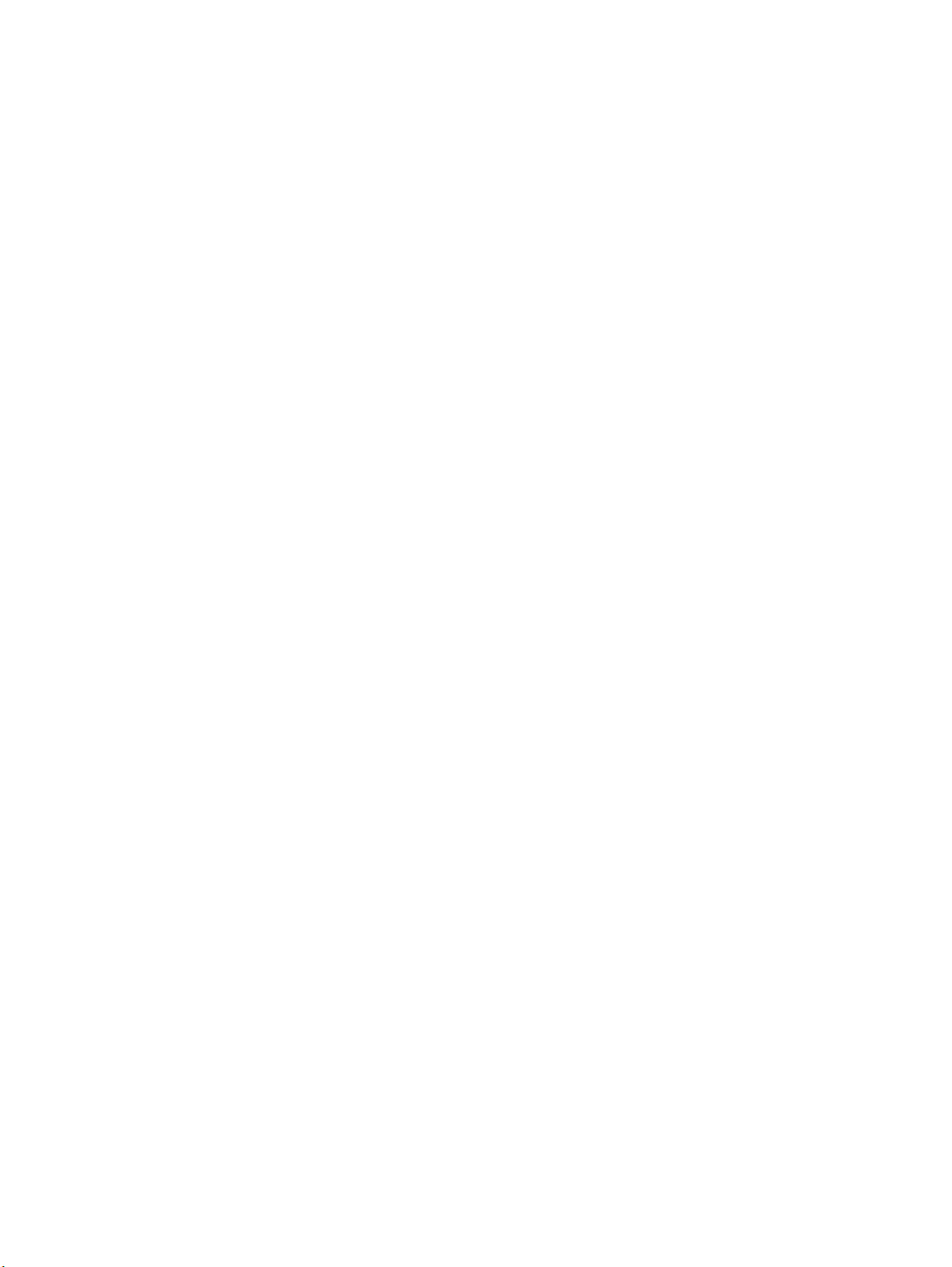
Page 3
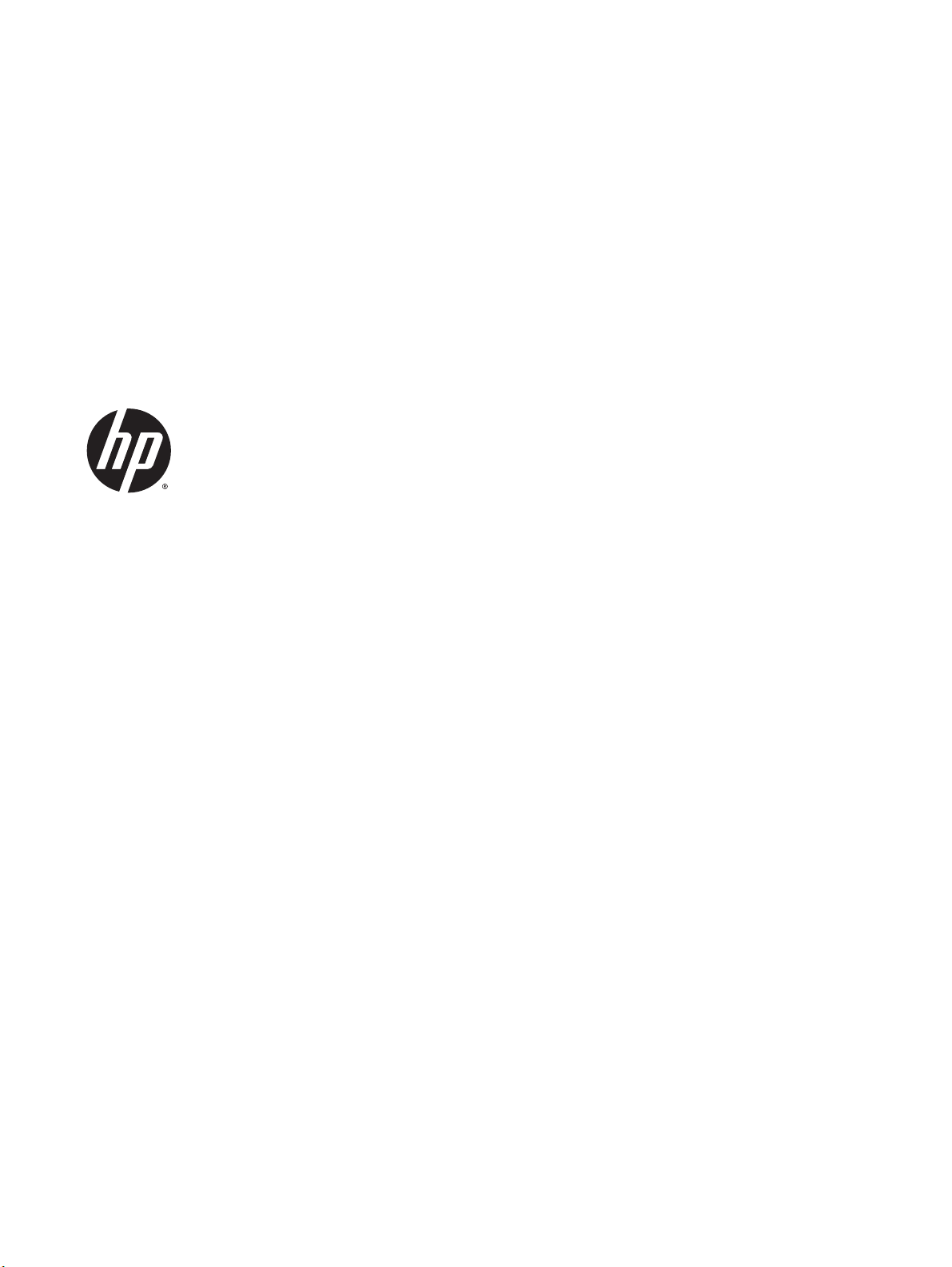
HP Officejet Enterprise Color X555
Käyttöopas
Page 4
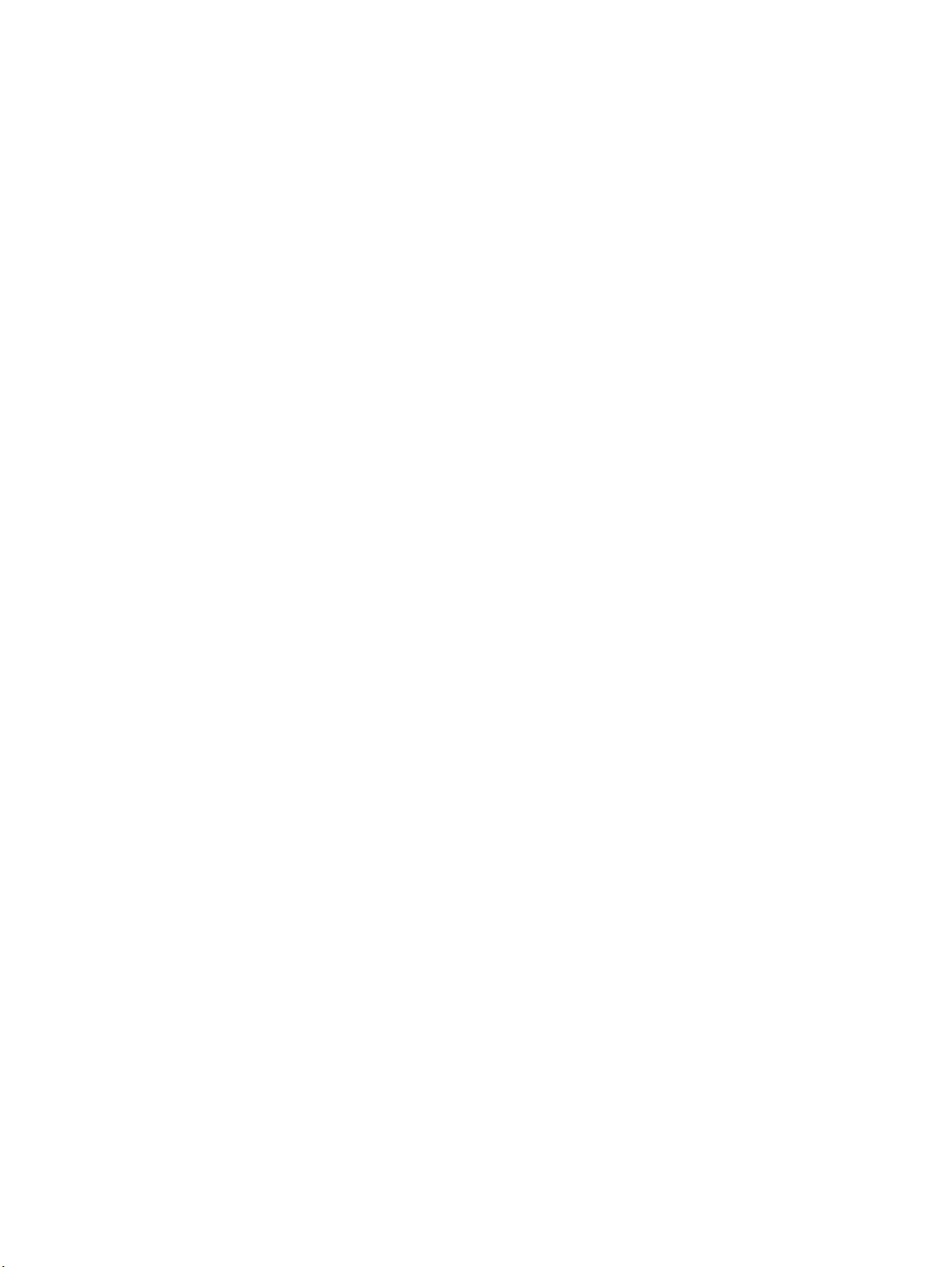
Tekijänoikeus- ja käyttöoikeustiedot
© 2014 Copyright Hewlett-Packard
Development Company, L.P.
Tämän materiaalin kopioiminen, sovittaminen
tai kääntäminen on kiellettyä, paitsi
tekijänoikeuslain sallimilla tavoilla.
Tämän asiakirjan sisältämät tiedot voivat
muuttua ilman ennakkoilmoitusta.
HP-tuotteiden ja palvelujen takuut rajoittuvat
kyseisten tuotteiden ja palvelujen mukana
toimitettavissa nimenomaisissa
takuulausekkeissa esitettyihin takuisiin.
Mitään tämän julkaisun sisältöä ei tule tulkita
lisätakuuksi. HP ei ole vastuussa tämän
julkaisun mahdollisesti sisältämistä teknisistä
tai toimituksellisista virheistä tai puutteista.
Osanumero: C2S11-90912
Edition 1, 4/2014
Tavaramerkkitietoja
®
, Adobe Photoshop®, Acrobat® ja
Adobe
PostScript
®
ovat Adobe Systems
Incorporatedin tavaramerkkejä.
Apple ja Apple-logo ovat Apple Computer, Inc:n
tavaramerkkejä, jotka on rekisteröity
Yhdysvalloissa ja muissa maissa / muilla
alueilla. iPod on Apple Computer, Inc:n
tavaramerkki. iPod on tarkoitettu vain
lailliseen tai tekijänoikeuksien haltijan
sallimaan kopiointiin. Älä varasta musiikkia.
Microsoft®, Windows®, Windows® XP ja
Windows Vista® ovat Microsoft Corporationin
Yhdysvalloissa rekisteröimiä tavaramerkkejä.
®
on Open Group -yhtiön rekisteröimä
UNIX
tavaramerkki.
Page 5
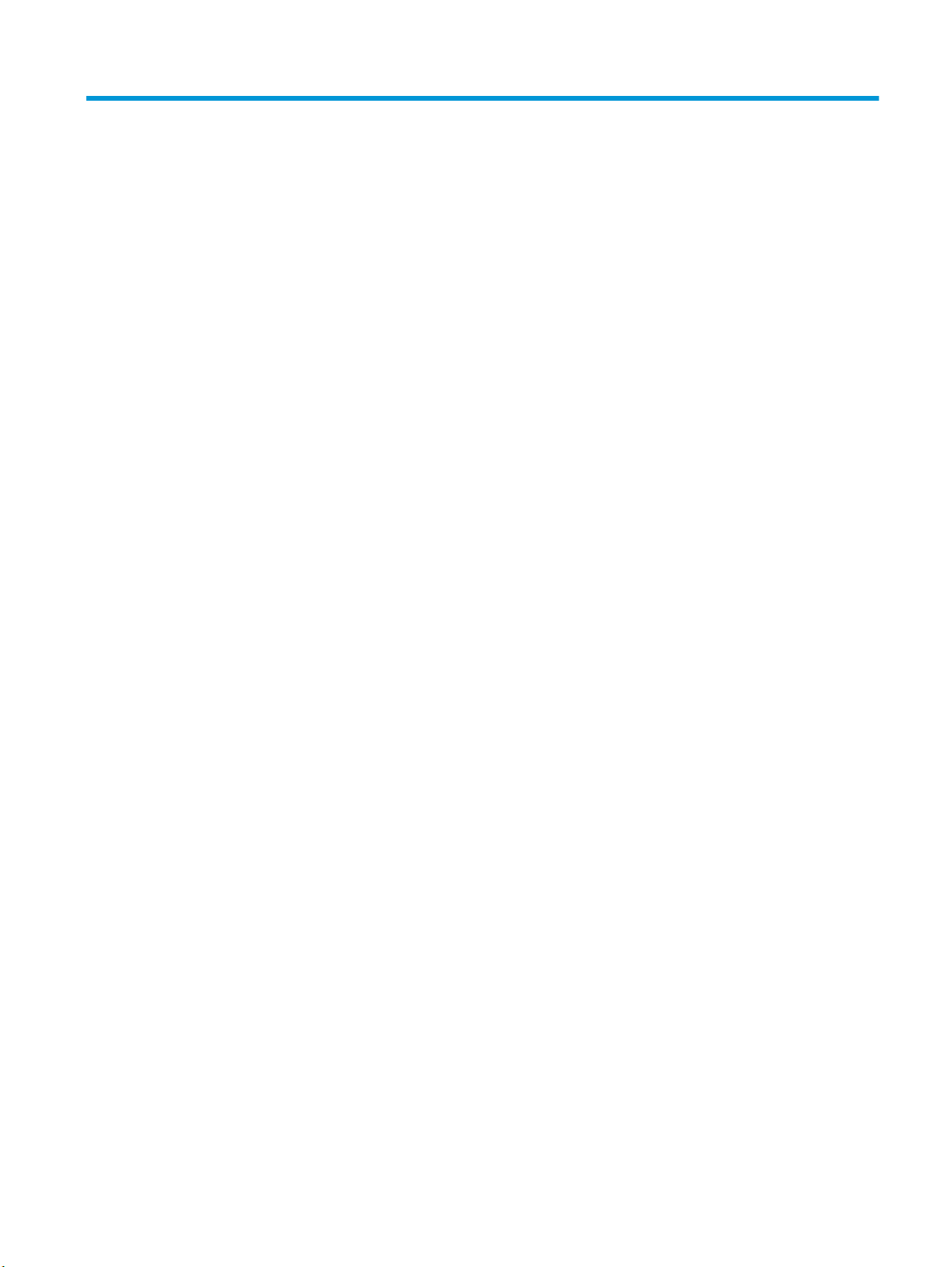
Sisällysluettelo
1 Tuote-esittely ............................................................................................................................................... 1
Mallivertailu ........................................................................................................................................................... 2
Tuotteen kuvat ...................................................................................................................................................... 4
Laite edestä ......................................................................................................................................... 4
Laite takaa ........................................................................................................................................... 5
Liitäntäportit ....................................................................................................................................... 6
Ohjauspaneelin näkymä ...................................................................................................................... 7
Laitteiston ja ohjelmiston asennus ....................................................................................................................... 9
2 Paperilokerot .............................................................................................................................................. 11
Paperinkäyttö ...................................................................................................................................................... 12
Lokeron paperityypin ja -koon määrittäminen ................................................................................................... 14
Lokeron määrittäminen paperin lisäämisen yhteydessä ................................................................. 14
Lokeron määrittäminen tulostustyön asetusten mukaan ............................................................... 14
Lokeron määrittäminen ohjauspaneelin avulla ............................................................................... 15
Paperin lisääminen lokeroon 1 (laitteen vasemmalla puolella oleva monikokoalusta) ................................... 16
Lokeron 2 tai valinnaisen lokeron 3 täyttäminen ............................................................................................... 17
3 Osat, tarvikkeet ja lisävarusteet .................................................................................................................. 19
Osien, lisävarusteiden ja tarvikkeiden tilaaminen .............................................................................................. 20
Tilaaminen ......................................................................................................................................... 20
Varaosat ja tarvikkeet ....................................................................................................................... 20
Lisälaitteet ........................................................................................................................................ 20
Mustekasettien vaihtaminen .............................................................................................................................. 21
4 Tulostus ..................................................................................................................................................... 25
Tulostustehtävät (Windows) ............................................................................................................................... 26
Tulostaminen (Windows) .................................................................................................................. 26
Automaattinen molemmille puolille tulostaminen (Windows) ....................................................... 27
Manuaalinen tulostaminen molemmille puolille (Windows) ........................................................... 28
Useiden sivujen tulostaminen arkille (Windows) ............................................................................. 29
FIWW iii
Page 6
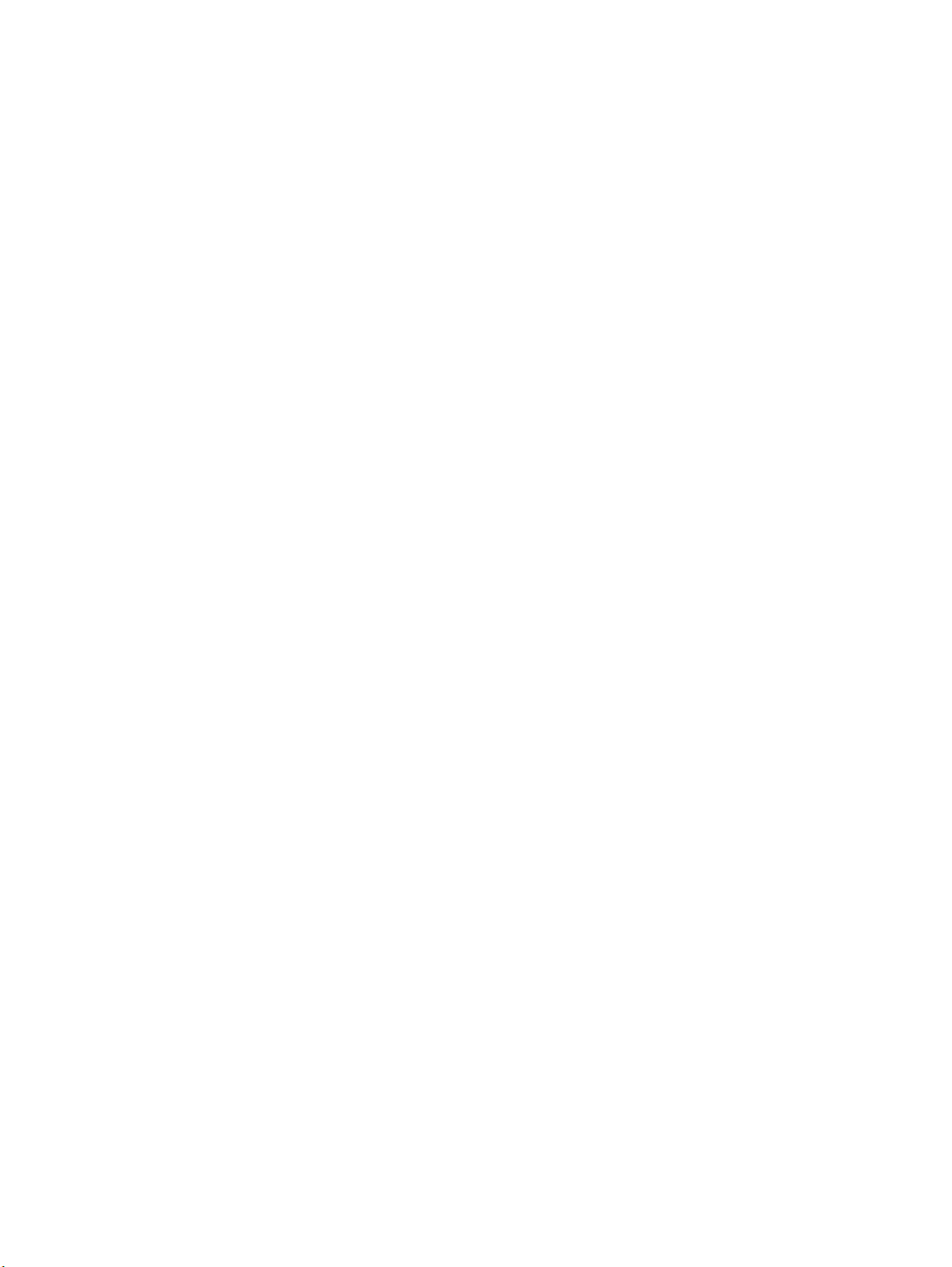
Paperityypin valitseminen (Windows) .............................................................................................. 30
Tulostuksen lisätehtävät .................................................................................................................. 30
Tulostustehtävät (Mac OS X) ............................................................................................................................... 31
Tulostaminen (Mac OS X) .................................................................................................................. 31
Automaattinen molemmille puolille tulostaminen (Mac OS X) ....................................................... 31
Manuaalinen tulostaminen molemmille puolille (Mac OS X) ........................................................... 31
Useiden sivujen tulostaminen arkille (Mac OS X) ............................................................................. 31
Paperityypin valitseminen (Mac OS X) .............................................................................................. 32
Tulostuksen lisätehtävät .................................................................................................................. 32
Tulostustöiden tallentaminen tuotteeseen myöhempää tulostusta varten ..................................................... 33
Tallennetun työn luominen (Windows) ............................................................................................ 33
Tallennetun työn luominen (Mac OS X) ............................................................................................ 34
Tallennetun työn tulostaminen ........................................................................................................ 35
Tallennetun työn poistaminen ......................................................................................................... 35
Mobiilitulostus ..................................................................................................................................................... 36
HP Wireless Direct ja NFC-tulostustoiminto ..................................................................................... 36
HP ePrint -sähköpostitulostus ......................................................................................................... 37
HP ePrint -ohjelmisto ........................................................................................................................ 37
AirPrint ............................................................................................................................................... 38
Tulostaminen USB-portista ................................................................................................................................. 39
USB-portin ottaminen käyttöön tulostamista varten ...................................................................... 39
USB-asiakirjojen tulostaminen ......................................................................................................... 39
5 Laitteen hallinta .......................................................................................................................................... 41
IP-verkkoasetusten määrittäminen .................................................................................................................... 42
Tulostimen jakamista koskeva vastuunvapautus ........................................................................... 42
Verkkoasetusten tarkasteleminen tai muuttaminen ....................................................................... 42
Laitteen nimen vaihtaminen verkossa ............................................................................................. 42
TCP/IP-parametrien määrittäminen manuaalisesti ohjauspaneelista ............................................ 43
IPv6:n TCP/IP-parametrien määrittäminen manuaalisesti ohjauspaneelista ................................. 43
HP:n sulautettu Web-palvelin ............................................................................................................................. 45
HP:n sulautetun Web-palvelimen(EWS) avaaminen ........................................................................ 45
HP:n sulautetun Web-palvelimen ominaisuudet ............................................................................. 45
Tiedot-välilehti ............................................................................................................... 46
Yleiset-välilehti ............................................................................................................... 46
Tulosta-välilehti tai Kopioi/Tulosta-välilehti ................................................................ 47
Skannauksen/digitaalilähetyksen asetukset -välilehti (vain MFP-mallit) .................... 48
Faksi-välilehti (vain MFP-mallit) .................................................................................... 49
Vianmääritys-välilehti .................................................................................................... 49
Suojaus-välilehti ............................................................................................................. 50
HP-verkkopalvelut-välilehti ........................................................................................... 50
iv FIWW
Page 7
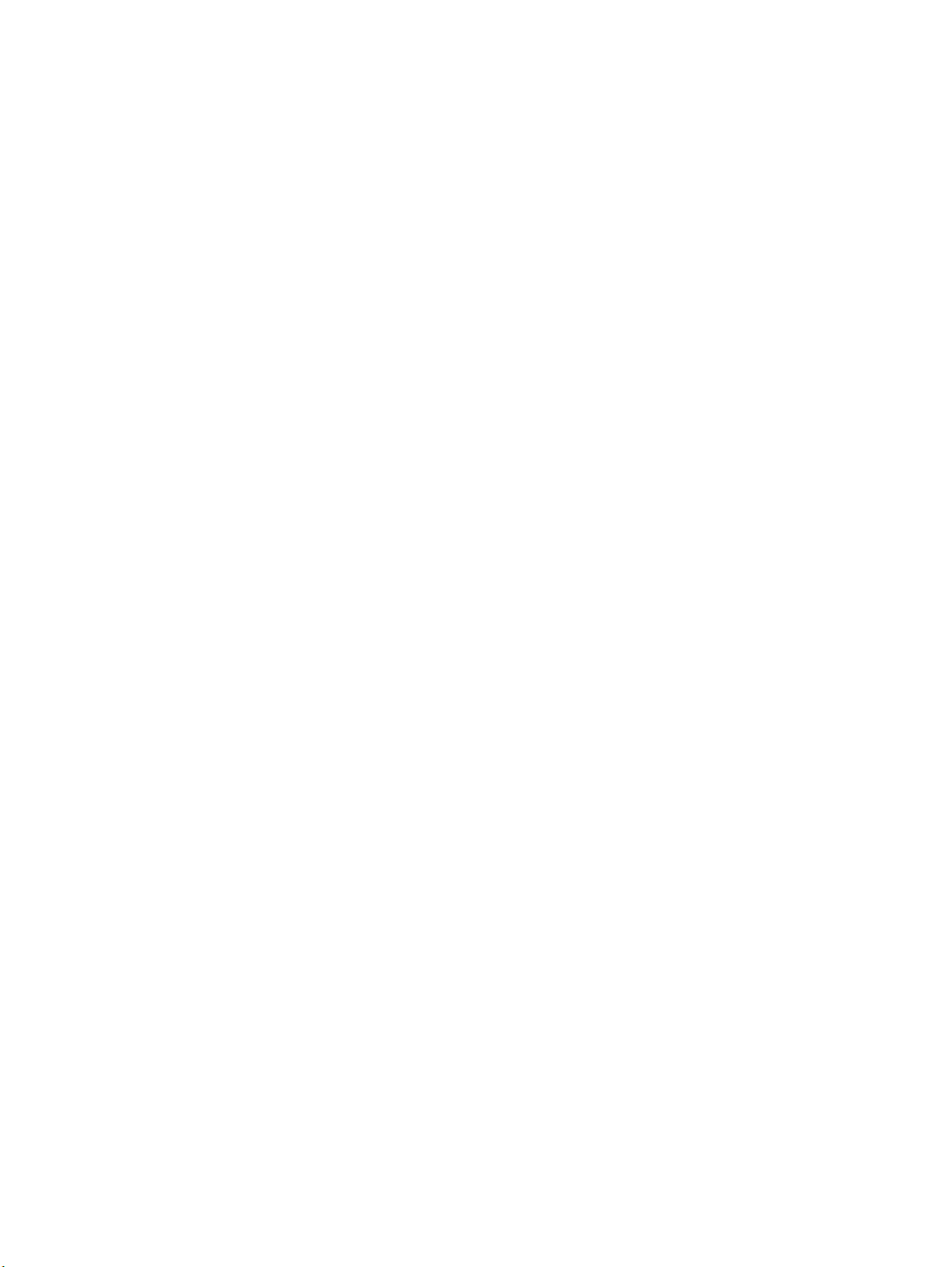
Verkkoyhteydet-välilehti ............................................................................................... 51
Muita linkkejä -luettelo .................................................................................................. 52
HP-apuohjelma (Mac OS X) .................................................................................................................................. 53
HP-apuohjelman avaaminen ............................................................................................................ 53
HP-apuohjelman ominaisuudet ........................................................................................................ 53
HP Web Jetadmin ................................................................................................................................................. 55
EconoMode-asetukset ......................................................................................................................................... 56
Nopeuden tai virrankulutuksen optimoiminen ................................................................................ 56
Lepotilan asettaminen ...................................................................................................................... 56
Lepotilan aikataulun määrittäminen ................................................................................................ 56
Tuotteen suojausominaisuudet .......................................................................................................................... 58
Turvallisuuslausunnot ...................................................................................................................... 58
IPsec .................................................................................................................................................. 58
Laitteeseen kirjautuminen ................................................................................................................ 58
Järjestelmäsalasanan määrittäminen .............................................................................................. 58
Salaustuki: HP:n nopeat salatut kiintolevyt ..................................................................................... 59
Ohjainkortin lukitseminen ................................................................................................................ 59
Ohjelmisto- ja laiteohjelmistopäivitykset .......................................................................................................... 60
6 Yleisten ongelmien ratkaiseminen ................................................................................................................ 61
Tehdasasetusten palauttaminen ........................................................................................................................ 62
Ohjauspaneelin ohjejärjestelmä ......................................................................................................................... 63
Viesti Muste on vähissä tai Muste on erittäin vähissä näkyy tuotteen ohjauspaneelissa ................................. 64
Erittäin vähissä -asetusten muuttaminen ........................................................................................ 64
Faksitoiminnolla varustetut laitteet .............................................................................. 64
Tilaa tarvikkeita ................................................................................................................................ 64
Laite ei poimi paperia tai siinä on syöttöongelmia ............................................................................................. 66
Laite ei poimi paperia ........................................................................................................................ 66
Laite poimii useita paperiarkkeja ...................................................................................................... 66
Asiakirjansyöttölaite tukkeutuu, se syöttää paperin vinoon tai poimii useita paperiarkkeja
kerralla. ............................................................................................................................................. 66
Tukosten poistaminen ......................................................................................................................................... 68
Automaattisiirtyminen tukosten poistamiseen ............................................................................... 68
Toistuvatko paperitukokset usein? .................................................................................................. 68
Paperitukosten poistaminen tulostelokerosta ................................................................................ 69
Tukosten poistaminen lokerosta 1 (monikäyttölokero) .................................................................. 70
Tukosten poistaminen vasemmasta luukusta ................................................................................. 73
Tukosten poistaminen väriaineen keräysyksikön alueelta ............................................................. 74
Tukosten poistaminen lokerosta 2 ................................................................................................... 77
Tukosten poistaminen valinnaisesta lokerosta 3 ............................................................................ 78
Tulostuslaadun parantaminen ............................................................................................................................ 80
FIWW v
Page 8
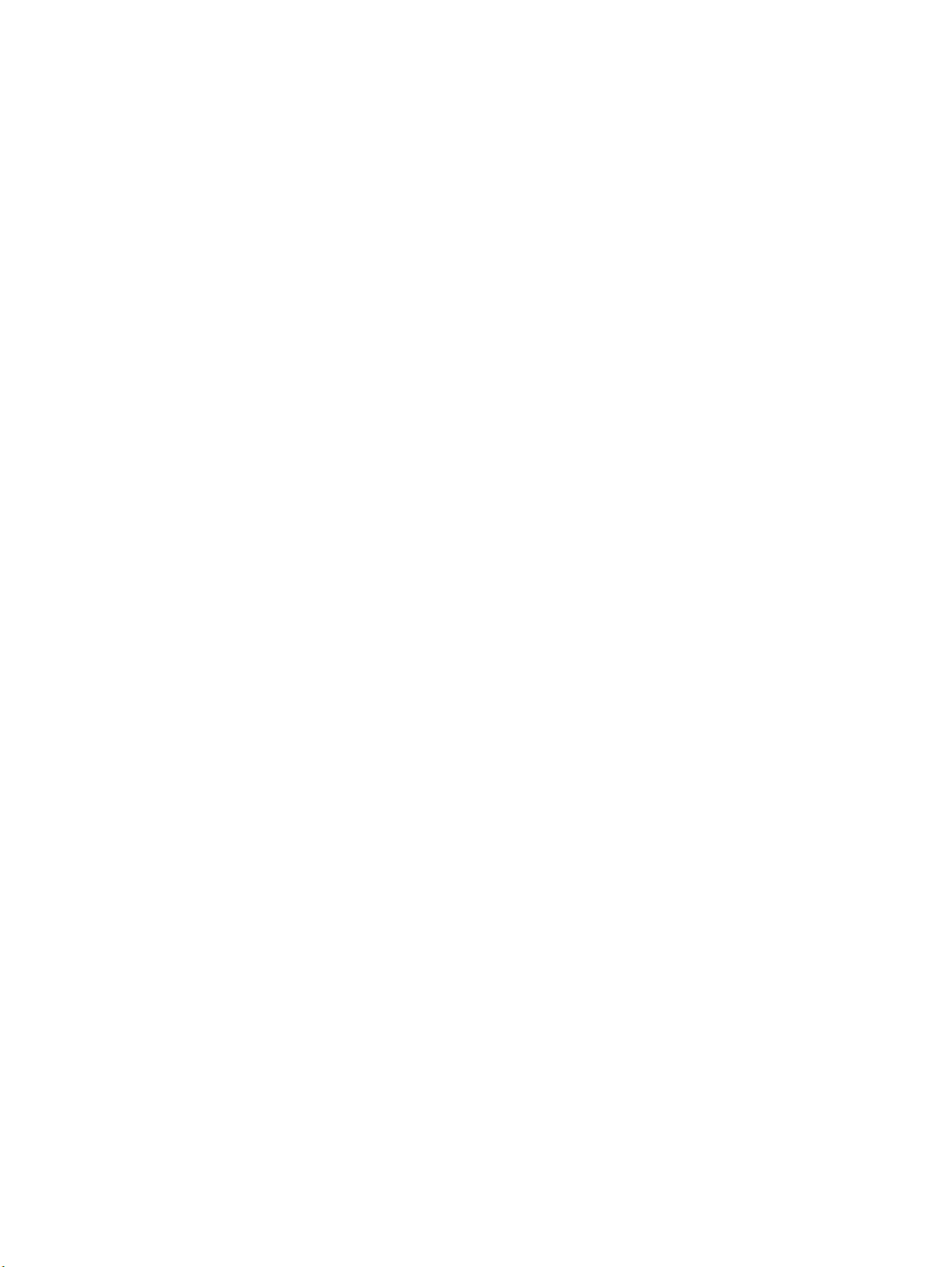
Tulostaminen toisesta ohjelmasta ................................................................................................... 80
Tulostustyön paperityyppiasetuksen tarkistaminen ....................................................................... 80
Paperityyppiasetuksen tarkistaminen (Windows) ......................................................... 80
Paperityyppiasetuksen tarkistaminen (Mac OS X) ......................................................... 80
Värikasetin tilan tarkistaminen ........................................................................................................ 81
Tuotteen puhdistaminen .................................................................................................................. 81
Puhdistussivun tulostaminen ......................................................................................... 81
Tulostuspään puhdistaminen ......................................................................................... 82
Mustetahrojen puhdistaminen ....................................................................................... 82
Tarkista värikasetti silmämääräisesti. ............................................................................................. 82
Paperin ja tulostusympäristön tarkistaminen ................................................................................. 82
Vaihe 1: Käytä paperia, joka täyttää HP:n asettamat vaatimukset .............................. 82
Vaihe 2: Ympäristön tarkistaminen ................................................................................ 83
Vaihe 3: Yksittäisen lokeron kohdistuksen määrittäminen ........................................... 83
Kohdista värit kalibroimalla laite ..................................................................................................... 84
Tulostustyön muiden asetusten tarkistaminen ............................................................................... 84
Väriasetusten säätäminen (Windows) ........................................................................... 84
Toisen tulostinohjaimen kokeileminen ............................................................................................ 85
Kiinteän verkon ongelmien ratkaiseminen ......................................................................................................... 87
Heikko fyysinen yhteys ..................................................................................................................... 87
Tietokone käyttää virheellistä IP-osoitetta laitteelle ...................................................................... 87
Tietokone ei saa yhteyttä laitteeseen .............................................................................................. 87
Laite käyttää verkolle virheellisiä yhteys- ja kaksisuuntaisuusasetuksia ...................................... 88
Uudet ohjelmat saattavat aiheuttaa yhteensopivuusongelmia ...................................................... 88
Tietokone tai työasema saattaa olla väärin määritetty .................................................................. 88
Laite on poistettu käytöstä, tai muut verkkoasetukset ovat virheellisiä ....................................... 88
Hakemisto ...................................................................................................................................................... 89
vi FIWW
Page 9
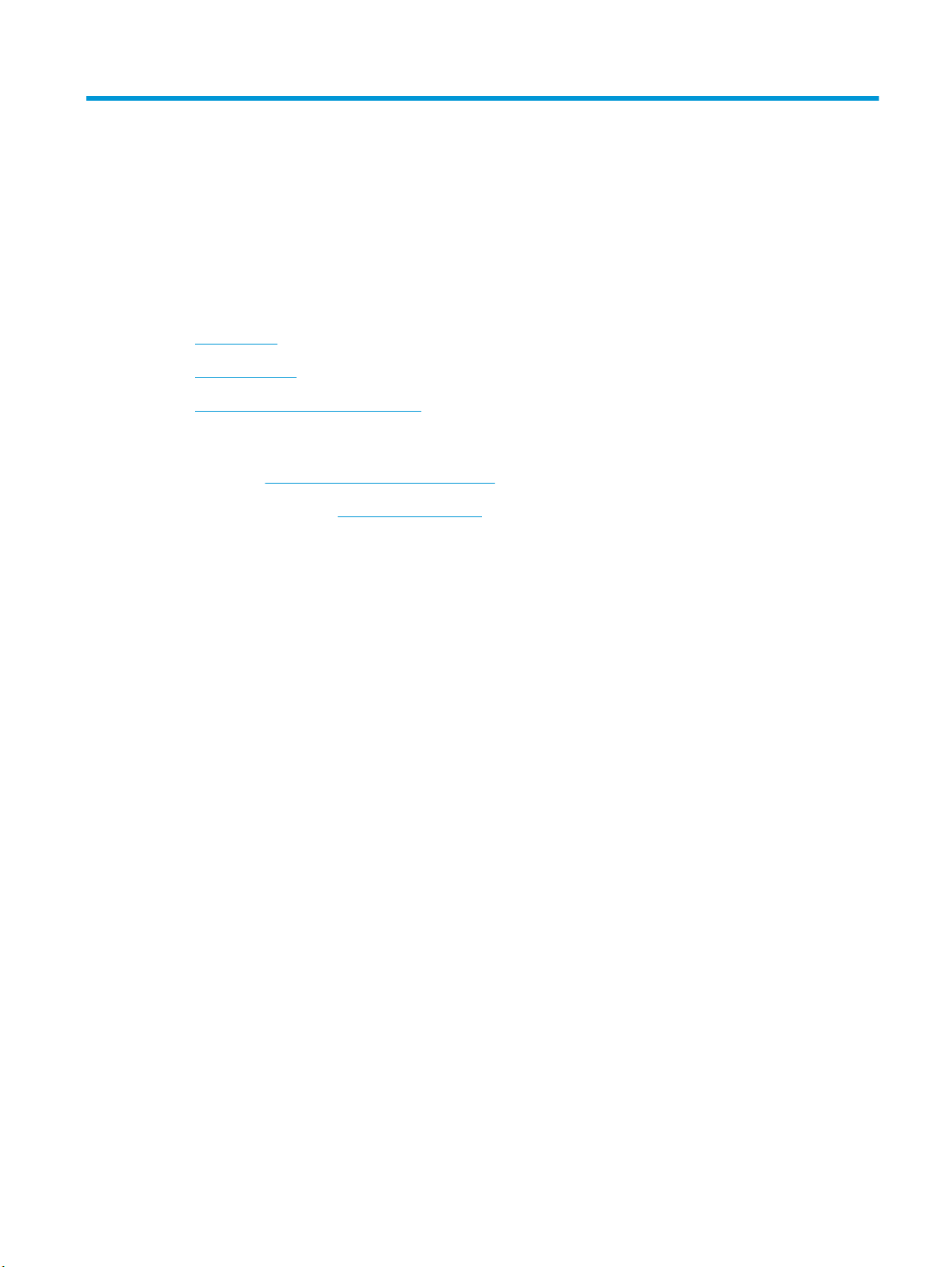
1 Tuote-esittely
●
Mallivertailu
●
Tuotteen kuvat
●
Laitteiston ja ohjelmiston asennus
Lisätietoja:
Yhdysvalloissa:
Yhdysvaltain ulkopuolella:
tuotteen nimi ja valitse sitten Hae.
HP-tuotteen kaikenkattavassa ohjeessa on seuraavat tiedot:
●
Asennus ja määritys
●
Opi ja käytä
●
Ongelmien ratkaiseminen
●
Ohjelmistopäivitysten lataaminen
●
Asiakastukifoorumit
●
Tietoja takuusta ja säännöksistä
www.hp.com/support/ojcolorX555.
www.hp.com/support. Valitse maasi/alueesi. Valitse Vianmääritys. Kirjoita
FIWW 1
Page 10
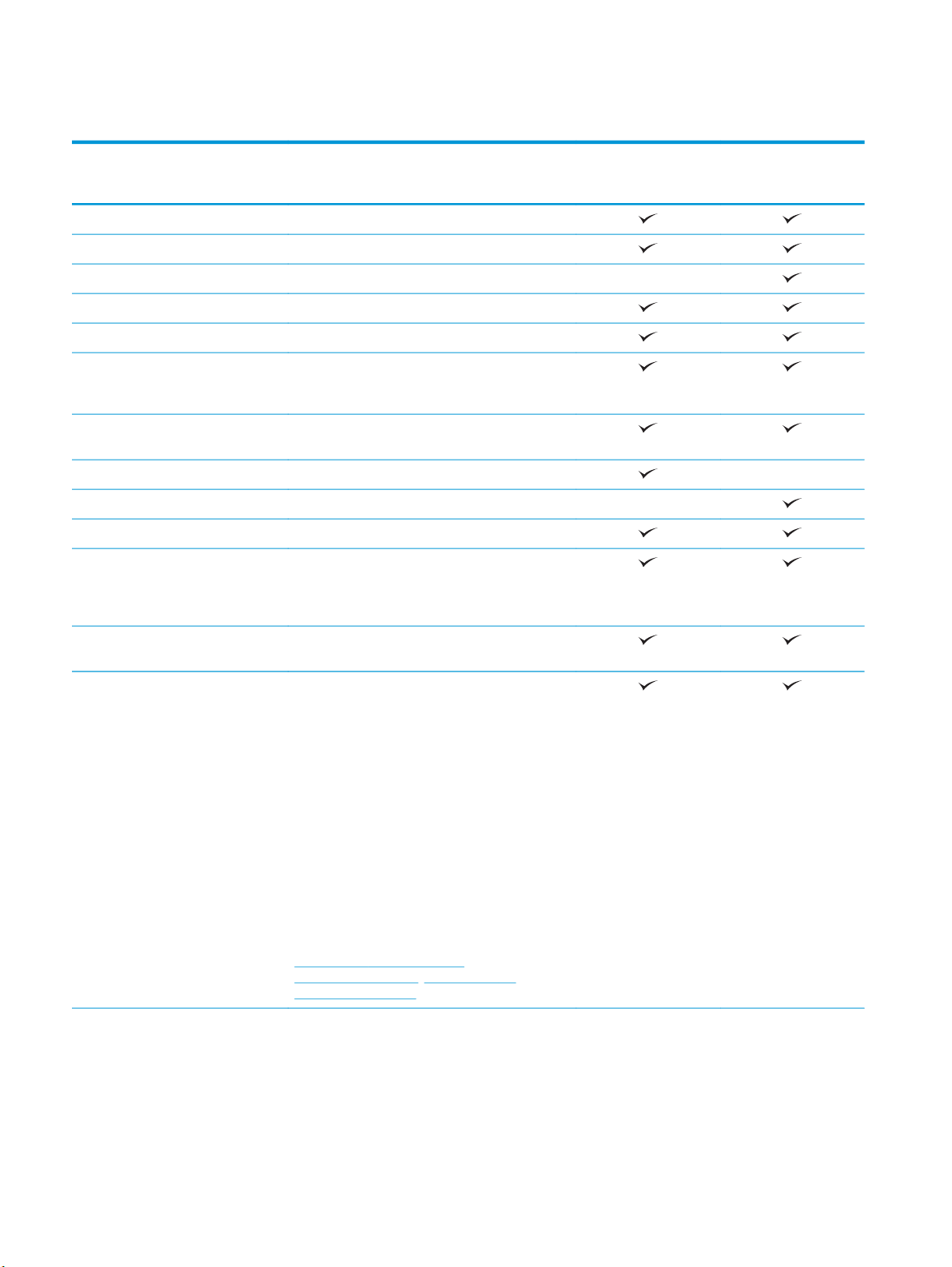
Mallivertailu
Mallinimi
Mallin numero
Paperinkäsittely Lokero 1 (50 arkin lokero)
Lokero 2 (500 arkin lokero)
Lokero 3 (500 arkin lokero)
Automaattinen kaksipuolinen tulostus
Liitettävyys 10/100/1000 Ethernet LAN -liitäntä (IPv4 ja IPv6)
Helppokäyttöinen USB-portti tulostamiseen ja
Laitteiston liitäntä (HIP) muiden valmistajien
Muisti HP Solid State Disk -asema (8 GB)
HP Crypto Disk -asema (500 GB)
Ohjauspaneelin näyttö ja syöttö 4,3-tuumainen värikosketusnäyttö-ohjauspaneeli
Tulostus Tulostaa 42 sivua minuutissa A4- tai Letter-
X555dn-mallit
C2S11A
skannaamiseen ilman tietokonetta sekä
laiteohjelmiston päivittämiseen
laitteiden lisäämistä varten
kokoiselle paperille Professional-tilassa, 70 sivua
minuutissa General Office -tilassa tai 15 sivua
minuutissa Presentation-tilassa.
X555xh-mallit
C2S12A
Helppokäyttöinen USB-tulostus (tietokonetta ei
Mobiilitulostus seuraavien toimintojen avulla:
tarvita)
●
HP ePrint via email -sähköpostitulostus
●
HP ePrint -sovellus
●
HP ePrint -ohjelmisto
●
HP ePrint Enterprise
●
HP ePrint Home & Biz -sovellus
●
Googlen pilvitulostus
●
AirPrint
HUOMAUTUS: Voit lukea lisätietoja
mobiiliratkaisuista seuraavista linkeistä:
www.hp.com/go/mobileprinting;
www.hpconnected.com; www.hp.com/go/
LaserJetMobilePrinting
1
2 Luku 1 Tuote-esittely FIWW
Page 11
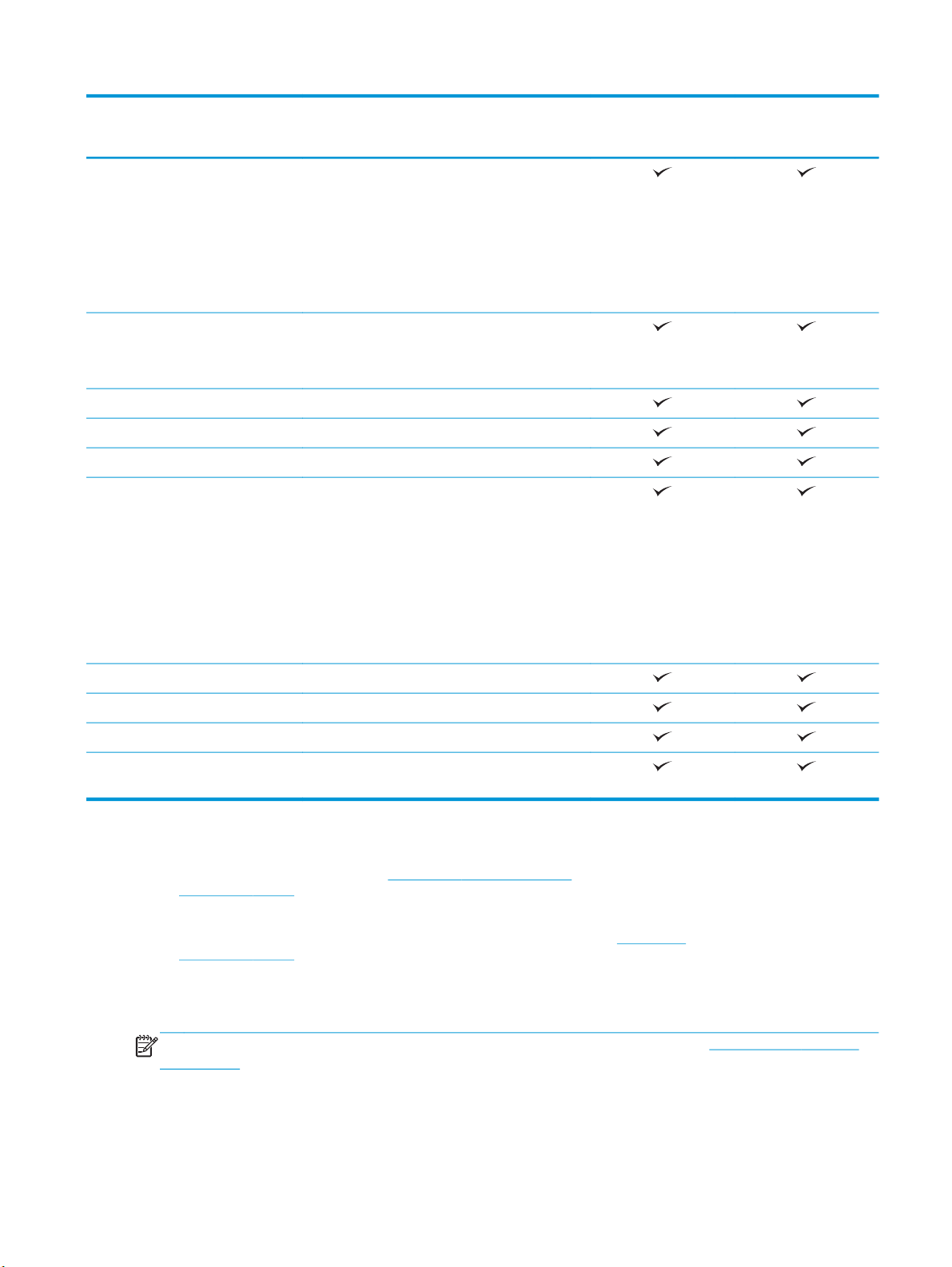
Mallinimi
X555dn-mallit
X555xh-mallit
Mallin numero
Tuetut käyttöjärjestelmät
23
Windows XP SP3 tai uudempi (32- ja 64-bittinen)
HUOMAUTUS: Ohjelmiston asennusohjelma ei tue
64-bittistä versiota, mutta tulostinohjain tukee sitä.
HUOMAUTUS: Microsoft lopetti Windows XP
-käyttöjärjestelmän yleisen tuen huhtikuussa 2009.
HP tarjoaa kuitenkin edelleen parasta mahdollista
tukea vanhalle XP-käyttöjärjestelmälle.
Windows Vista 32- ja 64-bittinen
HUOMAUTUS: Ohjelmiston asennusohjelma tai
tulostinohjain ei tue Windows Vista Starteria.
Windows 7 SP1 tai uudempi (32- ja 64-bittinen)
Windows 8 32- ja 64-bittinen
Windows 8.1 (32- ja 64-bittinen)
Windows 2003 Server SP2 ja uudemmat (32- ja
64-bittinen)
HUOMAUTUS: Ohjelmiston asennusohjelma ei tue
64-bittistä versiota, mutta tulostinohjain tukee sitä.
HUOMAUTUS: Microsoft lopetti Windows Server
2003 -käyttöjärjestelmän yleisen tuen heinäkuussa
2010. HP tarjoaa kuitenkin edelleen parasta
mahdollista tukea Server 2003
-käyttöjärjestelmälle.
C2S11A
C2S12A
Windows Server 2008, 32- ja 64-bittinen
Windows Server 2008 R2, 64-bittinen
Windows Server 2012 (64-bittinen)
Mac OS X 10.6, OS X 10.7 Lion, OS X 10.8 Mountain
Lion ja OS X 10.9 Mavericks
1
HP ePrint -ohjelmisto tukee seuraavia käyttöjärjestelmiä: Windows Vista® (32- ja 64-bittinen); Windows 7 (32- ja 64-bittinen);
Windows 8 (32- ja 64-bittinen) ja Mac OS X 10.6, OS X 10.7 Lion, OS X 10.8 Mountain Lion ja OS X 10.9 Mavericks.
2
Tuettujen käyttöjärjestelmien luettelo koskee Windows PCL 6-, UPD PCL 6-, UPD PCL 5-, UPD PS- ja Mac-tulostinohjaimia sekä
pakkauksessa olevaa ohjelmiston asennus-CD-levyä. Päivitetty luettelo tuetuista käyttöjärjestelmistä on HP-tuotteesi
kaikenkattavassa ohjeessa osoitteessa
www.hp.com/support/ojcolorX555. Jos asut Yhdysvaltojen ulkopuolella, mene osoitteeseen
www.hp.com/support, valitse maa/alue, valitse sitten Ohjaimet ja ohjelmistot ja anna sitten laitteen nimi tai numero. Valitse
latausvalinnoista Drivers, Software & Firmware (Ajurit, ohjelmistot ja laiteohjelmistot).
3
HP:n ohjelmistoasennus-CD asentaa HP PCL 6 -ohjaimen ja muita valinnaisia ohjelmia Windows-käyttöjärjestelmiin. CD-levy ei sisällä
Mac-asennusohjelmaa. CD-levy sisältää ohjeet Mac-asennusohjelman lataamiseen
www.hp.com/support, valitse maa tai alue ja valitse sitten Drivers & Software (Ajurit & ohjelmistot). Syötä tuotteen nimi tai numero
Valitse latausvalinnoista Drivers, Software & Firmware (Ajurit, ohjelmistot ja laiteohjelmistot). Valitse käyttöjärjestelmän versio ja
napsauta sitten ohjaintaulukosta Lataa-painiketta.
HUOMAUTUS: Löydät uusimman käyttöjärjestelmän tuen seuraavista osoitteista: www.hp.com/support/
ojcolorX555.
www.hp.com-sivustosta. Siirry osoitteeseen
FIWW Mallivertailu 3
Page 12

HUOMAUTUS: Katso latauksia ja lisätietoja HP UPD Postscript-, PCL 5- ja PCL 6 -ohjaimista osoitteesta
www.hp.com/go/upd.
UPD PCL 5 -ohjainta ei tueta Windows-käyttöjärjestelmässä. Saat lisätietoja työasema- ja
palvelinkäyttöjärjestelmistä HP UPD -ohjainta varten siirtymällä osoitteeseen
valitsemalla Specifications (Määritykset) -välilehden.
HUOMAUTUS: Voit lukea lisätietoja mobiilitulostusratkaisuista osoitteista www.hp.com/go/mobileprinting,
www.hpconnected.com ja www.hp.com/go/LaserJetMobilePrinting.
Tuotteen kuvat
●
Laite edestä
●
Laite takaa
●
Liitäntäportit
●
Ohjauspaneelin näkymä
Laite edestä
www.hp.com/go/upd ja
9
1
2
3
8
7
6
5
1 Ohjauspaneeli, jossa on värikosketusnäyttö (kallistuu ylöspäin näkyvyyden parantamiseksi)
4
2 Tulostelokeron ulosvedettävä läppä
3Tulostelokero
4 Tulostelokeron jatke
4 Luku 1 Tuote-esittely FIWW
Page 13
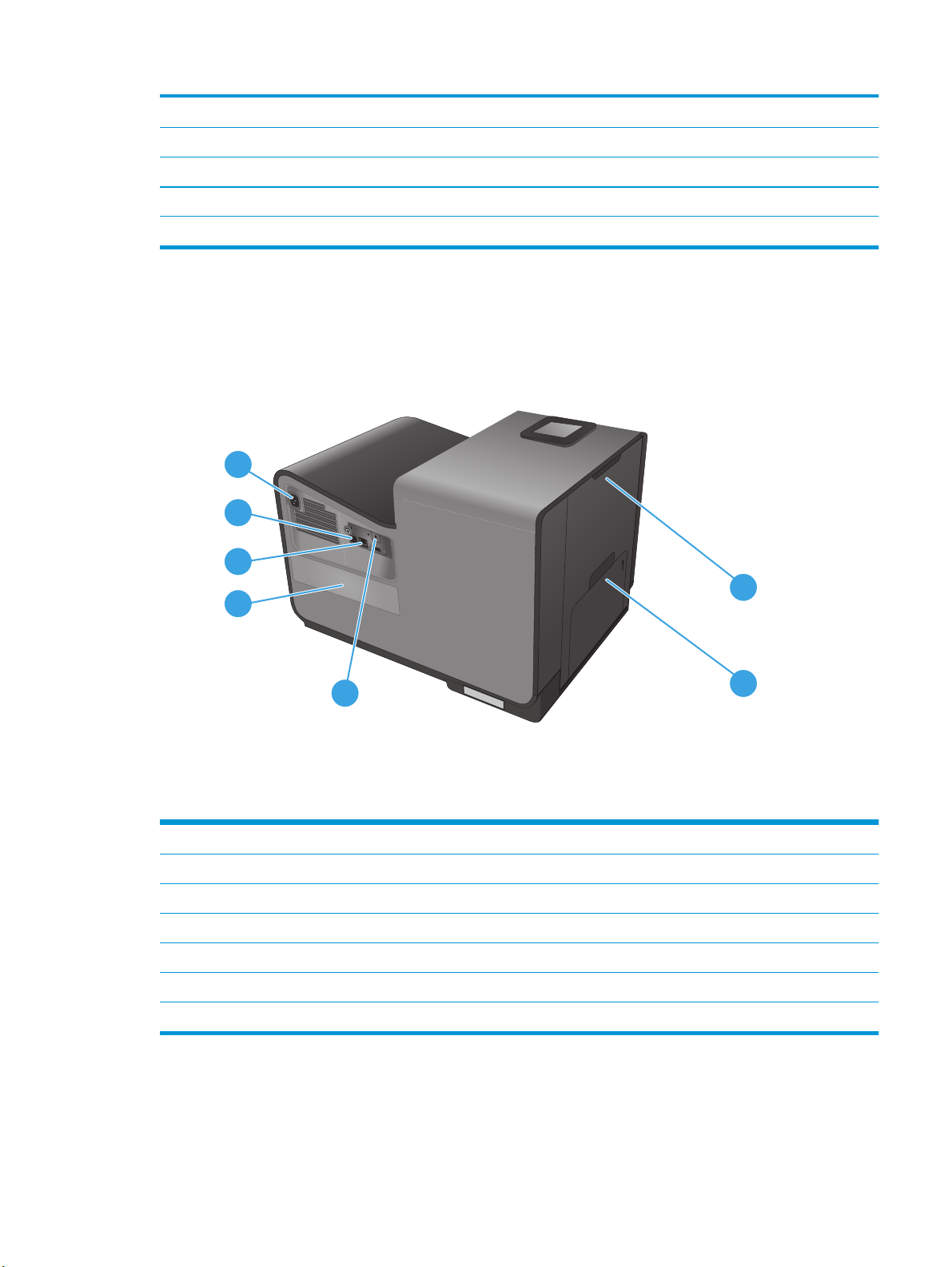
5 Lokero 2 (pääpaperilokero)
6 Virtapainike
7 Mustekasetin luukku
8 USB 2.0 -isäntäportti
9 HIP-laitteistoliitäntä (lisälaitteiden ja muiden valmistajien laitteiden lisäämistä varten)
Laite takaa
7
6
5
1
4
3
1 Vasen luukku (tukosten poistaminen ja väriaineen keräysyksikkö)
2 Lokero 1 (monikäyttölokero)
3 Vaijerilukon kiinnityspaikka
4 Malli- ja sarjanumerotarra
5 Liitäntäportit
6 Muotoilupiirilevy (jossa on liitäntäportit)
7 Virtaliitäntä
2
FIWW Tuotteen kuvat 5
Page 14
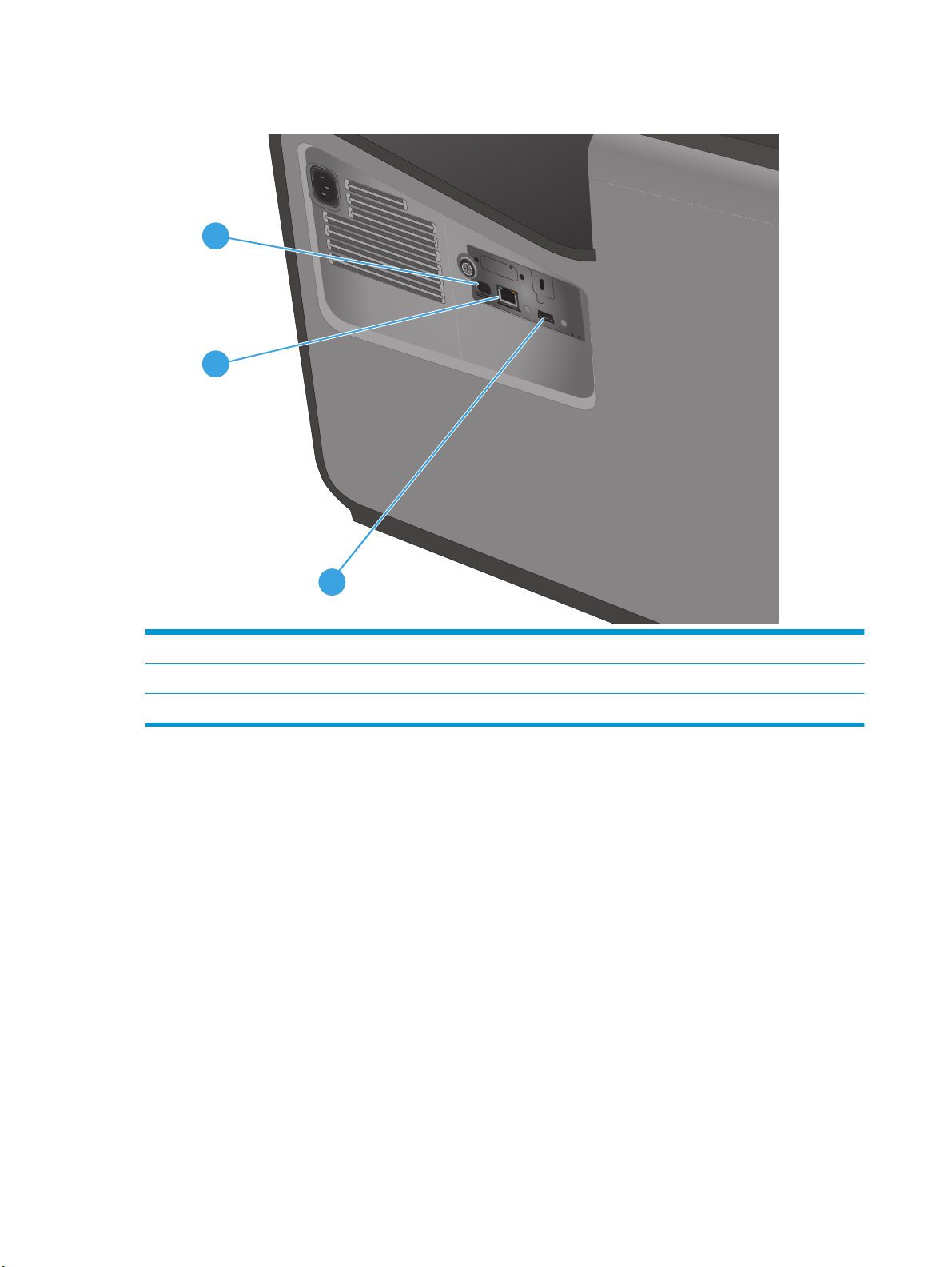
Liitäntäportit
1
2
3
1 USB-laiteporttiin voidaan kytkeä USB-kaapeli tietokoneesta (vaihtoehto verkko- ja langattomille liitännöille).
2 Ethernet-portti
3 USB-isäntäportti, johon voidaan kytkeä Liitä ja tulosta -toimintoa käyttäviä USB-tallennuslaitteita.
6 Luku 1 Tuote-esittely FIWW
Page 15
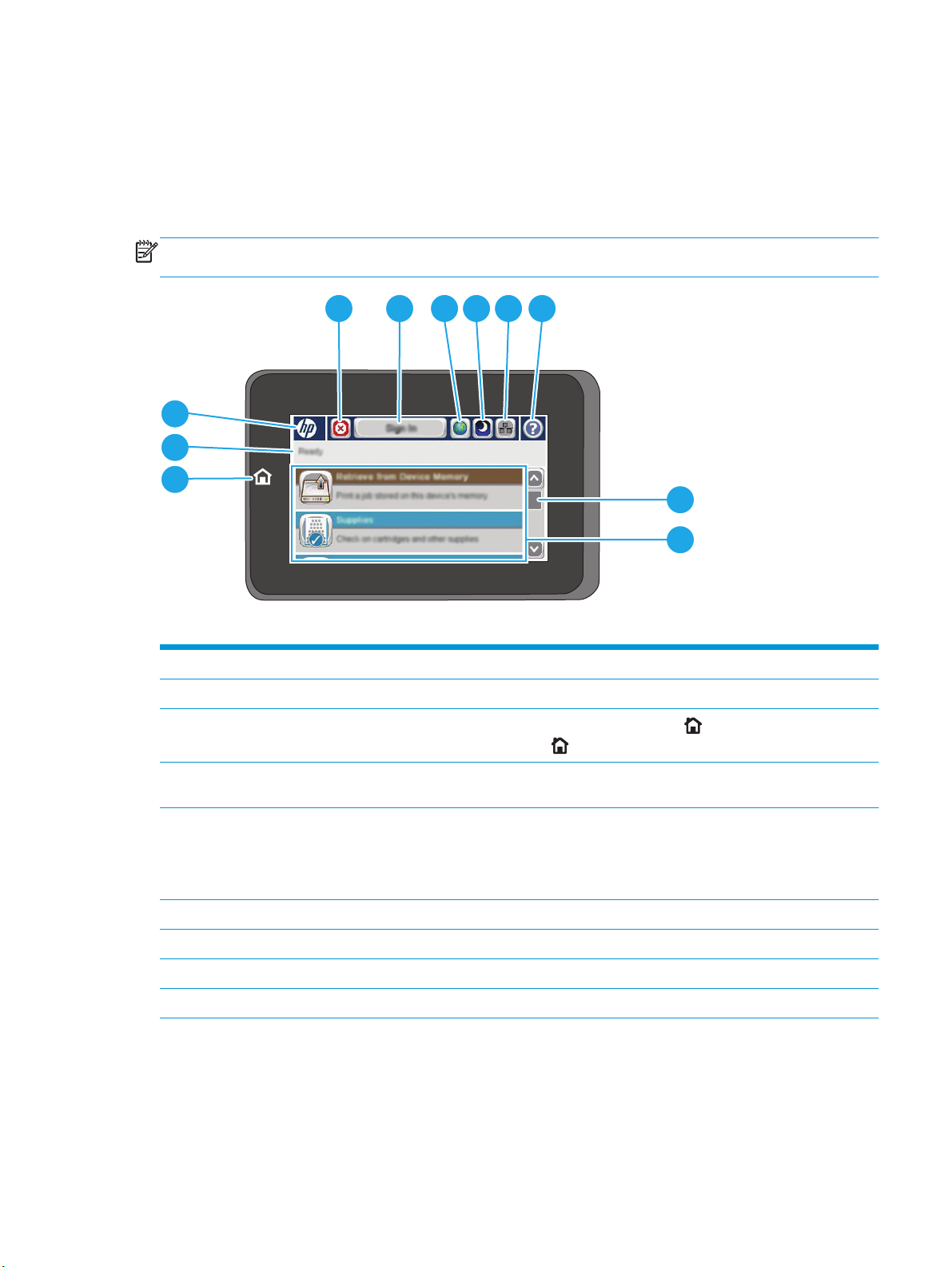
Ohjauspaneelin näkymä
Aloitusnäytöstä on pääsy laitteen toimintoihin, ja siinä näkyy laitteen nykyinen tila.
Voit palata aloitusnäyttöön milloin tahansa koskettamalla laitteen ohjauspaneelin vasemmalla puolella
olevaa Aloitus-painiketta. Voit koskettaa myös useimpien näyttöjen vasemmassa yläkulmassa olevaa
Aloitus-painiketta.
HUOMAUTUS: Aloitusnäytössä esitetyt toiminnot voivat vaihdella laitteeseen määritettyjen asetusten
mukaan.
3
2
1
4 5 6 7 8 9
10
11
1 Kotipainike ja valo Voit palata aloitusnäyttöön milloin tahansa painiketta koskettamalla.
2 Laitteen tila Tilarivillä on tietoja laitteen yleisestä tilasta.
3HP-logo tai
Aloitusnäyttö-painike
4 Pysäytä-painike Voit pysäyttää nykyisen työn painamalla Pysäytä-painiketta. Työn tila -näyttö avautuu, ja voit
5 Kirjaudu sisään- tai
Kirjaudu ulos -painike
6 Kielivalinta-painike Valitse laitteen ohjauspaneelin näytössä käytettävä kieli painamalla Kielivalinta-painiketta.
7 Lepotila-painike Voit asettaa laitteen lepotilaan painamalla Lepotila-painiketta.
8 Verkko-painike Valitsemalla Verkko-painikkeen saat tietoja verkkoyhteydestä.
9 Ohje-painike Koskettamalla Ohje-painiketta voit avata laitteen sisäisen ohjetoiminnon.
Muissa näytöissä kuin aloitusnäytössä HP-logo muuttuu Aloitus
aloitusnäyttöön koskettamalla Aloitus
sitten peruuttaa työn tai jatkaa sitä.
Voit ottaa suojatut ominaisuudet käyttöön koskettamalla Kirjaudu sisään -painiketta.
Jos olet kirjautunut sisään suojattujen ominaisuuksien käyttöä varten, voit kirjautua ulos
koskettamalla Kirjaudu ulos -painiketta. Kun olet kirjautunut ulos, laite palauttaa kaikki toiminnot
oletusasetuksiinsa.
-painiketta.
-painikkeeksi. Palaa
FIWW Tuotteen kuvat 7
Page 16
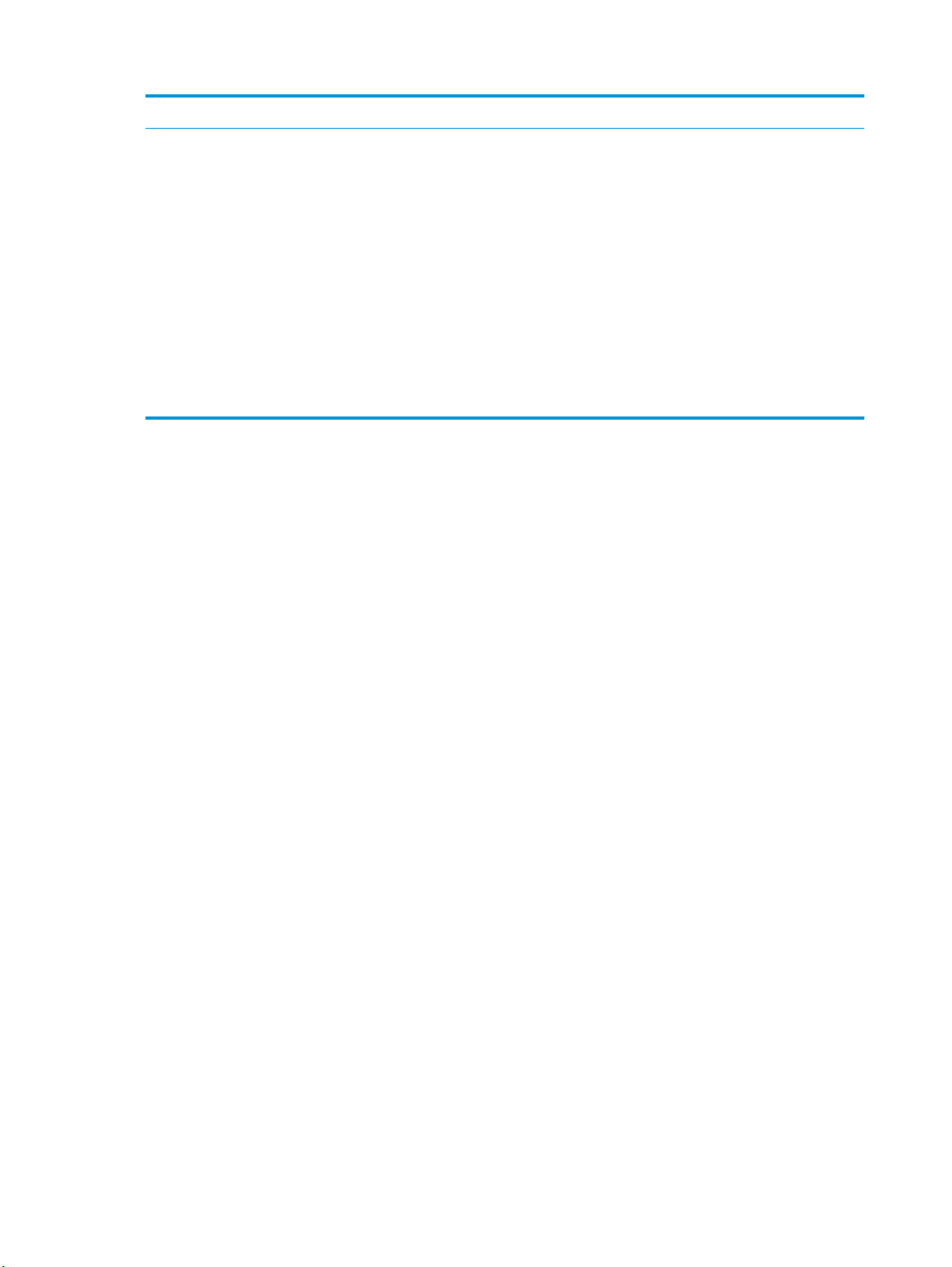
10 Vierityspalkki Voit vierittää näyttöä koskettamalla vierityspalkin ylä- tai alanuolta.
11 Ominaisuudet Aloitusnäytössä voi näkyä seuraavia ominaisuuksia sen mukaan, miten laitteen asetukset on
määritetty.
●
Pikasarjat
●
Hae USB-muistitikulta
●
Hae laitteen muistista
●
Työn tila
●
Tarvikkeet
●
Lokerot
●
Ylläpito
●
Laitteen huolto
8 Luku 1 Tuote-esittely FIWW
Page 17
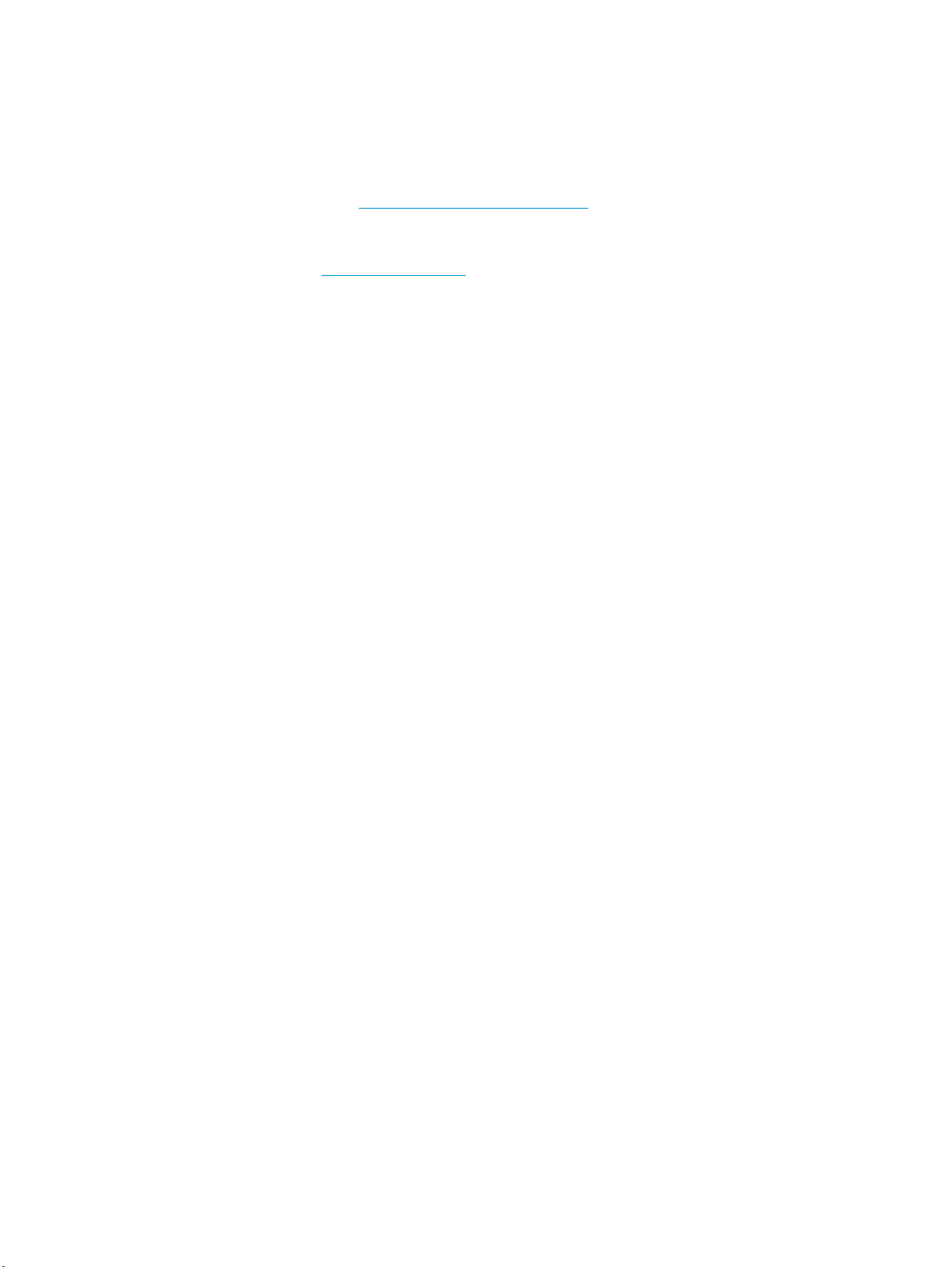
Laitteiston ja ohjelmiston asennus
Perusasennusohjeita on laitteen mukana toimitetussa laitteiston asennusoppaassa. Lisätietoja on HP:n
tuessa Internetissä.
Jos asut Yhdysvalloissa, siirry
Noudata Yhdysvaltain ulkopuolella seuraavia ohjeita:
1. Siirry osoitteeseen
2. Valitse maasi/alueesi.
3. Valitse Vianmääritys.
4. Kirjoita tuotteen nimi (HP OfficeJet Enterprise Color X555) ja valitse sitten Hae.
Etsi seuraava tuki:
●
Asennus ja määritys
●
Opi ja käytä
●
Ongelmien ratkaiseminen
●
Ohjelmistopäivitysten lataaminen
●
Asiakastukifoorumit
●
Tietoja takuusta ja säännöksistä
www.hp.com/support/ojcolorX555 HP:n kaikenkattavaan ohjeeseen:
www.hp.com/support.
FIWW Laitteiston ja ohjelmiston asennus 9
Page 18
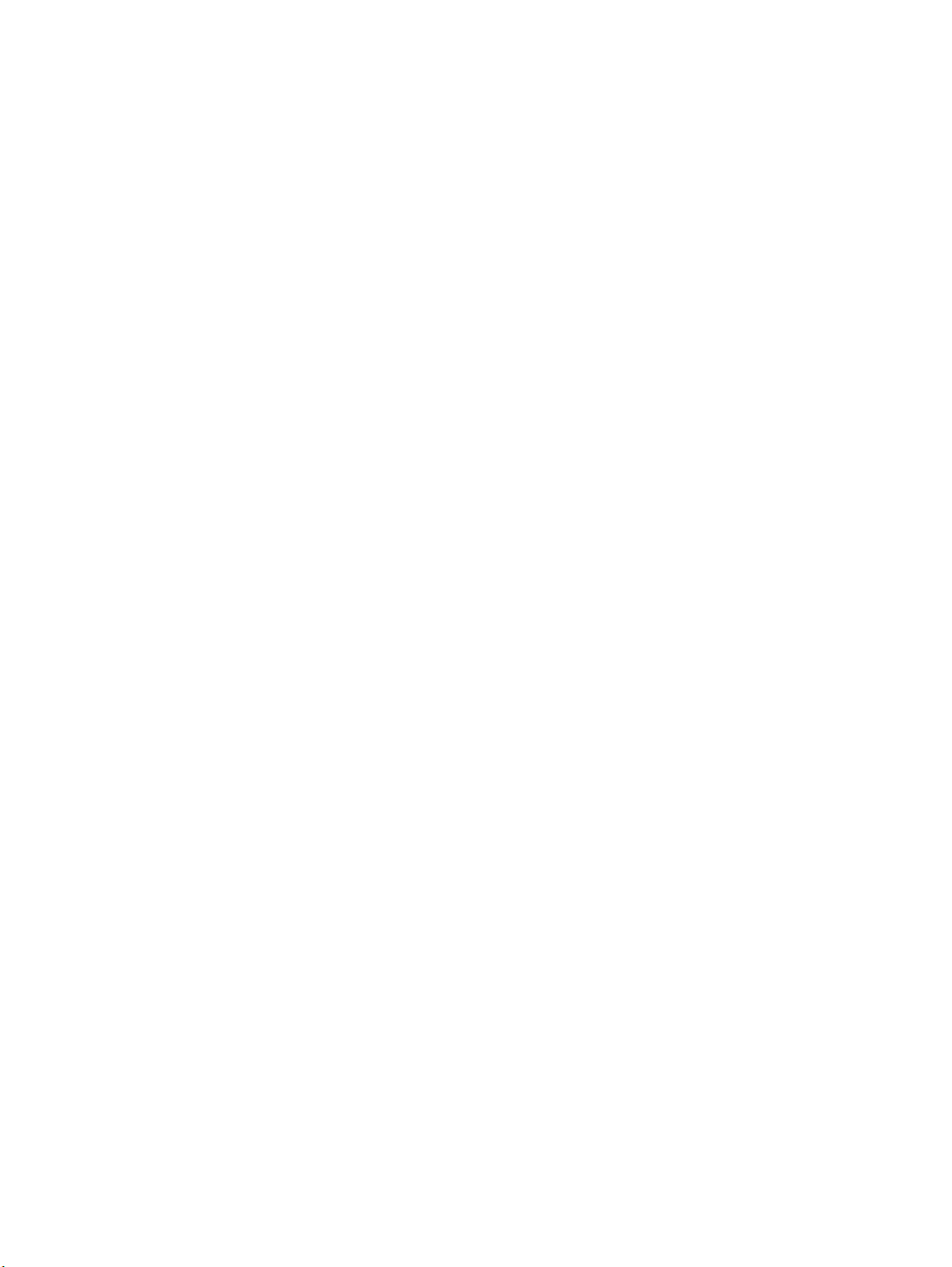
10 Luku 1 Tuote-esittely FIWW
Page 19
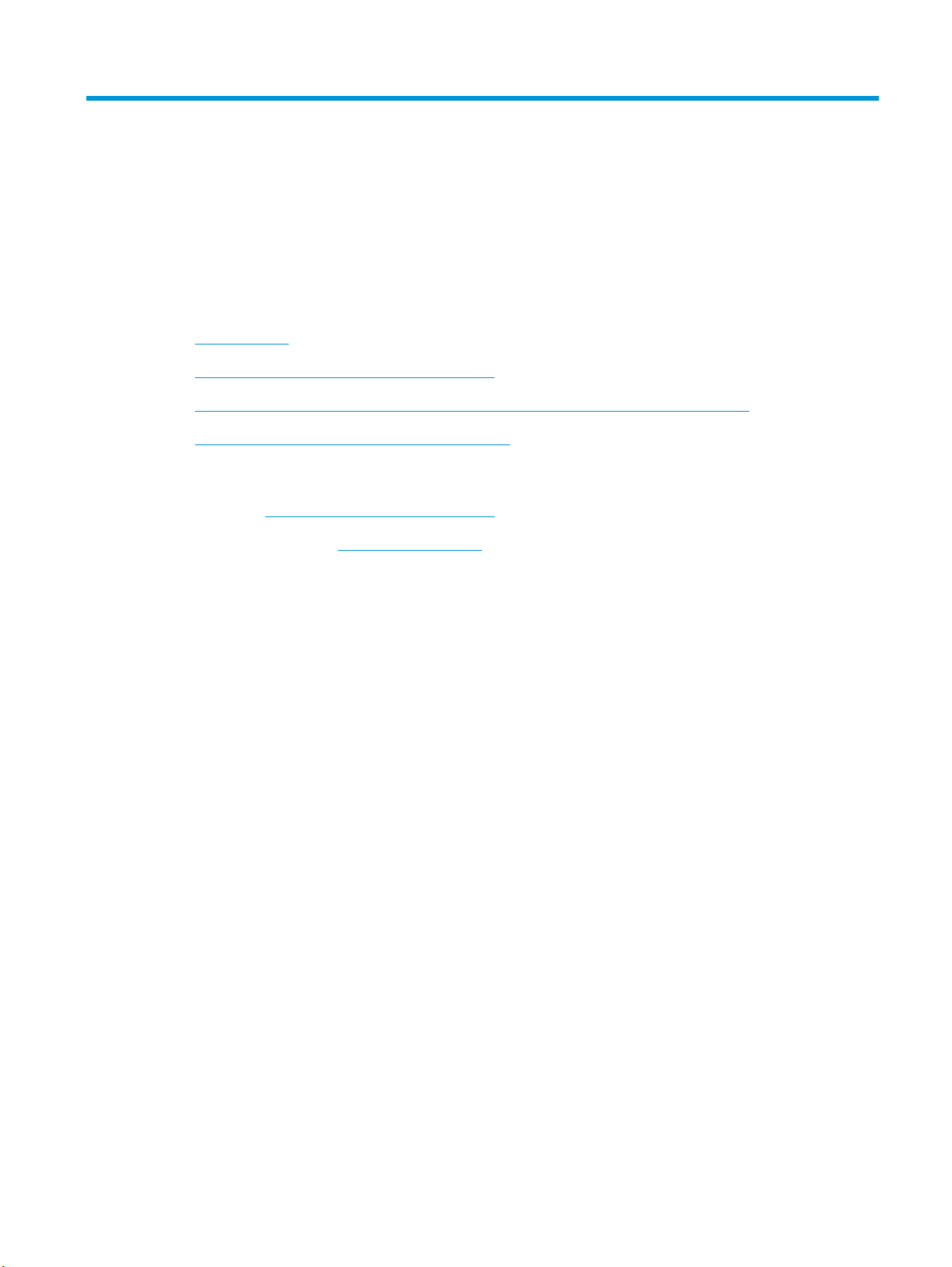
2 Paperilokerot
●
Paperinkäyttö
●
Lokeron paperityypin ja -koon määrittäminen
●
Paperin lisääminen lokeroon 1 (laitteen vasemmalla puolella oleva monikokoalusta)
●
Lokeron 2 tai valinnaisen lokeron 3 täyttäminen
Lisätietoja:
Yhdysvalloissa:
Yhdysvaltain ulkopuolella:
tuotteen nimi ja valitse sitten Hae.
HP-tuotteen kaikenkattavassa ohjeessa on seuraavat tiedot:
●
Asennus ja määritys
●
Opi ja käytä
●
Ongelmien ratkaiseminen
●
Ohjelmistopäivitysten lataaminen
●
Asiakastukifoorumit
●
Tietoja takuusta ja säännöksistä
www.hp.com/support/ojcolorX555.
www.hp.com/support. Valitse maasi/alueesi. Valitse Vianmääritys. Kirjoita
FIWW 11
Page 20
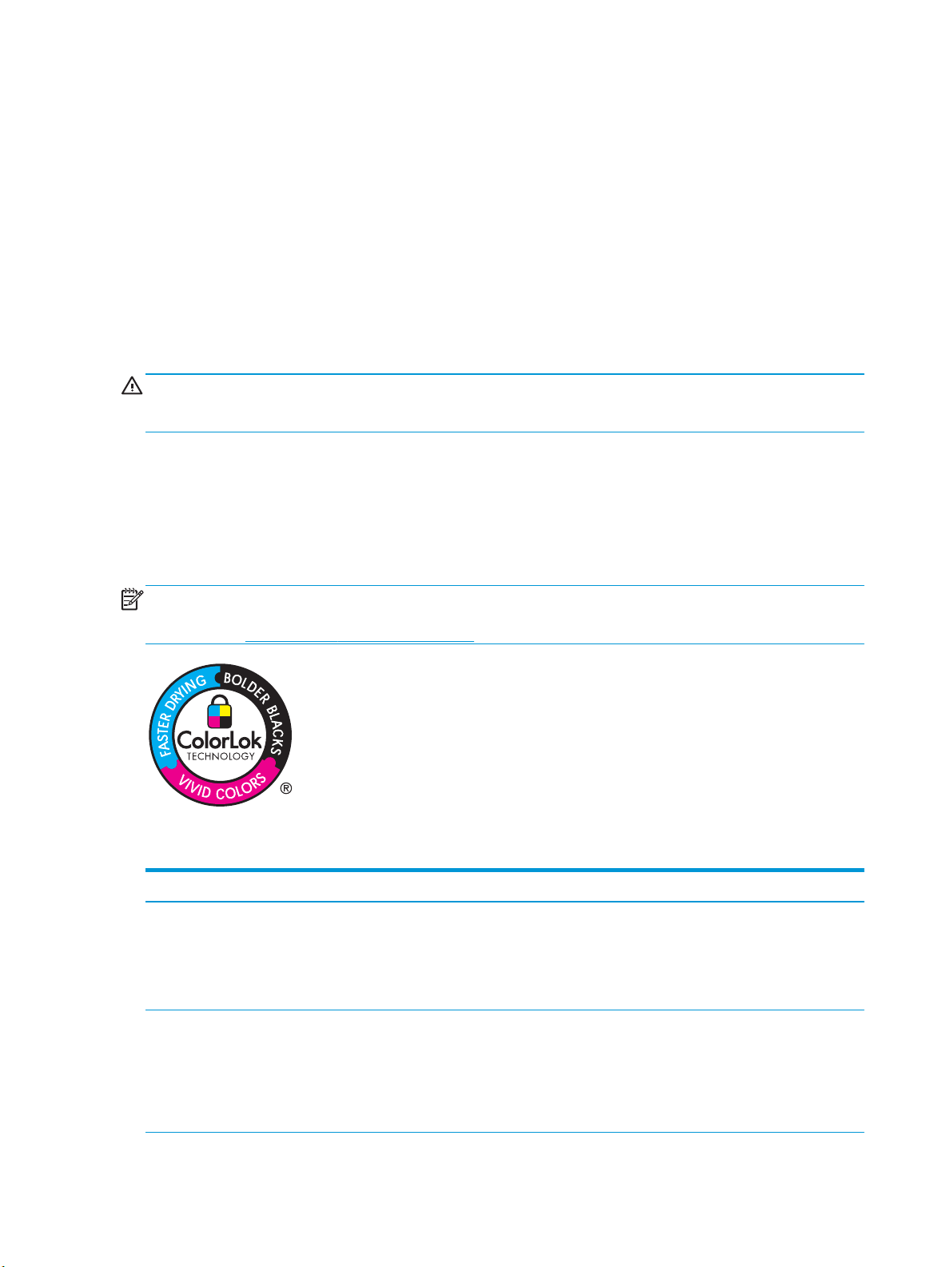
Paperinkäyttö
Ammattikäyttöön tarkoitetut HP Officejet -musteet on kehitetty erityisesti HP-tulostuspäiden kanssa
käytettäviksi. Ainutlaatuiset musteen koostumukset auttavat pidentämään tulostuspäiden käyttöikää ja
lisäävät tulostuksen luotettavuutta. Yhdessä ColorLok®-paperin kanssa käytettynä musteet tuottavat
lasertulostetta vastaavan laadun väritulosteissa.
Laite tukee erilaisia papereita ja muita tulostusmateriaaleja. Paperit tai tulostusmateriaalit, jotka eivät ole
seuraavien ohjeiden mukaisia, voivat heikentää tulostuslaatua, lisätä tukoksia ja kuluttaa laitetta tavallista
enemmän.
On mahdollista, että käytettävä paperi on täysin ohjeiden mukaista, mutta tulostusjälki ei ole silti
tyydyttävä. Tämä saattaa johtua paperin väärästä käsittelystä, sopimattomasta lämpötilasta ja
ilmankosteudesta tai muista muuttujista, joihin Hewlett-Packard ei voi vaikuttaa.
VAROITUS: Muun kuin Hewlett-Packardin määritykset täyttävän paperin käyttö saattaa aiheuttaa
tulostimessa ongelmia, jotka vaativat korjauksia. Hewlett-Packardin takuut tai huoltosopimukset eivät kata
tällaisia korjauksia.
●
Saat parhaat tulokset käyttämällä ainoastaan mustesuihkutulostimiin tai -monitoimilaitteisiin
tarkoitettuja HP-merkkisiä papereita ja tulostusmateriaaleja.
●
Käytä mustesuihkutulostimiin tarkoitettuja papereita tai tulostusmateriaaleja.
●
Hewlett-Packard Company ei suosittele muunmerkkisten materiaalien käyttämistä, koska HP ei voi
taata niiden laatua.
HUOMAUTUS: HP:n sisäisten testien, joissa käytettiin erilaisia tavallisia tulostuspapereita, pohjalta HP
suosittelee lämpimästi, että tämän laitteen kanssa käytetään papereita, joissa on ColorLok®-logo. Lisätietoja
on osoitteessa
www.hp.com/go/printpermanence.
Noudattamalla seuraavia ohjeita saat tyydyttävän tuloksen, kun käytät erikoispaperia tai
-tulostusmateriaalia. Saat parhaan tuloksen määrittämällä paperityypin ja -koon tulostinohjaimessa.
Tulostusmateriaali Tee näin Älä tee
Kirjekuoret
Tarrat
●
Säilytä kirjekuoret vaakasuunnassa.
●
Käytä kirjekuoria, joiden sauma
ulottuu kirjekuoren kulmaan asti.
●
Käytä vain sellaisia tarra-arkkeja,
joissa taustapaperi ei näy tarrojen
välistä.
●
Älä käytä kirjekuoria, joissa on
ryppyjä, koloja tai muita vikoja.
●
Älä käytä kirjekuoria, joissa on solkia,
neppareita, läpinäkyviä ikkunoita tai
päällysteitä.
●
Älä käytä rypistyneitä tarroja tai
sellaisia tarroja, joissa on kuplia tai
muita vaurioita.
●
Käytä tasaisia tarroja.
●
Käytä täysiä tarra-arkkeja.
●
Älä tulosta vajaalle tarra-arkille.
12 Luku 2 Paperilokerot FIWW
Page 21
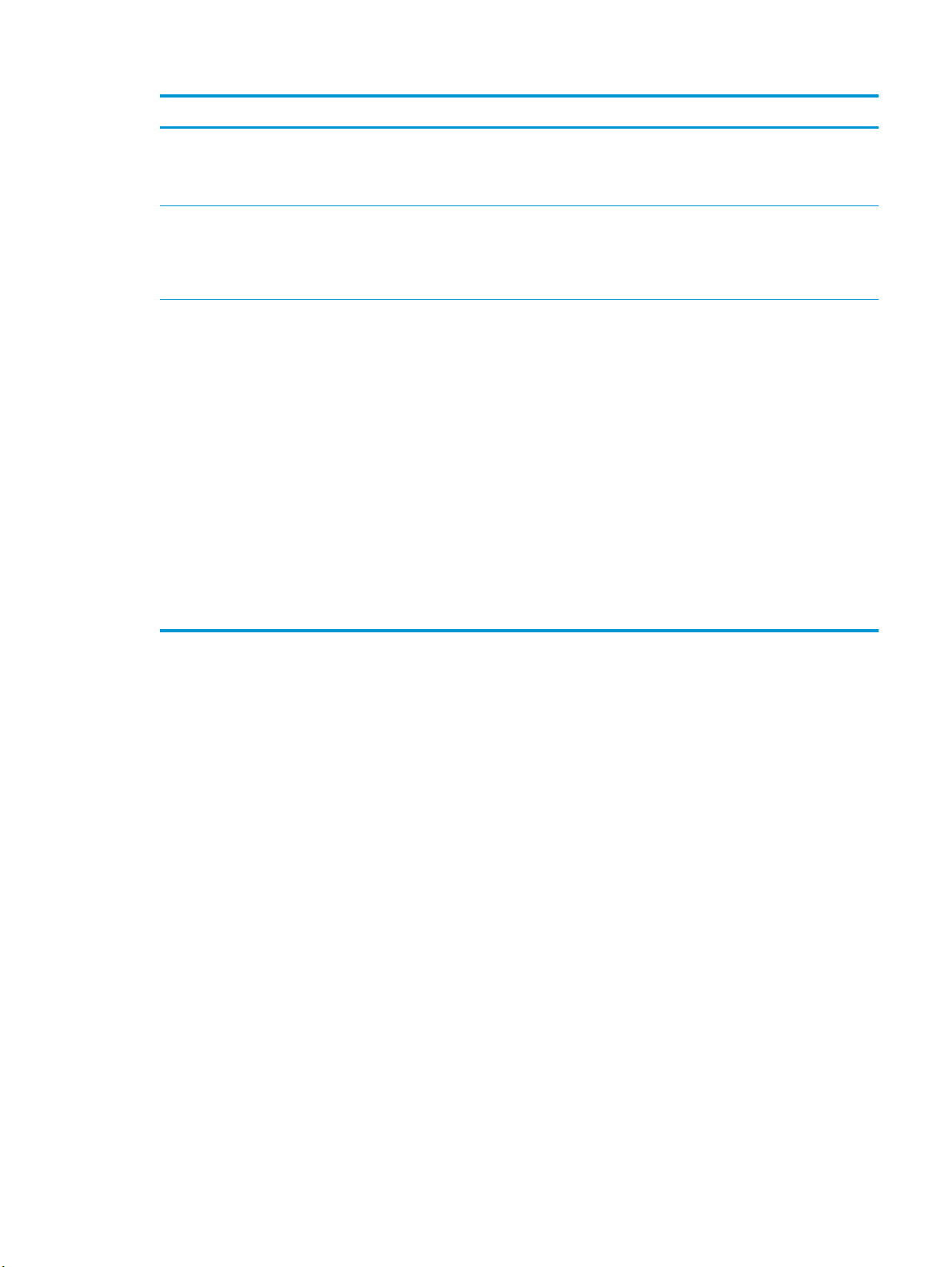
Tulostusmateriaali Tee näin Älä tee
Kirjelomakkeet tai esipainetut lomakkeet
Paksu paperi
Kiiltävä tai päällystetty paperi
●
Käytä vain sellaisia kirjelomakkeita
tai esipainettuja lomakkeita, jotka on
tarkoitettu käytettäväksi
mustesuihkutulostimissa.
●
Käytä vain sellaista paksua paperia,
joka soveltuu käytettäväksi
mustesuihkutulostimissa ja jonka
painomääritykset vastaavat tämän
laitteen määrityksiä.
●
Käytä vain sellaista kiiltävää tai
päällystettyä paperia, joka on
tarkoitettu käytettäväksi
mustesuihkutulostimissa.
●
Tulosta aina oikealle puolelle
käyttäessäsi tätä paperityyppiä.
●
Älä yritä tulostaa paperin
molemmille puolille käyttäessäsi
tätä paperityyppiä.
●
Älä käytä kohokuvioituja tai
metallisia kirjelomakkeita.
●
Älä käytä määrityksiä ylittävää
paperia, ellei se ole tälle tuotteelle
hyväksyttyä HP:n paperia.
●
Älä käytä kiiltävää tai päällystettyä
paperia, joka on tarkoitettu
käytettäväksi laserlaitteissa.
Lasertulostimissa käytettäväksi
tarkoitetun kiiltävän paperin
käyttäminen voi aiheuttaa
mustepisaroiden jäämisen paperille,
mikä voi johtaa laitteen sisäosien
värjäytymiseen.
●
Tulostaminen paperin väärälle
puolelle voi aiheuttaa musteen
pisaroitumista ja liiallisesta musteen
määrästä aiheutuvaa laitteen
sisäosien värjäytymistä.
●
Kaksipuolinen tulostus tälle
paperityypille voi aiheuttaa tahroja
tulosteisiin ja laitteen sisäosien
värjäytymisen.
FIWW Paperinkäyttö 13
Page 22
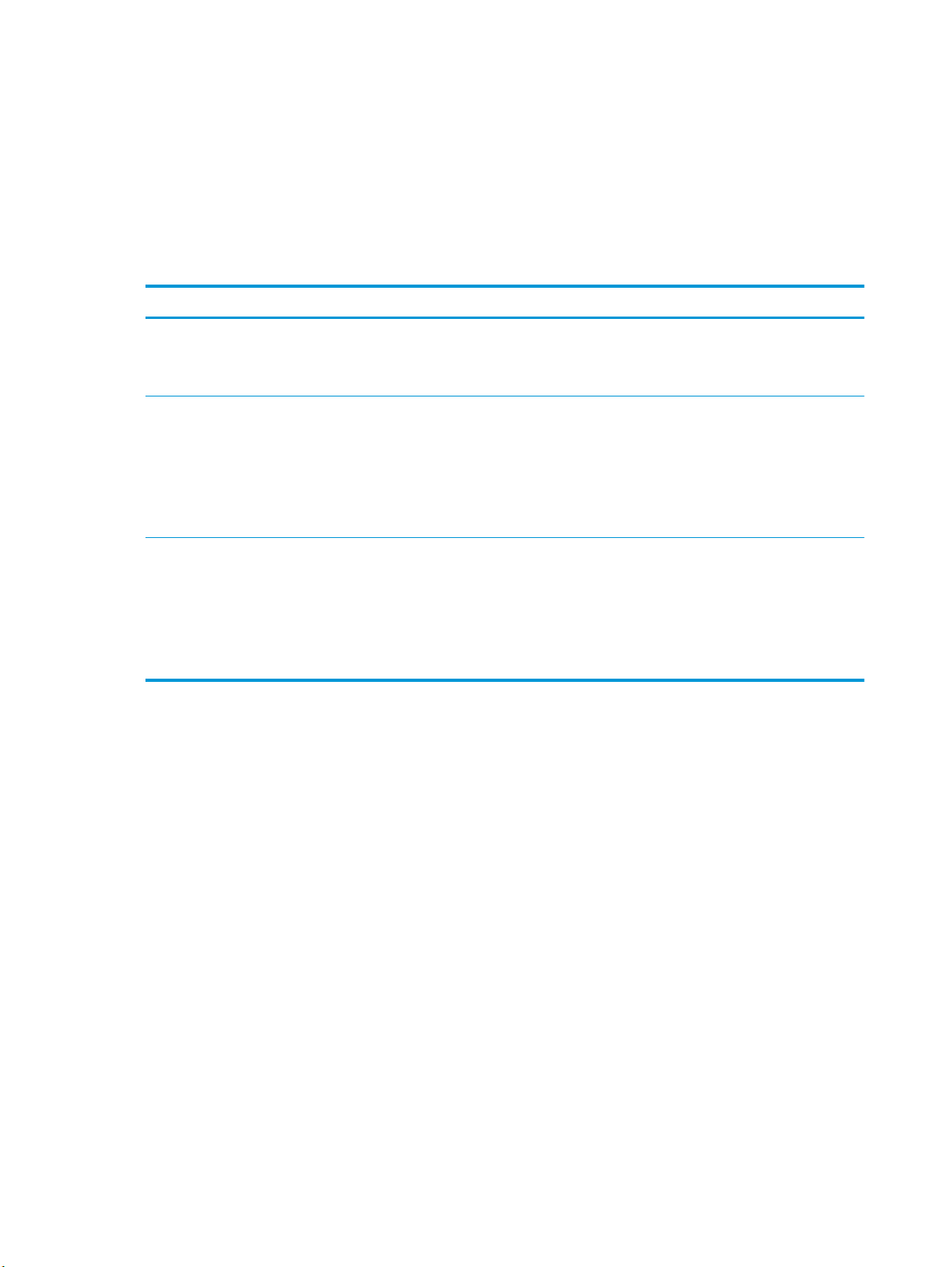
Lokeron paperityypin ja -koon määrittäminen
Oletusarvoisesti laite ottaa paperia lokerosta 2. Jos lokero 2 on tyhjä, laite ottaa paperia lokerosta 1 tai
lokerosta 3, jos se on asennettu. Lokeron määrittäminen muuttaa nopeusasetuksia, jotta tulostuslaatu olisi
mahdollisimman hyvä käyttämällesi paperityypille. Jos käytät kaikkiin tai lähes kaikkiin tulostustöihin
erikoispaperia, vaihda laitteen oletuslokeron asetuksia.
Seuraavassa taulukossa luetellaan tapoja, joiden avulla voit määrittää lokeroasetukset vastaamaan
tulostustarpeitasi.
Paperinkulutus Laitteen määrittäminen Tulostaminen
Täytä lokero 1 ja toinen lokero samalla
paperilla ja anna laitteen ottaa paperia
toisesta lokerosta, jos toinen lokero on
tyhjä.
Erikoispaperia, kuten painavaa paperia tai
kirjelomakkeita, käytetään silloin tällöin
lokerossa, jossa on yleensä tavallista
paperia.
Erikoispaperia, kuten painavaa paperia tai
kirjelomakkeita, käytetään usein yhdestä
lokerosta.
Lisää paperia lokeroon 1. Määrityksiä ei
tarvitse tehdä, jos tyypin ja koon
oletusasetuksia ei ole muutettu.
Aseta erikoispaperi lokeroon 1. Valitse sovelluksen
Aseta erikoispaperi lokeroon 1 ja määritä
lokero kyseiselle paperityypille.
Lokeron määrittäminen paperin lisäämisen yhteydessä
1. Aseta lokeroon paperia.
Tulosta tulostustyö sovelluksesta.
tulostusvalintaikkunassa lokeroon
asetettua erikoispaperia vastaava
paperityyppi, ennen kuin lähetät
tulostustyön. Valitse Lokero 1
paperilähteeksi Paperilaatu-välilehdestä
(Windows) tai Paperinsyöttö-välilehdestä
(Mac).
Valitse sovelluksen
tulostusvalintaikkunassa lokeroon
asetettua erikoispaperia vastaava
paperityyppi, ennen kuin lähetät
tulostustyön. Valitse Lokero 1
paperilähteeksi Paperilaatu-välilehdestä
(Windows) tai Paperinsyöttö-välilehdestä
(Mac).
2. Lokeron määritysilmoitus näkyy laitteen ohjauspaneelissa.
3. Voit hyväksyä havaitun koon ja tyypin OK-painikkeella tai voit valita jonkin toisen paperikoon tai -tyypin
Muokkaa-painikkeella.
4. Valitse oikea paperikoko ja -tyyppi ja kosketa sitten OK-painiketta.
Lokeron määrittäminen tulostustyön asetusten mukaan
1. Määritä ohjelmassa lähdelokero sekä paperin koko ja tyyppi.
2. Lähetä tulostustyö laitteeseen.
Jos lokeron asetukset on määritettävä, laitteen ohjauspaneelissa näkyy lokeron määritysilmoitus.
3. Lisää lokeroon ilmoituksen mukaista paperityyppiä ja -kokoa ja sulje lokero.
14 Luku 2 Paperilokerot FIWW
Page 23
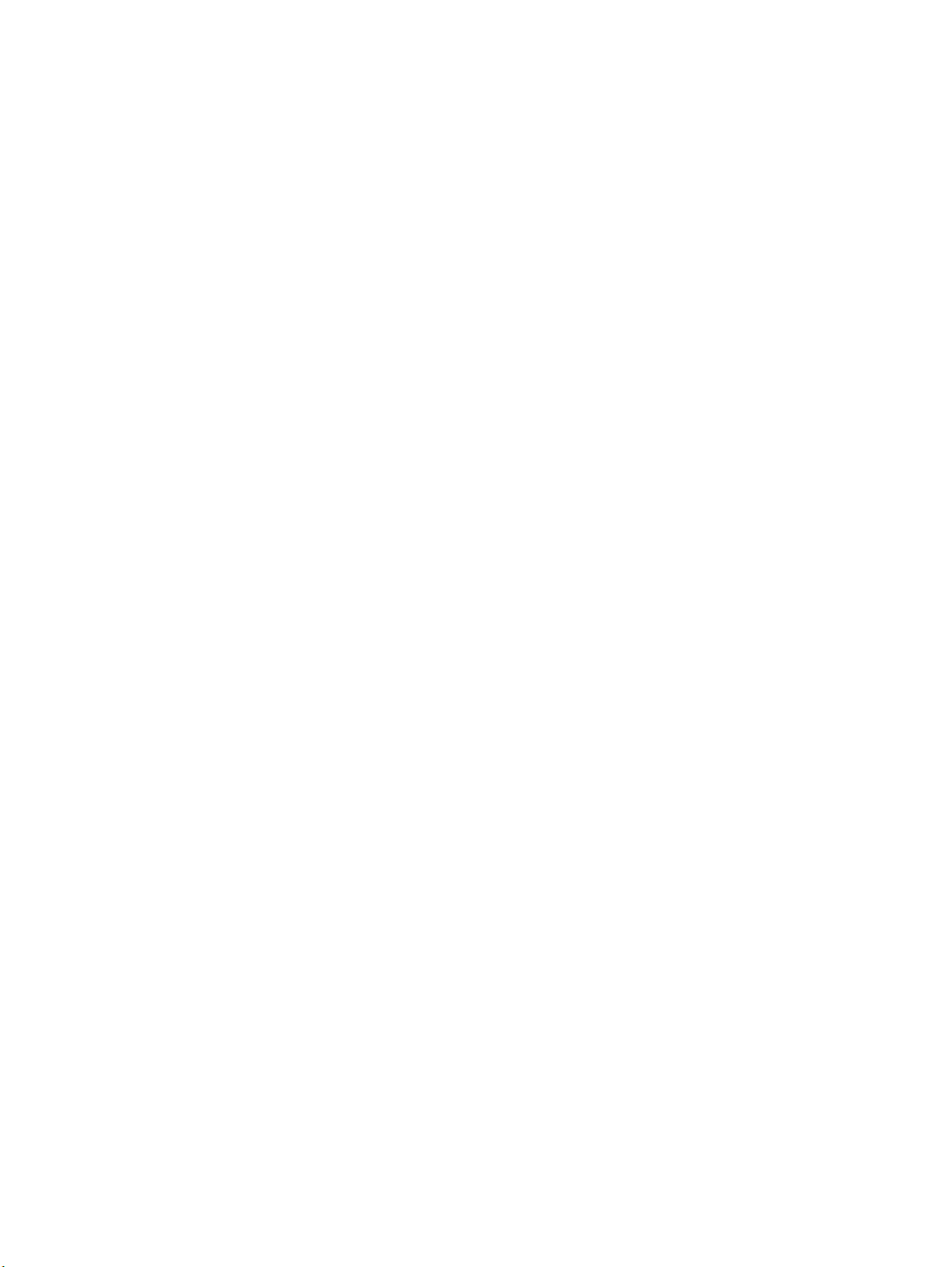
4. Voit hyväksyä havaitun koon ja tyypin OK-painikkeella tai voit valita jonkin toisen paperikoon tai -tyypin
Muokkaa-painikkeella.
5. Valitse oikea paperikoko ja -tyyppi ja kosketa sitten OK-painiketta.
Lokeron määrittäminen ohjauspaneelin avulla
Voit määrittää lokeroille tyypin ja koon myös silloin, kun laite ei anna kehotetta.
1. Selaa ohjauspaneelin aloitusnäytössä Lokerot-painikkeen kohtaan ja kosketa sitä.
2. Kosketa määritettävän lokeron riviä ja valitse sitten Muokkaa-painike.
3. Valitse vaihtoehtojen luettelosta paperikoko ja paperityyppi.
4. Tallenna valinta OK-painikkeella.
FIWW Lokeron paperityypin ja -koon määrittäminen 15
Page 24
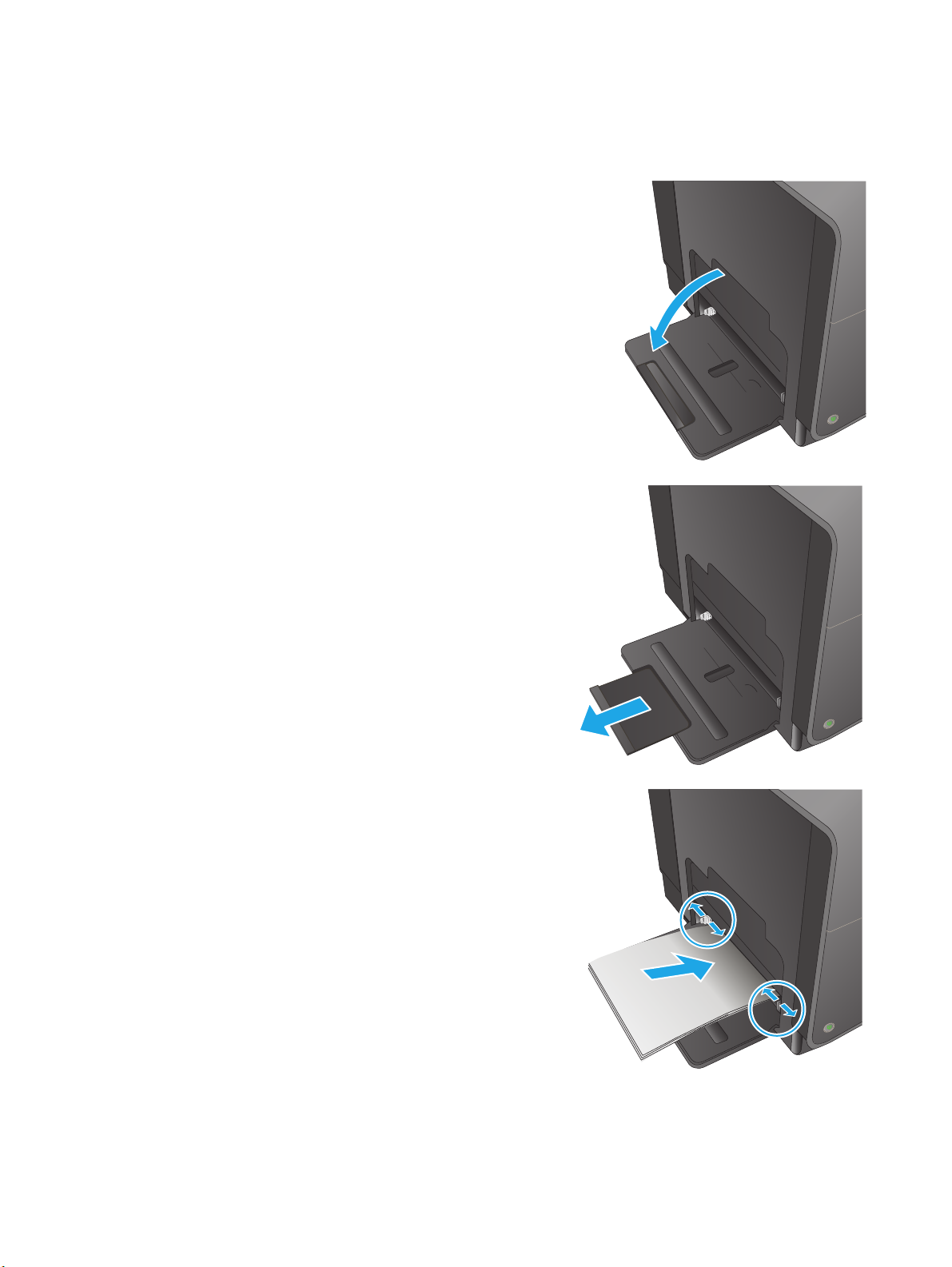
Paperin lisääminen lokeroon 1 (laitteen vasemmalla puolella oleva monikokoalusta)
1. Avaa lokero 1.
2. Vedä lokeron jatke ulos.
3. Vedä paperinohjaimet täysin erilleen ja lisää
paperipino lokeroon 1. Säädä paperin pituus- ja
leveysohjaimet paperin koon mukaan.
HUOMAUTUS: Aseta paperi lokeroon 1
tulostuspuoli alaspäin ja sivun yläreuna laitetta
lähimpänä olevaa reunaa kohti.
16 Luku 2 Paperilokerot FIWW
Page 25
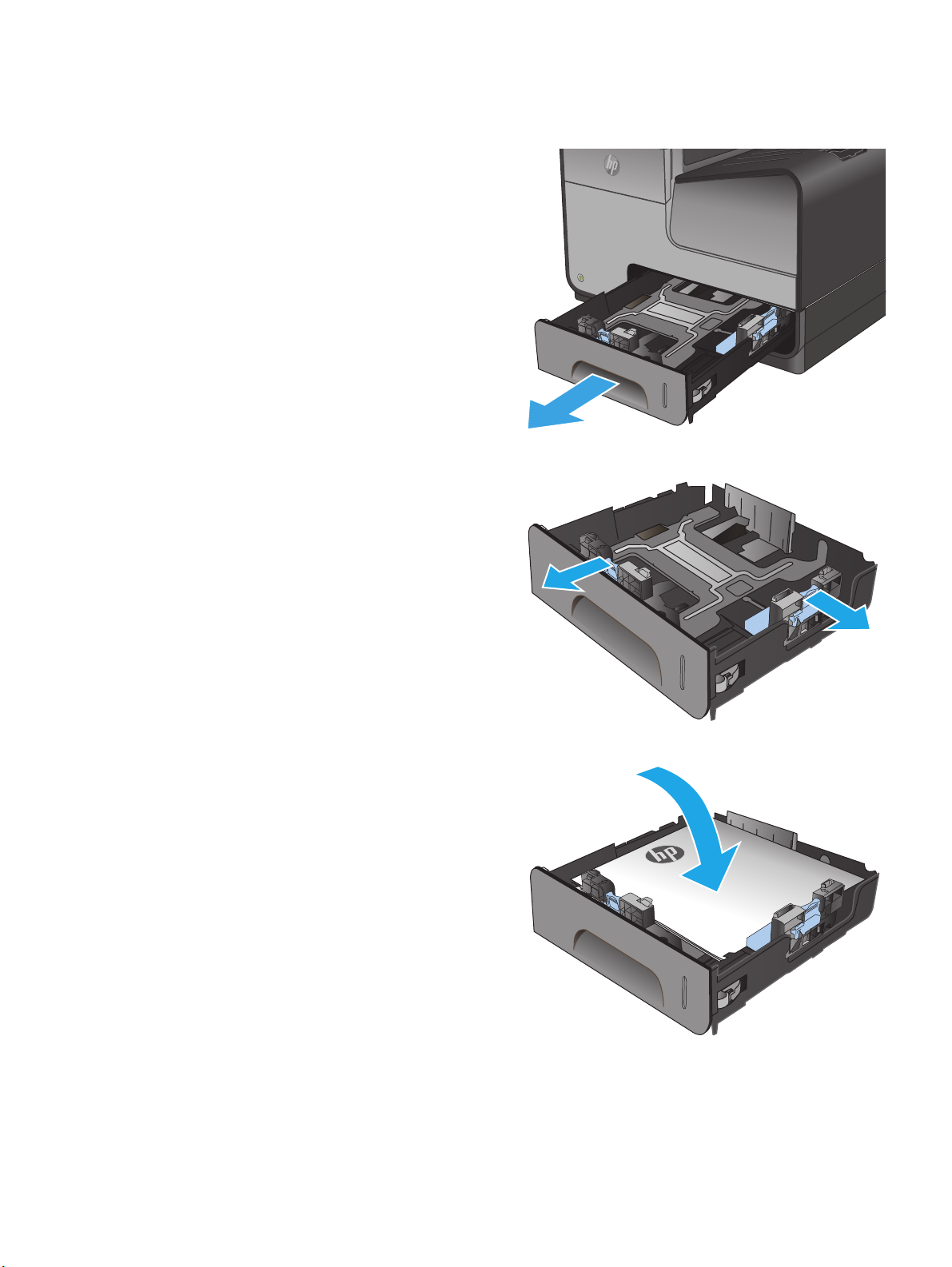
Lokeron 2 tai valinnaisen lokeron 3 täyttäminen
1. Vedä lokero ulos laitteesta.
2. Avaa paperin pituus- ja leveysohjaimet.
3. Lisää paperi lokeroon ja varmista, että sen
jokainen kulma on asetettu hyvin. Siirrä sivuilla
olevat paperin leveysohjaimet lokeron alaosan
paperikokomerkintöjen mukaiseen kohtaan.
Siirrä etupuolella olevaa paperin pituusohjainta
siten, että se työntää paperipinoa lokeron
takaosaa kohti.
HUOMAUTUS: Aseta paperi lokeroon
tulostuspuoli ylöspäin.
FIWW Lokeron 2 tai valinnaisen lokeron 3 täyttäminen 17
Page 26
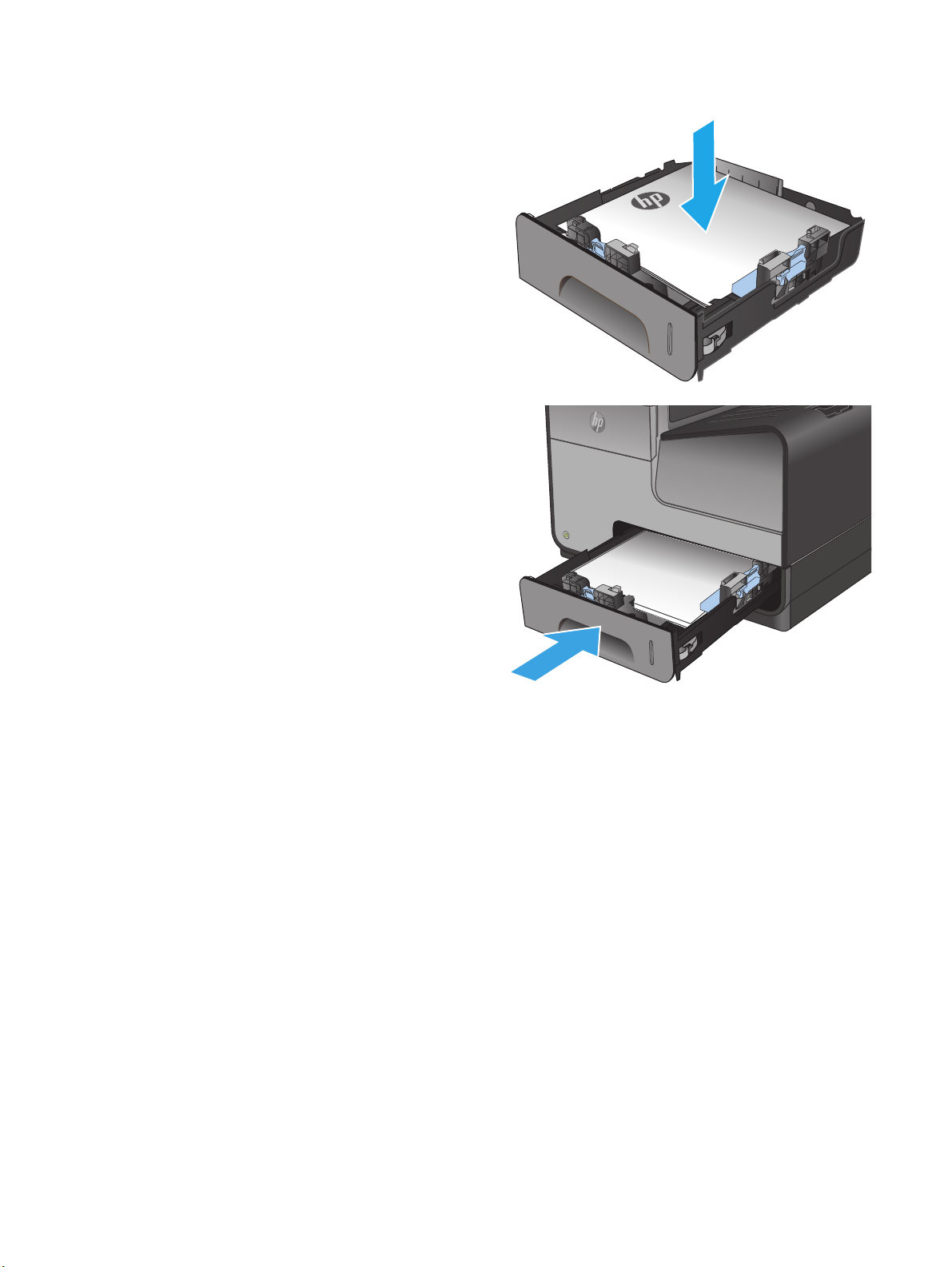
4. Paina paperipinoa, jotta se on varmasti lokeron
reunojen paperinlisäyskielekkeiden alapuolella.
5. Työnnä lokero takaisin laitteeseen.
HUOMAUTUS: Sulje lokero työntämällä sitä
keskeltä tai tasaisesti molemmista reunoista. Älä
työnnä vain toisesta reunasta.
18 Luku 2 Paperilokerot FIWW
Page 27
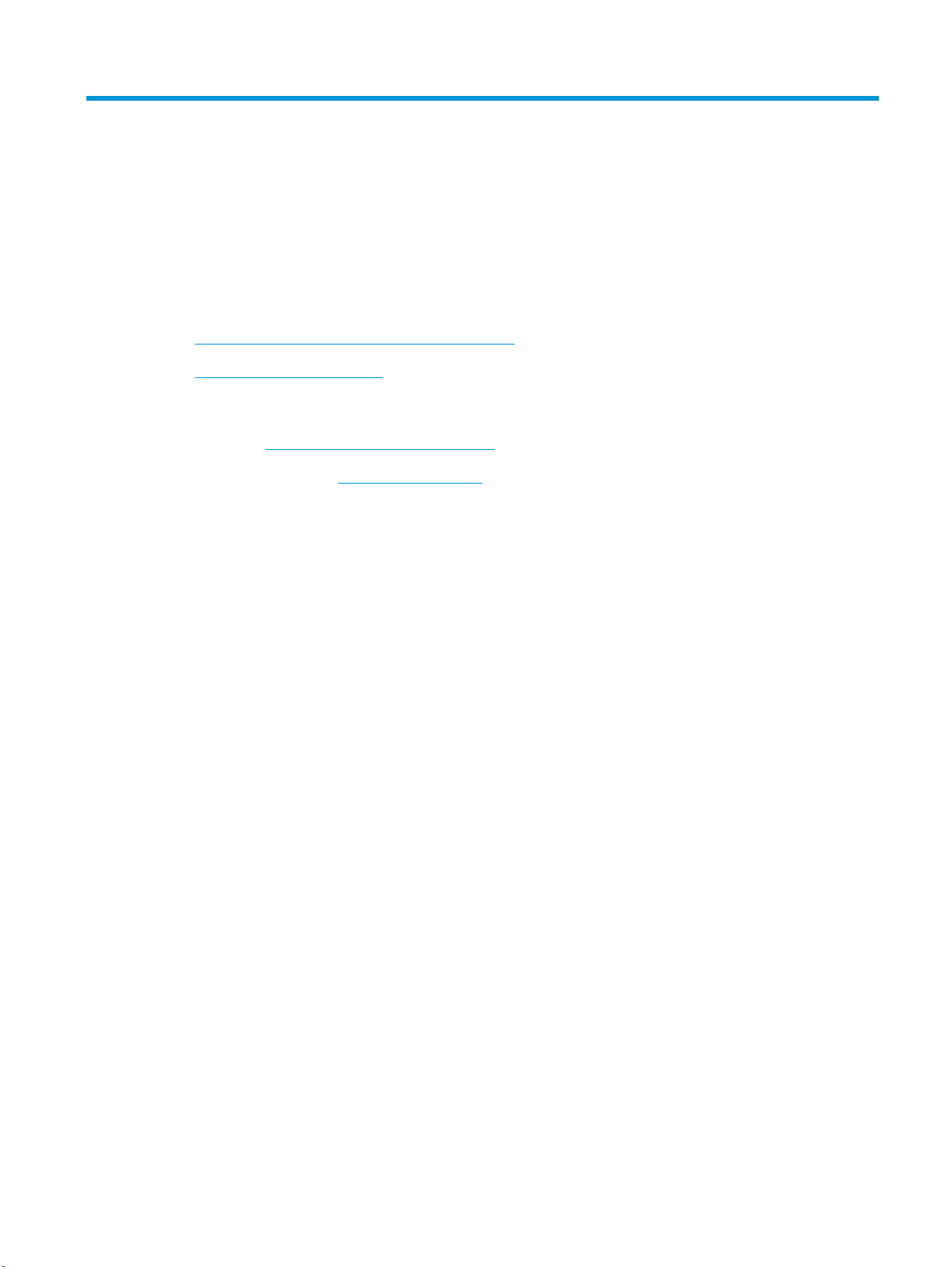
3 Osat, tarvikkeet ja lisävarusteet
●
Osien, lisävarusteiden ja tarvikkeiden tilaaminen
●
Mustekasettien vaihtaminen
Lisätietoja:
Yhdysvalloissa:
Yhdysvaltain ulkopuolella:
tuotteen nimi ja valitse sitten Hae.
HP-tuotteen kaikenkattavassa ohjeessa on seuraavat tiedot:
●
Asennus ja määritys
●
Opi ja käytä
●
Ongelmien ratkaiseminen
●
Ohjelmistopäivitysten lataaminen
●
Asiakastukifoorumit
●
Tietoja takuusta ja säännöksistä
www.hp.com/support/ojcolorX555.
www.hp.com/support. Valitse maasi/alueesi. Valitse Vianmääritys. Kirjoita
FIWW 19
Page 28
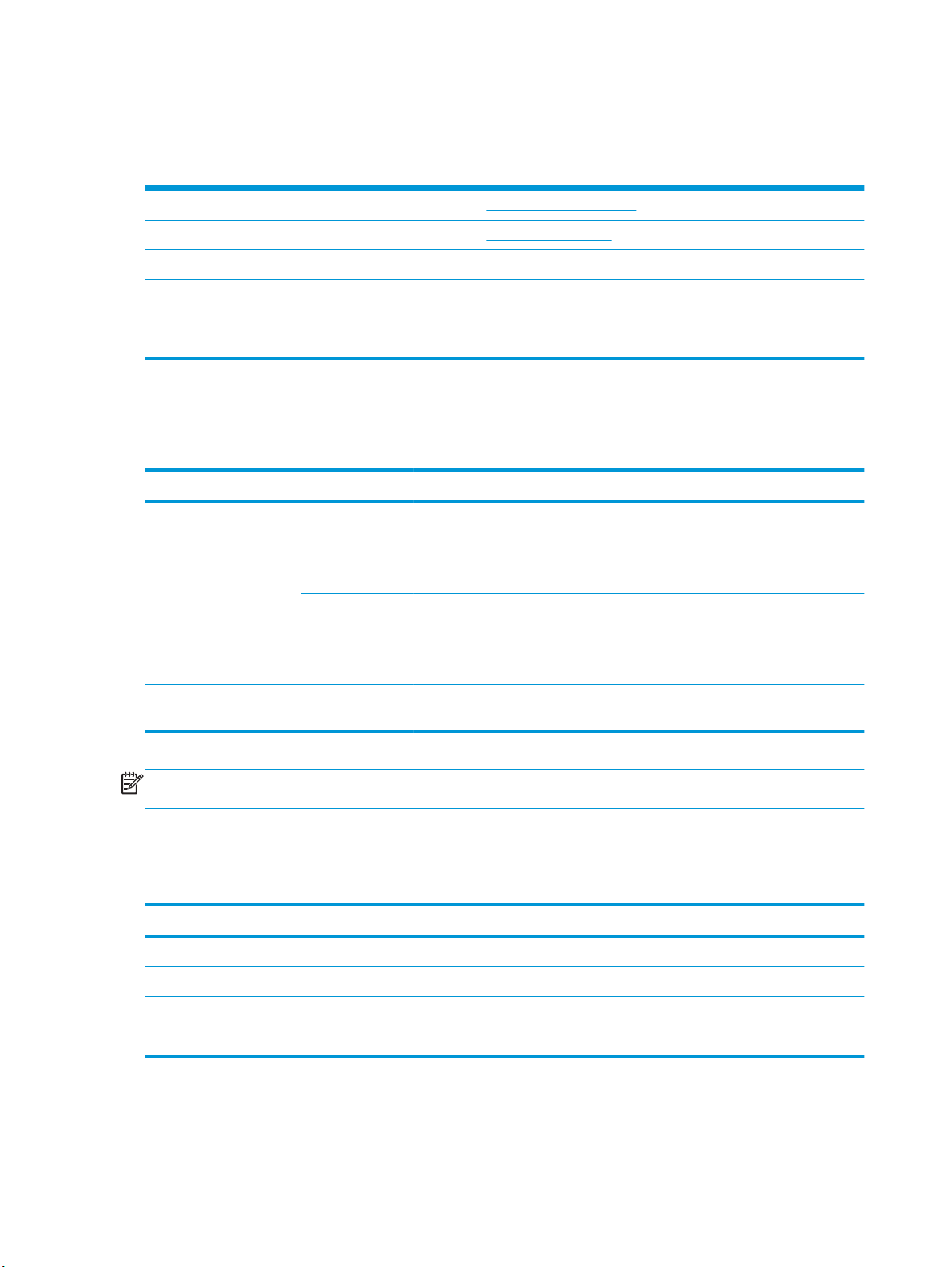
Osien, lisävarusteiden ja tarvikkeiden tilaaminen
Tilaaminen
Tilaa tarvikkeita ja paperia www.hp.com/go/suresupply
Tilaa aitoja HP:n osia tai lisävarusteita
Tilaaminen huollon tai tuotetuen kautta Ota yhteys HP:n valtuuttamaan huoltoon tai tukipalveluun.
Tilaaminen HP:n sulautetulla Web-palvelimella (EWS) Voit käyttää sitä kirjoittamalla laitteen IP-osoitteen tai isäntänimen
Varaosat ja tarvikkeet
Laitteeseen on saatavissa seuraavat osat.
Kohde Tuotenumero Kasetin numero Kuvaus
Mustekasetit D8J10A HP 980A Peruskokoinen musta mustekasetti HP Officejet
www.hp.com/buy/parts
tuetun Web-selaimen osoite-/URL-kenttään. HP:n sulautetussa Webpalvelimessa on linkki HP SureSupply ‑sivustolle, josta voit tilata
alkuperäisiä HP-tarvikkeita eri tavoilla.
-pigmenttimusteella
D8J07A HP 980A Peruskokoinen syaani mustekasetti HP Officejet
-pigmenttimusteella
D8J09A HP 980A Peruskokoinen keltainen mustekasetti HP Officejet
-pigmenttimusteella
D8J08A HP 980A Peruskokoinen magenta mustekasetti HP Officejet
-pigmenttimusteella
Väriaineen keräysyksikkö B5L09A HP Officejet Enterprise -väriaineen keräysyksikkö ja
HUOMAUTUS: Lisätietoja kasettien väriaineen riittoisuudesta on osoitteessa www.hp.com/go/pageyield.
Todellinen riittävyys määräytyy käytön mukaan.
Lisälaitteet
Laitteeseen on saatavissa seuraavat lisävarusteet.
Kohde Tuotenumero Kuvaus
Paperinkäsittelylisälaite B5L07A
Laitekaappi ja -jalusta B5L08A HP Officejet Enterprise -laitekaappi ja -jalusta
Verkkolisävaruste J8029A HP NFC/Wireless Direct -lisävaruste
USB-johto 8121-0868 2 metrin liitäntäkaapeli
1
Valinnainen lokero 3 on saatavana vain malliin X555dn. Malliin X555xh ei voi lisätä toista 500 arkin lokeroa.
kääntöyksikkö
HP Officejet Enterprise 500 arkin paperilokero (valinnainen lokero 3)
1
20 Luku 3 Osat, tarvikkeet ja lisävarusteet FIWW
Page 29
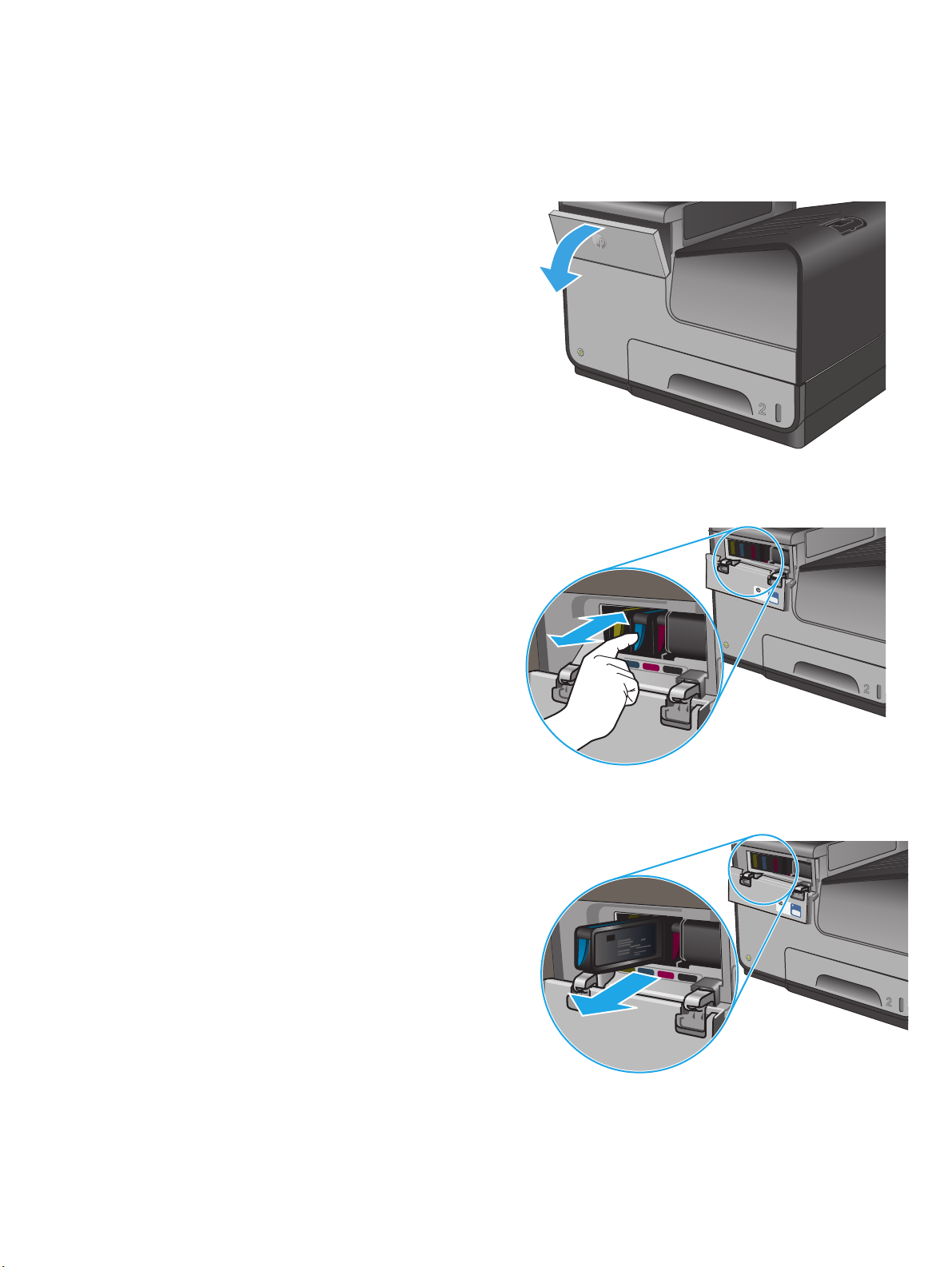
Mustekasettien vaihtaminen
Laite käyttää neljää väriä, ja jokaiselle värille on oma mustekasetti: keltainen (Y), syaani (C), magenta (M) ja
musta (K).
1. Avaa mustekasettitilan luukku.
2. Vapauta käytetty mustekasetti painamalla sitä
sisäänpäin.
3. Tartu käytetyn mustekasetin reunoihin ja poista
kasetti vetämällä sitä suoraan ulospäin.
FIWW Mustekasettien vaihtaminen 21
Page 30
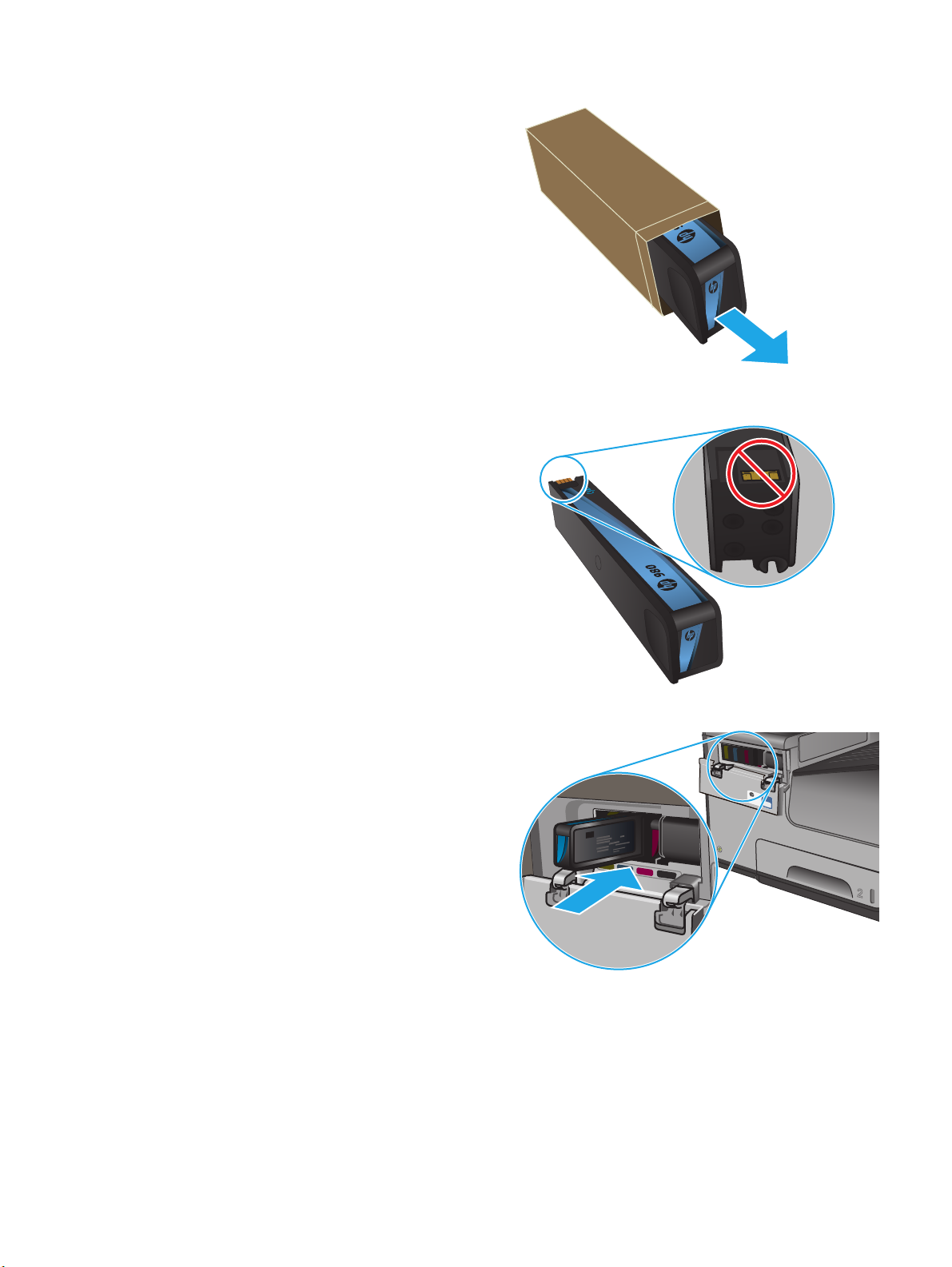
4. Poista uusi mustekasetti pakkauksesta.
C
980
5. Älä kosketa mustekasetin kullanvärisiä
metalliliittimiä. Sormenjäljet liitännöissä
saattavat aiheuttaa tulostuslaatuongelmia.
6. Aseta uusi mustekasetti laitteeseen. Työnnä
kasettia, kunnes se lukittuu paikalleen.
C
980
22 Luku 3 Osat, tarvikkeet ja lisävarusteet FIWW
Page 31

7. Sulje mustekasetin luukku.
8. Aseta vanha kasetti laatikkoon ja katso ohjeet
käytettyjen kasettien kierrättämiseen laatikon
kyljestä.
FIWW Mustekasettien vaihtaminen 23
Page 32

24 Luku 3 Osat, tarvikkeet ja lisävarusteet FIWW
Page 33

4Tulostus
●
Tulostustehtävät (Windows)
●
Tulostustehtävät (Mac OS X)
●
Tulostustöiden tallentaminen tuotteeseen myöhempää tulostusta varten
●
Mobiilitulostus
●
Tulostaminen USB-portista
Lisätietoja:
Yhdysvalloissa:
Yhdysvaltain ulkopuolella:
tuotteen nimi ja valitse sitten Hae.
HP-tuotteen kaikenkattavassa ohjeessa on seuraavat tiedot:
●
Asennus ja määritys
●
Opi ja käytä
●
Ongelmien ratkaiseminen
●
Ohjelmistopäivitysten lataaminen
●
Asiakastukifoorumit
●
Tietoja takuusta ja säännöksistä
www.hp.com/support/ojcolorX555.
www.hp.com/support. Valitse maasi/alueesi. Valitse Vianmääritys. Kirjoita
FIWW 25
Page 34

Tulostustehtävät (Windows)
Tulostaminen (Windows)
Seuraavassa osassa kuvataan perustulostuksen kulku Windowsissa.
1. Valitse ohjelmistossa Tulosta.
2. Valitse laite tulostinluettelosta. Voit muuttaa asetuksia, kun avaat tulostimen laiteohjaimen
napsauttamalla tai koskettamalla Ominaisuudet-valintaa tai Ominaisuudet-painiketta.
HUOMAUTUS: Painikkeen nimi vaihtelee ohjelmien mukaan.
3. Määritä käytettävissä olevat vaihtoehdot valitsemalla tulostinohjain välilehdistä. Määritä esimerkiksi
paperin suunta Viimeistely-välilehdessä, ja määritä paperilähde, paperityyppi, paperikoko ja
laatuasetukset Paperi/Laatu-välilehdessä.
4. Valitsemalla OK-painikkeen voit palata Tulosta-valintaikkunaan. Valitse näytössä tulosteiden määrä.
5. Tulosta työ valitsemalla OK-painike.
26 Luku 4 Tulostus FIWW
Page 35

Automaattinen molemmille puolille tulostaminen (Windows)
Käytä tätä toimintatapaa laitteissa, joihin on asennettu automaattinen kääntöyksikkö. Jos laitteeseen ei ole
asennettu automaattista kääntöyksikköä tai haluat tulostaa paperityypeille, joita kääntöyksikkö ei tue, voit
tulostaa molemmille puolille manuaalisesti.
1. Valitse ohjelmistossa Tulosta.
2. Valitse laite tulostinluettelosta, ja avaa tulostinohjain valitsemalla sitten Ominaisuudet tai
Määritykset.
HUOMAUTUS: Painikkeen nimi vaihtelee ohjelmien mukaan.
3. Valitse Viimeistely-välilehti.
4. Valitse Tulosta molemmille puolille -valintaruutu. Valitse OK, jolloin Asiakirjan ominaisuudet
-valintaikkuna sulkeutuu.
5. Tulosta työ valitsemalla Tulosta-valintaikkunasta OK.
FIWW Tulostustehtävät (Windows) 27
Page 36

Manuaalinen tulostaminen molemmille puolille (Windows)
Toimi näin sellaisten laitteiden kohdalla, joihin ei ole asennettu automaattista kääntöyksikköä tai jos haluat
tulostaa paperille, jota kääntöyksikkö ei tue.
1. Valitse ohjelmistossa Tulosta.
2. Valitse laite tulostinluettelosta, ja avaa tulostinohjain valitsemalla sitten Ominaisuudet tai
Määritykset.
HUOMAUTUS: Painikkeen nimi vaihtelee ohjelmien mukaan.
3. Valitse Viimeistely-välilehti.
4. Valitse Tulosta molemmille puolille (käsin) -valintaruutu. Tulosta työn ensimmäinen sivu valitsemalla
OK.
5. Hae tulostettu pino tulostelokerosta ja aseta se lokeroon 1.
6. Jatka valitsemalla tarvittaessa asianmukainen ohjauspaneelin painike.
28 Luku 4 Tulostus FIWW
Page 37

Useiden sivujen tulostaminen arkille (Windows)
1. Valitse ohjelmistossa Tulosta.
2. Valitse laite tulostinluettelosta, ja avaa tulostinohjain valitsemalla sitten Ominaisuudet tai
Määritykset.
HUOMAUTUS: Painikkeen nimi vaihtelee ohjelmien mukaan.
3. Valitse Viimeistely-välilehti.
4. Valitse arkille tulostettavien sivujen määrä avattavasta Sivua arkille -luettelosta.
5. Valitse asetukset kohdissa Tulosta sivukehykset, Sivujärjestys ja Suunta. Valitse OK, jolloin
Asiakirjan ominaisuudet -valintaikkuna sulkeutuu.
6. Tulosta työ valitsemalla Tulosta-valintaikkunasta OK.
FIWW Tulostustehtävät (Windows) 29
Page 38

Paperityypin valitseminen (Windows)
1. Valitse ohjelmistossa Tulosta.
2. Valitse laite tulostinluettelosta, ja avaa tulostinohjain valitsemalla sitten Ominaisuudet tai
Määritykset.
HUOMAUTUS: Painikkeen nimi vaihtelee ohjelmien mukaan.
3. Valitse Paperi/laatu-välilehti.
4. Valitse avattavasta Paperityyppi-luettelosta Lisää....
5. Laajenna Tyyppi on: -luettelon asetukset.
6. Laajenna se paperityyppiluokka, joka parhaiten vastaa käyttämääsi paperia.
7. Valitse käyttämäsi paperityypin asetus ja valitse sitten OK.
8. Valitse OK, jolloin Asiakirjan ominaisuudet -valintaikkuna sulkeutuu. Tulosta työ valitsemalla Tulosta-
valintaikkunasta OK.
Tulostuksen lisätehtävät
Yhdysvalloissa: www.hp.com/support/ojcolorX555.
Yhdysvaltain ulkopuolella:
tuotteen nimi ja valitse sitten Hae.
Ohjeet ovat saatavilla erityisten tulostustehtävien suorittamiseen, esimerkiksi seuraavien:
●
Tulostuksen pikavalintojen ja esiasetusten luominen ja käyttäminen
●
Paperikoon valitseminen tai mukautetun paperikoon käyttäminen
●
Sivun suunnan valitseminen
●
Vihkon luominen
●
Asiakirjan sovittaminen valitulle paperikoolle
●
Asiakirjan ensimmäisen tai viimeisen sivun tulostaminen eri paperille
●
Vesileimojen tulostaminen asiakirjaan
www.hp.com/support. Valitse maasi/alueesi. Valitse Vianmääritys. Kirjoita
30 Luku 4 Tulostus FIWW
Page 39

Tulostustehtävät (Mac OS X)
Tulostaminen (Mac OS X)
Seuraavassa osassa kuvataan perustulostuksen kulku Mac OS X -käyttöjärjestelmässä.
1. Valitse Arkisto-valikko ja valitse sitten Tulosta.
2. Valitse laite Tulostin-valikosta.
3. Avaa valikon avattava luettelo tai valitse Näytä tiedot ja valitse sitten muita valikoita
tulostusasetusten säätämiseksi.
4. Valitse Tulosta-painike.
Automaattinen molemmille puolille tulostaminen (Mac OS X)
HUOMAUTUS: Tämä ominaisuus on saatavilla, jos asennat HP-tulostusohjaimen. Se ei välttämättä ole
käytettävissä, jos käytät AirPrintiä.
1. Valitse Arkisto-valikko ja valitse sitten Tulosta.
2. Valitse laite Tulostin-valikosta.
3. Avaa valikon avattava luettelo tai valitse Näytä tiedot, ja valitse sitten Asettelu-valikko.
4. Valitse sidonta-asetus avattavasta Kaksipuolinen-luettelosta.
5. Valitse Tulosta-painike.
Manuaalinen tulostaminen molemmille puolille (Mac OS X)
HUOMAUTUS: Tämä ominaisuus on saatavilla, jos asennat HP-tulostusohjaimen. Se ei välttämättä ole
käytettävissä, jos käytät AirPrintiä.
1. Valitse Arkisto-valikko ja valitse sitten Tulosta.
2. Valitse tämä laite Tulostin-valikosta.
3. Avaa valikon avattava luettelo tai valitse Näytä tiedot, ja valitse sitten Käsinkääntö-valikko.
4. Valitse Käsinkääntö ja sidontavaihtoehto.
5. Valitse Tulosta-painike.
6. Mene tulostimen luo ja poista kaikki tyhjät paperit lokerosta 1.
7. Hae tulostettu pino tulostelokerosta ja aseta se syöttölokeroon tulostettu puoli alaspäin.
8. Jatka valitsemalla tarvittaessa asianmukainen ohjauspaneelin painike.
Useiden sivujen tulostaminen arkille (Mac OS X)
1. Valitse Arkisto-valikko ja valitse sitten Tulosta.
2. Valitse laite Tulostin-valikosta.
3. Avaa valikon avattava luettelo tai valitse Näytä tiedot, ja valitse sitten Asettelu-valikko.
FIWW Tulostustehtävät (Mac OS X) 31
Page 40

4. Valitse avattavasta Sivuja arkilla -luettelosta kullekin arkille tulostettava sivujen määrä.
5. Asemointisuunta-kentässä voit valita sivujen järjestyksen ja sijoittelun arkilla.
6. Valitse Reunukset-kohdasta, millainen reunus sivujen ympärille tulostetaan.
7. Valitse Tulosta-painike.
Paperityypin valitseminen (Mac OS X)
1. Valitse Arkisto-valikko ja valitse sitten Tulosta.
2. Valitse laite Tulostin-valikosta.
3. Avaa valikon avattava luettelo tai valitse Näytä tiedot, ja valitse sitten Viimeistely-valikko.
4. Valitse tyyppi avattavasta Materiaalityyppi-luettelosta.
5. Valitse Tulosta-painike.
Tulostuksen lisätehtävät
Yhdysvalloissa: www.hp.com/support/ojcolorX555.
Yhdysvaltain ulkopuolella:
tuotteen nimi ja valitse sitten Hae.
Ohjeet ovat saatavilla erityisten tulostustehtävien suorittamiseen, esimerkiksi seuraavien:
●
Tulostuksen pikavalintojen ja esiasetusten luominen ja käyttäminen
●
Paperikoon valitseminen tai mukautetun paperikoon käyttäminen
●
Sivun suunnan valitseminen
●
Vihkon luominen
●
Asiakirjan sovittaminen valitulle paperikoolle
●
Asiakirjan ensimmäisen tai viimeisen sivun tulostaminen eri paperille
●
Vesileimojen tulostaminen asiakirjaan
www.hp.com/support. Valitse maasi/alueesi. Valitse Vianmääritys. Kirjoita
32 Luku 4 Tulostus FIWW
Page 41

Tulostustöiden tallentaminen tuotteeseen myöhempää tulostusta varten
●
Tallennetun työn luominen (Windows)
●
Tallennetun työn luominen (Mac OS X)
●
Tallennetun työn tulostaminen
●
Tallennetun työn poistaminen
Tallennetun työn luominen (Windows)
Voit tallentaa töitä laitteeseen, josta voit tulostaa niitä milloin tahansa.
HUOMAUTUS: Tulostinohjaimen ulkomuoto voi olla erilainen kuin kuvassa olevan, mutta vaiheet ovat
samat.
1. Valitse ohjelmistossa Tulosta.
2. Valitse laite tulostinluettelosta, valitse
Ominaisuudet tai Asetukset (nimi vaihtelee
ohjelmien mukaan).
3. Valitse Työn säilytys -välilehti.
FIWW Tulostustöiden tallentaminen tuotteeseen myöhempää tulostusta varten 33
Page 42

4. Valitse Työn säilytys -vaihtoehto.
●
Hyväksy ja odota: tulosta työstä yksi vedos,
ja tulosta sen jälkeen lisää kopioita.
●
Yksityinen työ: Työtä ei tulosteta, ennen
kuin pyydät sitä laitteen ohjauspaneelista.
Tätä töiden säilytystilaa varten voit valita
jonkin Muuta työ yksityiseksi/suojatuksi
-asetuksen. Jos määrität työlle PIN-koodin,
anna se ohjauspaneelissa. Jos määrität työn
salatuksi, sinun on annettava vaadittu
salasana ohjauspaneelissa.
●
Pikakopiointi: tulosta työstä haluamasi
määrän kopioita ja tallenna työ laitteen
muistiin, jotta voit tulostaa sen uudelleen
myöhemmin.
●
Tallennettu työ: Tallenna työ laitteeseen ja
anna muiden käyttäjien tulostaa työ milloin
tahansa. Tätä töiden säilytystilaa varten voit
valita jonkin Muuta työ yksityiseksi/
suojatuksi -asetuksen. Jos määrität työlle
PIN-koodin, se on syötettävä laitteen
ohjauspaneeliin työtä tulostettaessa. Jos
määrität työn salatuksi, salasana on
syötettävä laitteen ohjauspaneeliin työtä
tulostettaessa.
5. Voit käyttää mukautettua käyttäjän tai työn
nimeä valitsemalla Mukautettu-painikkeen ja
kirjoittamalla käyttäjän tai työn nimen.
Valitse vaihtoehto, jos samanniminen tallennettu
työ on jo olemassa:
●
Käytä työn nimeä + (1–99): lisää työn nimen
perään yksilöivä numero.
●
Korvaa aiempi tiedosto: korvaa aiempi
tallennettu työ uudemmalla.
6. Valitse OK, jolloin Asiakirjan ominaisuudet
‑valintaikkuna sulkeutuu. Tulosta työ
valitsemalla Tulosta-valintaikkunasta OK.
Tallennetun työn luominen (Mac OS X)
Voit tallentaa töitä laitteeseen, josta voit tulostaa niitä milloin tahansa.
1. Valitse Tiedosto-valikko ja sitten Tulosta.
2. Valitse laite Tulostin-valikosta.
3. Tulostinohjain näyttää oletuksena Kopiot ja sivut -valikon. Avaa valikon avattava luettelo ja valitse
Työn säilytys -valikko.
4. Valitse tallennetun työn tyyppi avattavasta Tila-luettelosta.
34 Luku 4 Tulostus FIWW
Page 43

●
Hyväksy ja odota: tulosta työstä yksi vedos, ja tulosta sen jälkeen lisää kopioita.
●
Yksityinen työ: Työtä ei tulosteta, ennen kuin pyydät sitä laitteen ohjauspaneelista. Jos määrität
työlle PIN-koodin, anna se ohjauspaneelissa.
●
Pikakopiointi: tulosta työstä haluamasi määrän kopioita ja tallenna työ laitteen muistiin, jotta
voit tulostaa sen uudelleen myöhemmin.
●
Tallennettu työ: Tallenna työ laitteeseen ja anna muiden käyttäjien tulostaa työ milloin tahansa.
Jos määrität työlle PIN-koodin, se on syötettävä laitteen ohjauspaneeliin työtä tulostettaessa.
5. Voit käyttää mukautettua käyttäjän tai työn nimeä valitsemalla Mukautettu-painikkeen ja
kirjoittamalla käyttäjän tai työn nimen.
Valitse vaihtoehto, jos samanniminen tallennettu työ on jo olemassa.
●
Käytä työn nimeä + (1–99): Lisää työn nimen perään yksilöivä numero.
●
Korvaa aiempi tiedosto: korvaa aiempi tallennettu työ uudemmalla.
6. Jos valitsit vaiheessa 3 vaihtoehdon Tallennettu työ tai Henkilökohtainen työ, voit suojata työn PIN-
koodilla. Kirjoita Käytä PIN-koodia tulostukseen -kenttään nelinumeroinen luku. Kun joku muu yrittää
tulostaa tämän työn, laite pyytää häntä antamaan PIN-koodin.
7. Aloita työn käsittely Tulosta-painikkeella.
Tallennetun työn tulostaminen
Seuraavien ohjeiden mukaan toimimalla voit tulosta laitteen muistiin tallennetun työn.
1. Selaa ohjauspaneelin aloitusnäytössä Hae laitteen muistista -painikkeen kohtaan ja kosketa sitä.
2. Valitse kansio, johon työ on tallennettu.
3. Valitse työn nimi. Jos työ on yksityinen tai salattu, anna PIN-koodi tai salasana.
4. Säädä kopioiden lukumäärää ja tulosta työ koskettamalla Aloitus
Tallennetun työn poistaminen
Kun lähetät tallennetun työn laitteen muistiin, laite korvaa kaikki saman käyttäjän samannimiset aiemmat
työt. Jos työtä ei ole ennestään tallennettu samalle käyttäjälle ja nimelle ja laite tarvitsee lisää
tallennustilaa, tulostin saattaa poistaa muita tallennettuja töitä vanhimmasta alkaen. Voit muuttaa
tallennettavien töiden määrää laitteen ohjauspaneelin Yleiset asetukset -valikossa.
Voit poistaa laitteen muistiin tallennetun työn toimimalla seuraavien ohjeiden mukaisesti.
1. Selaa ohjauspaneelin aloitusnäytössä Hae laitteen muistista -painikkeen kohtaan ja kosketa sitä.
2. Valitse työn tallennuskansion nimi.
3. Valitse työn nimi ja kosketa sitten Poista-painiketta.
4. Jos työ on yksityinen tai salattu, anna PIN tai salasana ja kosketa sitten Poista-painiketta.
-painiketta.
FIWW Tulostustöiden tallentaminen tuotteeseen myöhempää tulostusta varten 35
Page 44

Mobiilitulostus
HP tarjoaa useita mobiili- ja ePrint-ratkaisuja, joiden avulla kannettavasta tietokoneesta,
taulutietokoneesta, älypuhelimesta ja muista mobiililaitteista voidaan tulostaa langattomasti HPtulostimeen. Valitse tarpeitasi parhaiten vastaava vaihtoehto osoitteessa
LaserJetMobilePrinting (vain englanniksi).
●
HP Wireless Direct ja NFC-tulostustoiminto
●
HP ePrint -sähköpostitulostus
●
HP ePrint -ohjelmisto
●
AirPrint
HP Wireless Direct ja NFC-tulostustoiminto
HP:n langaton Wireless Direct Printing -tulostus ja NFC (Near Field Communication) -tulostus ovat
käytettävissä tulostimissa, joissa on HP Jetdirect 2800w NFC & Wireless Direct Accessory -lisälaite
(osanumero J8029-90901) sekä määrättyjen muiden HP LaserJet -tulostinten kanssa (tarkista tulostimen
käyttöohjeista). Lisätietoja HP Jetdirect 2800w NFC & Wireless Direct Accessory -lisälaitteesta on osoitteessa
www.hp.com/go/jd2800wSupport.
HP Wireless Direct -toiminnolla voit tulostaa langattomasti
●
iPhone-, iPad- tai iPod touch -laitteista Apple AirPrintin tai HP ePrint -sovelluksen avulla
www.hp.com/go/
●
Android-mobiililaitteista HP ePrint -sovelluksen tai Androidin sulautetun tulostusratkaisun avulla
●
Symbian-mobiililaitteista HP ePrint Home & Biz -sovelluksen avulla
●
PC- ja Mac-tietokoneista HP ePrint -ohjelmiston avulla
Lisätietoja HP Wireless Direct -tulostustoiminnosta on osoitteessa
sivun vasemmasta navigointipalkista kohta HP Wireless Direct.
NFC- ja HP Wireless Direct -ominaisuudet voidaan ottaa käyttöön tai pois käytöstä tulostimen
hallintapaneelissa.
1. Siirry laitteen hallintapaneelin aloituspaneelista kohtaan Ylläpito ja kosketa valikkoa.
2. Avaa seuraavat valikot:
●
Verkon asetukset
●
Langaton-valikko
●
Suora langaton
3. Valitse Käytössä-valikkokohta.
HUOMAUTUS: Jos samaan ympäristöön on asennettu saman tuotteen useita eri malleja, kullekin tuotteelle
kannattaa antaa erillinen yksilöivä SSID-nimi, jotta niiden tunnistaminen HP Wireless Direct -tulostusta
varten helpottuu. Yksilöivä SSID-nimi on käytettävissä myös Yhteyden muodostaminen -sivulta
koskettamalla Verkko
-painiketta tuotteen ohjauspaneelin aloitusnäytössä.
www.hp.com/go/wirelessprinting. Valitse
Vaihda tuotteen yksilöivä SSID-nimi seuraavasti:
36 Luku 4 Tulostus FIWW
Page 45

1. Siirry laitteen hallintapaneelin aloituspaneelista kohtaan Ylläpito ja kosketa valikkoa.
2. Avaa seuraavat valikot:
●
Verkon asetukset
●
Langaton-valikko
●
Suora langaton
●
SSID
3. Kosketa SSID-nimi-kohtaa.
4. Kirjoita uusi nimi näppäimistöllä.
5. Kosketa OK-painiketta.
HP ePrint -sähköpostitulostus
HP ePrint -apuohjelmalla voit tulostaa asiakirjoja lähettämällä ne sähköpostiliitteinä laitteen
sähköpostiosoitteeseen mistä tahansa laitteesta, jolla voi lähettää sähköpostia.
HUOMAUTUS: Ominaisuuden käyttäminen saattaa vaatia laiteohjelmiston päivityksen.
HP ePrint -palvelun käyttäminen vaatii laitteelta seuraavia ominaisuuksia:
●
Laite on yhdistetty kiinteään tai langattomaan verkkoon ja sillä on Internet-yhteys.
●
HP:n verkkopalvelut on otettu käyttöön laitteessa ja laite on rekisteröity HP Connected -palveluun.
Voit ottaa HP-verkkopalvelut käyttöön ja rekisteröityä HP Connected -palveluun noudattamalla seuraavia
ohjeita:
1. Avaa HP:n sulautettu Web-palvelin (EWS):
a. Selvitä laitteen IP-osoite tai isäntänimi painamalla laitteen ohjauspaneelin aloitusnäytössä
Network
b. Avaa verkkoselain ja syötä osoiteriville IP-osoite tai isäntänimi täsmälleen siinä muodossa, kuin se
näkyy laitteen ohjauspaneelissa. Paina Enter-näppäintä tietokoneen näppäimistöllä. HP:n
sulautettu Web-palvelin avautuu.
2. Valitse HP-verkkopalvelut-välilehti.
3. Valitse Web-palvelujen käyttöönottovaihtoehto.
HUOMAUTUS: Verkkopalveluiden ottaminen käyttöön saattaa kestää useita minuutteja.
4. Luo HP ePrint -tili osoitteessa www.hpconnected.com ja viimeistele asetukset.
-painiketta.
HP ePrint -ohjelmisto
HP ePrint -ohjelmisto helpottaa tulostamista Windows- ja Mac-pöytäkoneista ja kannettavista tietokoneista
kaikkiin HP ePrint -yhteensopiviin laitteisiin. Tämän ohjelmiston avulla on helppo löytää HP Connected
FIWW Mobiilitulostus 37
Page 46

-tilillesi rekisteröityjä HP ePrint -yhteensopivia tuotteita. HP-kohdetulostin voi sijaita toimistossa tai jossain
muussa paikassa maapallolla.
●
Windows: Kun ohjelmisto on asennettu, valitse sovelluksessa Tulosta ja valitse sitten HP ePrint
asennettujen tulostinten luettelosta. Määritä tulostusasetukset napsauttamalla Ominaisuudet-
painiketta.
●
Mac: Kun olet asentanut ohjelmiston, valitse Tiedosto, Tulosta, ja valitse sitten nuoli PDF-valinnan
vieressä (laiteohjelmistonäytön vasemmassa alakulmassa). Valitse HP ePrint.
Windows-käyttöjärjestelmissä HP ePrint -ohjelmisto tukee perinteistä TCP/IP-tulostusta (LAN- tai WAN-)
verkon paikallisiin verkkotulostimiin, jotka tukevat UPD PostScript® -määritystä.
Sekä Windows että Mac tukevat IPP-tulostusta LAN- tai WAN-verkkoon yhdistettyihin laitteisiin, jotka
tukevat ePCL-määritystä.
Sekä Windows että Mac tukevat myös PDF-asiakirjojen tulostusta julkisiin tulostussijanteihin ja HP ePrint
-pilvitulostusta sähköpostia lähettämällä.
AirPrint
Ohjaimia ja lisätietoja on osoitteessa
HUOMAUTUS: HP ePrint -ohjelmisto on PDF-tiedostojen työnkulun apuohjelma Mac-tietokoneille, eikä se
ole varsinainen tulostinohjain.
HUOMAUTUS: HP ePrint -ohjelmisto ei tue USB-tulostusta
Tulostusta suoraan Applen AirPrint-toiminnolla tuetaan iOS-versiossa 4.2 ja uudemmissa versioissa.
AirPrintin avulla voit tulostaa suoraan laitteeseen iPadista, iPhonesta (3GS ja uudemmat) tai iPod touchista
(kolmas sukupolvi ja uudemmat) seuraavista sovelluksista:
●
Mail
●
Valokuvat
●
Safari
●
iBooks
●
tietyt kolmansien osapuolten sovellukset.
AirPrintin käyttö edellyttää, että laite on liitetty Apple-laitteen kanssa samaan langattomaan verkkoon.
Lisätietoja AirPrintin käyttämisestä ja AirPrint-yhteensopivista HP-tuotteista on laitteen tukisivulla:
www.hp.com/go/eprintsoftware.
●
Yhdysvalloissa:
●
Yhdysvaltain ulkopuolella:
tuotteen nimi ja valitse sitten Hae.
HUOMAUTUS: AirPrint ei tue USB-liitäntöjä.
38 Luku 4 Tulostus FIWW
www.hp.com/support/ojcolorX555.
www.hp.com/support. Valitse maasi/alueesi. Valitse Vianmääritys. Kirjoita
Page 47

Tulostaminen USB-portista
Tässä laitteessa on helppokäyttöinen USB-tulostustoiminto, joten voit tulostaa tiedostoja nopeasti
lähettämättä niitä tietokoneesta. Laitteen etupaneelin USB-porttiin voi liittää tavallisia USB-muistitikkuja.
Seuraavia tiedostotyyppejä voi tulostaa:
●
.pdf
●
.prn
●
.pcl
●
.ps
●
.cht
USB-portin ottaminen käyttöön tulostamista varten
USB-portti on otettava käyttöön ennen tämän toiminnon käyttöä. Ota portti laitteen ohjauspaneelin
valikoista käyttöön seuraavalla tavalla:
1. Selaa ohjauspaneelin aloitusnäytössä Hallinta-painikkeen kohtaan ja kosketa sitä.
2. Avaa seuraavat valikot:
●
Yleisasetukset
●
Salli haku USB-laitteesta
3. Valitse Ota käyttöön -vaihtoehto ja kosketa sitten Tallenna-painiketta
USB-asiakirjojen tulostaminen
1. Aseta USB-asema helppokäyttöiseen USB-porttiin.
HUOMAUTUS: Sinun on ehkä irrotettava USB-portin kansi. Irrota kansi vetämällä sitä suoraan
ulospäin.
2. Laite tunnistaa USB-aseman. Avaa asema koskettamalla OK-painiketta tai valitse pyydettäessä
käytettävissä olevien sovellusten luettelosta Hae USB-muistitikulta. Hae USB-muistitikulta -näyttö
avautuu.
3. Valitse tulostettavan asiakirjan nimi.
HUOMAUTUS: Asiakirja voi olla kansiossa. Avaa kansiot tarpeen mukaan.
4. Jos haluat muuttaa kopioiden määrää, kosketa Kopiot-kenttää ja valitse sitten kopioiden määrä
näppäimistöllä.
5. Tulosta asiakirja koskettamalla Aloitus
-painiketta.
FIWW Tulostaminen USB-portista 39
Page 48

40 Luku 4 Tulostus FIWW
Page 49

5 Laitteen hallinta
●
IP-verkkoasetusten määrittäminen
●
HP:n sulautettu Web-palvelin
●
HP-apuohjelma (Mac OS X)
●
HP Web Jetadmin
●
EconoMode-asetukset
●
Tuotteen suojausominaisuudet
●
Ohjelmisto- ja laiteohjelmistopäivitykset
Lisätietoja:
Yhdysvalloissa:
Yhdysvaltain ulkopuolella:
tuotteen nimi ja valitse sitten Hae.
HP-tuotteen kaikenkattavassa ohjeessa on seuraavat tiedot:
●
Asennus ja määritys
●
Opi ja käytä
●
Ongelmien ratkaiseminen
●
Ohjelmistopäivitysten lataaminen
●
Asiakastukifoorumit
●
Tietoja takuusta ja säännöksistä
www.hp.com/support/ojcolorX555.
www.hp.com/support. Valitse maasi/alueesi. Valitse Vianmääritys. Kirjoita
FIWW 41
Page 50

IP-verkkoasetusten määrittäminen
●
Tulostimen jakamista koskeva vastuunvapautus
●
Verkkoasetusten tarkasteleminen tai muuttaminen
●
Laitteen nimen vaihtaminen verkossa
●
TCP/IP-parametrien määrittäminen manuaalisesti ohjauspaneelista
●
IPv6:n TCP/IP-parametrien määrittäminen manuaalisesti ohjauspaneelista
Tulostimen jakamista koskeva vastuunvapautus
HP ei tue vertaisverkkoja (peer-to-peer), koska tämä on Microsoftin käyttöjärjestelmien ominaisuus eikä
HP:n tulostinohjaimien ominaisuus. Siirry Microsoftin sivustoon osoitteessa
Verkkoasetusten tarkasteleminen tai muuttaminen
Voit tarkastella tai muuttaa IP-määrityksiä HP:n sulautetussa Web-palvelimessa.
1. Avaa HP:n sulautettu Web-palvelin (EWS):
a. Selvitä laitteen IP-osoite tai isäntänimi painamalla laitteen ohjauspaneelin aloitusnäytössä
Network
-painiketta.
www.microsoft.com.
b. Avaa verkkoselain ja syötä osoiteriville IP-osoite tai isäntänimi täsmälleen siinä muodossa, kuin se
näkyy laitteen ohjauspaneelissa. Paina Enter-näppäintä tietokoneen näppäimistöllä. HP:n
sulautettu Web-palvelin avautuu.
2. Saat tietoa verkosta valitsemalla Verkkoyhteydet-välilehden. Voit muuttaa asetuksia tarpeen mukaan.
Laitteen nimen vaihtaminen verkossa
Jos haluat vaihtaa laitteen nimen verkossa, jotta se on helppo tunnistaa, käytä HP:n sulautettua Webpalvelinta.
1. Avaa HP:n sulautettu Web-palvelin (EWS):
a. Selvitä laitteen IP-osoite tai isäntänimi painamalla laitteen ohjauspaneelin aloitusnäytössä
Network
b. Avaa verkkoselain ja syötä osoiteriville IP-osoite tai isäntänimi täsmälleen siinä muodossa, kuin se
näkyy laitteen ohjauspaneelissa. Paina Enter-näppäintä tietokoneen näppäimistöllä. HP:n
sulautettu Web-palvelin avautuu.
-painiketta.
2. Avaa Yleiset-välilehti.
42 Luku 5 Laitteen hallinta FIWW
Page 51

3. Laitteen oletusnimi on Laitetiedot-sivun Laitteen nimi -kentässä. Voit vaihtaa nimen, jotta laite on
helppo tunnistaa.
HUOMAUTUS: Muita sivun kenttiä ei tarvitse täyttää.
4. Tallenna muutokset napsauttamalla Käytä-painiketta.
TCP/IP-parametrien määrittäminen manuaalisesti ohjauspaneelista
Ohjauspaneelin Hallinta-valikoista voit määrittää manuaalisesti IPv4-osoitteen, aliverkon peitteen ja
oletusyhdyskäytävän.
1. Selaa ohjauspaneelin aloitusnäytössä Hallinta-painikkeen kohtaan ja kosketa sitä.
2. Avaa seuraavat valikot:
●
Verkon asetukset
●
Jetdirect-valikko
●
TCP/IP
●
IPV 4 -asetukset
●
Määritystapa
3. Valitse Manuaalinen-vaihtoehto ja kosketa sitten Tallenna-painiketta.
4. Avaa Manuaaliset asetukset -valikko.
5. Kosketa vaihtoehtoa IP-osoite, Aliverkon peite tai Oletusyhdyskäytävä.
6. Ota näppäimistö käyttöön koskettamalla ensimmäistä kenttää. Kirjoita numerot kenttäänsä ja kosketa
sitten OK-painiketta.
Toista tämä vaihe jokaisessa kentässä ja kosketa sitten Tallenna-painiketta.
IPv6:n TCP/IP-parametrien määrittäminen manuaalisesti ohjauspaneelista
Ohjauspaneelin Hallinta-valikoissa voit määrittää IPv6-osoitteen manuaalisesti.
1. Selaa ohjauspaneelin aloitusnäytössä Hallinta-painikkeen kohtaan ja kosketa sitä.
2. Ota manuaalinen määritys käyttöön avaamalla seuraavat valikot:
●
Verkon asetukset
●
Jetdirect-valikko
●
TCP/IP
●
IPV6-asetukset
●
Osoite
●
Manuaaliset asetukset
●
Ota käyttöön
Valitse Käytössä-vaihtoehto ja kosketa sitten Tallenna-painiketta.
FIWW IP-verkkoasetusten määrittäminen 43
Page 52

3. Aloita osoitteen määrittäminen koskettamalla Osoite-painiketta ja avaa näppäimistö kenttää
koskettamalla.
4. Kirjoita osoite näppäimistöllä ja kosketa sitten OK-painiketta.
5. Kosketa Tallenna-painiketta.
44 Luku 5 Laitteen hallinta FIWW
Page 53

HP:n sulautettu Web-palvelin
●
HP:n sulautetun Web-palvelimen(EWS) avaaminen
●
HP:n sulautetun Web-palvelimen ominaisuudet
HP:n sulautetulla Web-palvelimella voit hallita tulostustoimintoja laitteen ohjauspaneelin sijaan tietokoneen
kautta.
●
näytä tuotteen tilatiedot
●
tarkastele kaikkien tarvikkeiden jäljellä olevaa käyttöaikaa ja tilaa uusia tarvikkeita
●
tarkastele ja muuta lokeroasetuksia
●
tarkastele ja muuta laitteen ohjauspaneelin valikkoasetuksia
●
tarkastele ja tulosta sisäisiä sivuja
●
vastaanota ilmoituksia laitteeseen ja tarvikkeisiin liittyvistä tapahtumista
●
tarkastele ja muuta verkon asetuksia
HP:n sulautettu Web-palvelin toimii, kun laite on kytketty IP-verkkoon. HP:n sulautettu Web-palvelin ei tue
IPX-verkkolaiteyhteyksiä. Voit käyttää HP:n sulautettua Web-palvelinta, vaikka Internet-yhteyttä ei olisikaan
käytettävissä.
Kun laite on kytkettynä verkkoon, HP:n sulautettu Web-palvelin on automaattisesti käytettävissä.
HUOMAUTUS: HP:n upotettua Web-palvelinta ei voi käyttää verkon palomuurin läpi.
HP:n sulautetun Web-palvelimen(EWS) avaaminen
1. Selvitä laitteen IP-osoite tai isäntänimi painamalla laitteen ohjauspaneelin aloitusnäytössä Network
-painiketta.
2. Avaa verkkoselain ja syötä osoiteriville IP-osoite tai isäntänimi täsmälleen siinä muodossa, kuin se
näkyy laitteen ohjauspaneelissa. Paina Enter-näppäintä tietokoneen näppäimistöllä. HP:n sulautettu
Web-palvelin avautuu.
HP:n sulautetun Web-palvelimen käyttö edellyttää seuraavia selaimen ominaisuuksia:
●
Windows: Microsoft Internet Explorer 5.01 tai uudempi tai Netscape 6.2 tai uudempi
●
Mac OS X: Safari tai Firefox, Bonjour tai IP-osoite
●
Linux: Vain Netscape Navigator
●
HP-UX 10 ja HP-UX 11: Netscape Navigator 4.7
HP:n sulautetun Web-palvelimen ominaisuudet
●
Tiedot-välilehti
●
Yleiset-välilehti
FIWW HP:n sulautettu Web-palvelin 45
Page 54

●
Tulosta-välilehti tai Kopioi/Tulosta-välilehti
●
Skannauksen/digitaalilähetyksen asetukset -välilehti (vain MFP-mallit)
●
Faksi-välilehti (vain MFP-mallit)
●
Vianmääritys-välilehti
●
Suojaus-välilehti
●
HP-verkkopalvelut-välilehti
●
Verkkoyhteydet-välilehti
●
Muita linkkejä -luettelo
Tiedot-välilehti
Taulukko 5-1 HP:n sulautetun Web-palvelimen Tiedot-välilehti
Valikko Kuvaus
Laitteen tila Näyttää laitteen tilan ja HP-tarvikkeiden arvioidun jäljellä olevan käyttöiän. Näyttää
Työn loki Tiivistelmä kaikista töistä, jotka laite on käsitellyt.
Määrityssivu Tällä sivulla näytetään samat tiedot kuin asetussivulla.
Tarvikkeiden tilasivu Näyttää laitteen tarvikkeiden tilan.
Tapahtumalokisivu Näyttää luettelon kaikista laitteen tapahtumista ja virheistä. HP Instant Support
Käyttösivu Näyttää yhteenvedon laitteella tulostetuista sivuista koon, tyypin ja tulostusradan
Laitteen tiedot Näyttää laitteen verkkonimen ja -osoitteen sekä mallitiedot. Voit mukauttaa näitä
Ohjauspaneelin kuva Näyttää kuvan nykyisestä näytöstä ohjauspaneelin näytössä.
Tulostus Lataa tulostusvalmiin tiedoston tietokoneesta tulostettavaksi. Laite käyttää tiedoston
Tulostettavat raportit ja sivut Näyttää laitteen sisäiset raportit ja sivut. Valitse yksi tai useampi kohde tulostamista tai
myös, minkä tyyppistä ja kokoista paperia käytetään kussakin lokerossa. Muuta
oletusasetuksia napsauttamalla Muuta asetuksia -linkkiä.
-linkistä (HP:n sulautetun Web-palvelimen Muita linkkejä -alueella) pääset
ongelmanratkaisua helpottaville sivustoille. Lisäksi sivuilla näkyy muita laitteen
lisäpalveluja.
mukaan.
tietoja napsauttamalla Yleiset-välilehden Tietoja laitteesta -valikkoa.
tulostukseen oletusasetuksia.
näyttämistä varten.
Yleiset-välilehti
Taulukko 5-2 HP:n sulautetun Web-palvelimen Yleiset-välilehti
Valikko Kuvaus
Ohjauspaneelin mukautus Järjestä, tuo näkyviin tai piilota toimintoja ohjauspaneelin näytössä.
Vaihda näytön oletuskieli.
Pikasarjojen määritys Määritä töitä, jotka ovat käytettävissä tuotteen ohjauspaneelin aloitusnäytössä, sen
46 Luku 5 Laitteen hallinta FIWW
Pikasarjat-alueella.
Page 55

Taulukko 5-2 HP:n sulautetun Web-palvelimen Yleiset-välilehti (jatkoa)
Valikko Kuvaus
Hälytykset Määritä laite- ja tarviketapahtumien sähköpostihälytykset.
Ohjauspaneelin hallintavalikko Näyttää ohjauspaneelin Hallinta-valikon valikkorakenteen.
HUOMAUTUS: Voit määrittää asetukset tässä näytössä tai HP:n sulautetussa Web-
palvelimessa, jossa on käytettävissä enemmän määritysasetuksia kuin Hallinta-
valikossa.
AutoSend Määritä laite lähettämään automaattisesti laitteen määrityksiä ja tarvikkeita koskevia
Muokkaa muita linkkejä Voit lisätä jonkin toisen Web-sivuston linkin tai mukauttaa sitä. Tämä linkki näkyy HP:n
Tilaustiedot Kirjoita tietoja vaihtovärikasettien tilaamisesta. Nämä tiedot näkyvät tarvikkeiden
Laitteen tiedot Nimeä laite ja määritä sen omistajan numero. Kirjoita sen ensisijaisen yhteyshenkilön
Kieli Määritä HP:n sulautetun Web-palvelimen sivuilla käytettävä kieli.
Pvm ja aika Aseta päivämäärä ja kellonaika tai synkronoi verkon aikapalvelimen kanssa.
Virta-asetukset Voit määrittää laitteen herätys- ja lepotila-ajan sekä lepotilan viiveen tai muokata niitä.
Varmuuskopiointi ja palautus Luo varmuuskopiotiedosto, joka sisältää laite- ja käyttäjätiedot. Tämän tiedoston avulla
Palauta tehdasasetukset Palauttaa laitteen oletusasetukset.
Ratkaisun asennusohjelma Asenna kaikki kolmannen osapuolen ohjelmistot, jotka voivat parantaa laitteen
Laiteohjelmistopäivitys Lataa ja asenna tuotteen laiteohjelmiston päivitystiedostot.
sähköpostiviestejä valittuihin sähköpostiosoitteisiin.
sulautetun Web-palvelimen Muita linkkejä -alueella.
tilasivulla.
nimi, jolle voidaan lähettää tietoja laitteesta.
Voit määrittää eri viikonpäiville ja loma-ajoille omat ajoitukset.
Voit myös määrittää toiminnot, jotka herättävät tuotteen lepotilasta.
voit palauttaa tiedot laitteeseen tarvittaessa.
toimintaa.
Kiintiö- ja tilastopalvelut Kolmansien osapuolten työntilastointipalvelujen yhteystietoja.
Tulosta-välilehti tai Kopioi/Tulosta-välilehti
HUOMAUTUS: MFP-malleissa välilehden nimi on Kopioi/Tulosta.
Taulukko 5-3 HP:n sulautetun Web-palvelimen Kopioi/Tulosta-välilehti
Valikko Kuvaus
Nouda USB-muistitikulta -asetukset Ota käyttöön tai pois käytöstä ohjauspaneelin Hae USB-laitteesta -valikko.
Tallennettujen töiden hallinta Ota käyttöön tai pois käytöstä mahdollisuus säilyttää töitä tuotteen muistissa.
Määritä töiden säilytysasetukset.
Säädä paperityypit Ohita tehdasasetukset, jos tulostuslaatuongelmia ilmenee tiettyä paperityyppiä
käytettäessä.
Rajoita värejä Salli tai estä väritulostus ja -kopiointi.
Määritä oikeuksia yksittäisille käyttäjille tai tietyistä sovelluksista lähetetyille töille.
FIWW HP:n sulautettu Web-palvelin 47
Page 56

Taulukko 5-3 HP:n sulautetun Web-palvelimen Kopioi/Tulosta-välilehti (jatkoa)
Valikko Kuvaus
Yleiset tulostusasetukset Määritä asetukset kaikille tulostustöille, myös kopiointitöille ja vastaanotetuille
fakseille.
Kopiointiasetukset (vain MFP-mallit) Määritä kopiointitöiden oletusasetukset.
Lokeroiden hallinta Määritä paperilokeroiden asetukset.
Skannauksen/digitaalilähetyksen asetukset -välilehti (vain MFP-mallit)
Taulukko 5-4 HP:n sulautetun Web-palvelimen Skannauksen/digitaalilähetyksen asetukset -välilehti
Valikko Kuvaus
Sähköpostin ja Tallennus
verkkokansioon -toiminnon ohjattu
pikamääritys
Osoitekirja Hallitse muistikirjoja esimerkiksi seuraavilla tavoilla:
Sähköpostimääritys Määritä digitaalisessa lähettämisessä käytetyt oletussähköpostiasetukset, kuten
Määritä laite lähettämään skannattuja asiakirjoja sähköpostin liitteinä.
Määritä laite tallentamaan skannatut kuvat verkkokansioon Pikasarjat. Pikasarjojen
avulla verkkoon tallennetut tiedostot on helppo avata.
●
Lisää tuotteeseen sähköpostiosoitteita yksi kerrallaan.
●
Käyttämällä Tuo/vie-välilehteä voit ladata yhdellä kertaa luettelon usein
käytettyjä sähköpostiosoitteita sen sijaan, että lisäät osoitteet yksi kerrallaan.
●
Muokkaa laitteeseen jo tallennettuja sähköpostiosoitteita.
seuraavat:
●
Lähtevän postin (SMTP) palvelimen asetukset
●
Sähköpostilla lähetettävien pikasarjatöiden oletusasetukset
●
Viestin oletusasetukset, kuten Lähettäjä-osoite ja Aihe-kenttä
●
Digitaalisten allekirjoitusten asetukset ja salausasetukset
●
Sähköposti-ilmoitusten asetukset
●
Sähköpostitöiden skannauksen oletusasetukset
●
Sähköpostitöiden oletustiedostoasetukset
Verkkokansiotallennuksen määritys Määritä digitaalisessa lähettämisessä käytetyt verkkokansioasetukset, kuten seuraavat:
●
Verkkokansioon tallennettujen pikasarjatöiden oletusasetukset
●
Ilmoitusten asetukset
●
Verkkokansioon tallennettujen töiden skannauksen oletusasetukset
●
Verkkokansioon tallennettujen töiden oletustiedostoasetukset
48 Luku 5 Laitteen hallinta FIWW
Page 57

Taulukko 5-4 HP:n sulautetun Web-palvelimen Skannauksen/digitaalilähetyksen asetukset -välilehti (jatkoa)
Valikko Kuvaus
USB-tallennusmääritys Määritä digitaalisessa lähettämisessä käytetyt USB-asetukset, kuten seuraavat:
OXPd: Workflow Käytä kolmannen osapuolen työnkulkutyökaluja.
Digital Sending -ohjelmiston asennus Määritä valinnaisen digitaalisen lähetysohjelmiston käyttöön liittyvät asetukset.
Faksi-välilehti (vain MFP-mallit)
Taulukko 5-5 HP:n sulautetun Web-palvelimen Faksi-välilehti
Valikko Kuvaus
Faksilähetysmääritykset Määritä faksien lähettämisessä käytetyt asetukset, kuten seuraavat:
●
USB-muistitikkuun tallennettujen pikasarjatöiden oletusasetukset
●
Ilmoitusten asetukset
●
USB-muistitikkuun tallennettujen töiden skannauksen oletusasetukset
●
USB-muistitikkuun tallennettujen töiden oletustiedostoasetukset
●
Lähtevien faksien oletusasetukset
●
Oletusasetus, jota käytetään faksien lähettämisessä sisäisellä faksimodeemilla
Pikavalinnat Hallitse pikavalintanumeroita esimerkiksi seuraavalla tavalla:
Faksivastaanottomääritykset Määritä tulostuksen oletusasetukset saapuville fakseille sekä faksitulostuksen
Faksien arkistointi ja edelleenlähetys Ota käyttöön tai poista käytöstä faksien arkistointi ja faksien edelleenlähetys ja määritä
Faksitapahtumaloki Sisältää luettelon fakseista, jotka laitteella on lähetetty tai vastaanotettu.
Vianmääritys-välilehti
●
LAN-faksipalvelun käytön asetukset
●
Internet-faksipalvelun käytön asetukset
●
Tuo sähköpostiosoitteet, faksinumerot ja käyttäjätietueet .CSV-tiedostoissa, jotta
ne ovat käytettävissä tässä tuotteessa.
●
Vie sähköposti-, faksi- tai käyttäjätietueet varmuuskopioksi tietokoneessa
sijaitsevaan tiedostoon tai vie tietueita toiseen HP-tuotteeseen.
aikataulu.
kummankin perusasetukset:
●
Faksien arkistointi on menetelmä, jota käytetään kaikkien saapuvien ja lähtevien
faksien kopioiden lähettämiseen sähköpostiosoitteeseen.
●
Faksin edelleenlähetys on menetelmä, jota käytetään saapuvien faksien
lähettämiseen toiseen faksilaitteeseen.
Taulukko 5-6 HP:n sulautetun Web-palvelimen Vianmääritys-välilehti
Valikko Kuvaus
Yleinen vianmääritys Valitse erilaisia raportteja ja testejä, jotka auttavat laitteen ongelmien ratkaisemisessa.
FIWW HP:n sulautettu Web-palvelin 49
Page 58

Taulukko 5-6 HP:n sulautetun Web-palvelimen Vianmääritys-välilehti (jatkoa)
Valikko Kuvaus
Hae diagnostiikkatiedot
HUOMAUTUS: Tämä kohta on
käytettävissä ainoastaan, jos Suojaus-
välilehdessä on määritetty ainakin yksi
järjestelmänvalvojan salasana.
Kalibrointi/puhdistus Ota automaattinen puhdistustoiminto käyttöön, luo ja tulosta puhdistussivu, ja valitse
Laiteohjelmistopäivitys Lataa ja asenna tuotteen laiteohjelmiston päivitystiedostot.
Palauta tehdasasetukset Palauta laitteen oletusasetukset.
Suojaus-välilehti
Taulukko 5-7 HP:n sulautetun Web-palvelimen Suojaus-välilehti
Valikko Kuvaus
Yleinen suojaus Yleiset suojausasetukset, mukaan lukien seuraavat:
Vie tuotetietoja tiedostoon, joka voi olla hyödyllinen ongelman yksityiskohtaisessa
määrittämisessä.
vaihtoehto, jolla laitteen voi kalibroida heti.
●
Määritä järjestelmänvalvojan salasana, jotta voit rajoittaa laitteen tiettyjen
ominaisuuksien käyttöä.
●
Määritä PJL-salasana PJL-komentojen käsittelyä varten.
●
Määritä tiedostojärjestelmän käyttö ja laiteohjelmistopäivityksen suojaus.
Käytönhallinta Määritä tietyille henkilöille ja ryhmille pääsy tuotteen toimintoihin, ja valitse kuinka
Suojaa tallennetut tiedot Määritä ja hallitse laitteen sisäistä kiintolevyä. Laitteen kiintolevy on salattu suojauksen
Sertifikaattien hallinta Asenna laitteen ja verkon käyttöönotossa tarvittavat suojaussertifikaatit ja hallitse niitä.
Verkkopalveluiden suojaus Mahdollistaa pääsyn tässä laitteessa oleviin resursseihin eri toimialueilla sijaitsevista
Toimintotesti Tarkista, että odotettujen järjestelmäparametrien mukaiset suojaustoiminnot ovat
HP-verkkopalvelut-välilehti
Määritä ja ota käyttöön HP-verkkopalvelut tälle tuotteelle HP-verkkopalvelut-välilehdessä. HPverkkopalvelut on otettava käyttöön, jotta HP ePrint -toimintoa voi käyttää.
●
Ota käyttöön tai poista käytöstä isäntä-USB-portti ohjauspaneelissa tai USBliitäntä ohjainkortissa, jotta voit tulostaa suoraan tietokoneesta.
●
Näytä kaikkien suojausasetusten tila.
käyttäjät kirjautuvat tuotteeseen.
maksimoimiseksi.
Määritä laitteen kiintolevylle tallennettujen töiden asetukset.
verkkosivustoista. Jos luetteloon ei lisätä sivustoja, kaikki sivustot ovat luotettuja.
käytössä.
50 Luku 5 Laitteen hallinta FIWW
Page 59

Taulukko 5-8 HP:n sulautetun Web-palvelimen Verkkoyhteydet-välilehti
Valikko Kuvaus
Verkkopalveluiden asennus Yhdistä tämä tuote HP:n ePrintCenteriin ottamalla HP-verkkopalvelut käyttöön.
Web-välityspalvelin Jos HP-verkkopalvelun käyttöönotossa tai tuotteen verkkoyhteyden muodostamisessa
Verkkoyhteydet-välilehti
Määritä ja suojaa Verkkoyhteydet-välilehdessä tuotteen verkkoasetukset, kun tuote on yhdistettynä IP-
verkkoon. Tässä välilehdessä ei näy, onko laite yhdistettynä muihin verkkoihin.
Taulukko 5-9 HP:n sulautetun Web-palvelimen Verkkoyhteydet-välilehti
Valikko Kuvaus
TCP/IP-asetukset Määritä IPv4- ja IPv6-verkkojen TCP/IP-asetukset.
ilmenee ongelmia, määritä välityspalvelin.
HUOMAUTUS: Käytettävissä olevat määritysasetukset määräytyvät
tulostuspalvelimen mallin mukaan
Verkon asetukset Määritä IPX/SPX-, AppleTalk-, DLC/LLC- ja SNMP-asetukset tulostuspalvelimen mallin
Muut asetukset Määritä tulostuspalvelimen tukemat yleiset tulostusprotokollat ja -palvelut.
AirPrint Ota käyttöön, määritä tai poista käytöstä verkkotulostus tuotteissa, jotka tukevat
Valitse kieli Vaihda HP:n sulautetun Web-palvelimen näyttökieltä. Sivu avautuu, jos Web-sivut
Asetukset Näytä nykyiset suojausasetukset ja palauta ne tehtaan oletusarvoihin.
Valtuutus Valvo tämän tuotteen kokoonpanon hallintaa ja käyttöä esimerkiksi seuraavilla tavoilla:
mukaan.
Käytettävissä olevat asetukset määräytyvät tulostuspalvelimen mallin mukaan. Niihin
voi sisältyä laiteohjelmistopäivitys, LPD-jonot, USB-asetukset, tukitiedot ja
virkistystaajuus.
Apple-tuotteita.
tukevat useita kalentereita. Tuetun kielen voi valita myös selaimen kieliasetuksista.
Määritä suojausasetukset käyttämällä suojausmääritysten ohjattua toimintoa.
HUOMAUTUS: Älä käytä suojausmääritysten ohjattua toimintoa, jos määrität
suojausasetukset HP Web Jetadminilla.
●
Rajoita pääsyä määritysparametreihin asettamalla järjestelmänvalvojan salasana
ja muuttamalla sitä.
●
Pyydä, asenna ja hallitse HP Jetdirect -tulostuspalvelimen digitaalisia varmenteita.
●
Rajoita isännöintipalvelun pääsyä tähän tuotteeseen määrittämällä
käytönhallintaluettelo (ACL) (vain tietyille tulostuspalvelimille ainoastaan IPv4verkoissa).
FIWW HP:n sulautettu Web-palvelin 51
Page 60

Taulukko 5-9 HP:n sulautetun Web-palvelimen Verkkoyhteydet-välilehti (jatkoa)
Valikko Kuvaus
Hallinta- protokollat Määritä tälle tuotteelle suojausprotokollia ja hallitse niitä, mukaan lukien seuraavat:
●
Määritä HP:n sulautetun Web-palvelimen suojaushallinnan taso ja hallitse
liikennettä HTTP- ja HTTPS-protokollan kautta.
●
Määritä SNMP:n (Simple Network Management Protocol) toiminnot. Ota käyttöön
tai poista käytöstä SNMP v1/v2c- tai SNMP v3 -agentit tulostuspalvelimella.
●
Valvo pääsyä protokollista, jotka eivät ole turvallisia, kuten tulostusprotokollat,
tulostuspalvelut, yhteyskäytännöt, nimimäärityspalvelut ja kokoonpanonhallinnan
protokollat.
802.1X-todennus Määritä 802.1X-todennuksen asetukset Jetdirect-tulostuspalvelimelle verkon
IPsec/Firewall Näytä tai määritä palomuurikäytäntö tai IPsec-/palomuurikäytäntö (vain tietyissä HP
Ilmoitusagentti Ota käyttöön tai poista käytöstä HP Device Announcement Agent -ilmoitusagentti,
Verkkotilastot Näytä HP Jetdirect -tulostuspalvelimeen kerätyt ja tallennetut verkkotilastot.
Protokollatiedot Näytä luettelo, jossa näkyvät HP Jetdirect -tulostuspalvelimen kunkin protokollan
Määrityssivu Näytä HP Jetdirectin määrityssivu, jossa on HP Jetdirectin tila- ja määritystiedot.
Muita linkkejä -luettelo
HUOMAUTUS: Määritä Yleiset-välilehden Muokkaa muita linkkejä -valikossa, mitkä linkit näkyvät Muita
linkkejä -luettelossa. Oletuslinkit:
Taulukko 5-10 HP:n sulautetun Web-palvelimen Muita linkkejä -luettelo
asiakastunnistustarpeen perusteella, ja palauta 802.1X-todennuksen asetukset takaisin
tehtaan oletusarvoihin.
VAROITUS: Tuotteen yhteys voi hävitä, kun 802.1X-todennuksen asetuksia
muutetaan. Yhteyden palauttaminen voi edellyttää tulostuspalvelimen palauttamista
tehtaan oletusasetuksiin ja tuotteen uudelleenasentamista.
Jetdirect -malleissa).
määritä kokoonpanopalvelin ja määritä molemminpuolinen todennus varmenteita
käyttämällä.
verkkoasetukset.
Valikko Kuvaus
Tuotetuki Muodosta yhteys tuotteen tukisivustoon, josta voit etsiä ohjetietoja.
Osta tarvikkeita Muodosta yhteys HP SureSupply -verkkosivustoon, jossa on tietoja siitä, miten voit
HP Instant Support Muodostaa yhteyden HP:n sivustoon ja auttaa etsimään ohjeita laiteongelmatilanteissa.
tilata aitoja HP-tuotteita, kuten värikasetteja ja papereita.
52 Luku 5 Laitteen hallinta FIWW
Page 61

HP-apuohjelma (Mac OS X)
HP-apuohjelman (Mac OS X) avulla voit tarkistaa laitteen tilan tai muuttaa laitteen asetuksia tietokoneessa.
Voit käyttää HP-apuohjelmaa, kun laite on liitetty USB-kaapelilla tai TCP/IP-verkkoon.
HP-apuohjelman avaaminen
Valitse Etsijä-ikkunassa Ohjelmat, Hewlett-Packard ja sitten HP-apuohjelma.
Jos HP-apuohjelma ei näy Lisäohjelmat-luettelossa, avaa se seuraavalla tavalla:
1. Avaa tietokoneen Apple
-kuvake tai Tulosta ja skannaa -kuvake.
2. Valitse ikkunassa vasemmalla oleva laite.
3. Osoita Options & Supplies (Lisävarusteet ja tarvikkeet) -painiketta.
4. Osoita Utility (Apuohjelmat) -välilehteä.
5. Valitse Avaa tulostimen lisäohjelma -painike.
-valikko, valitse Järjestelmäasetukset-valikko ja sitten Tulosta ja faksaa
HP-apuohjelman ominaisuudet
HP-apuohjelman työkalurivi on jokaisen sivun yläreunassa. Se sisältää seuraavat osat:
●
Laitteet: Valitsemalla tämän painikkeet voit näyttää tai piilottaa HP-apuohjelman löytämät Maclaitteet Tulostimet-ruudussa näytön vasemmassa reunassa.
●
Kaikki asetukset: Tällä painikkeella voi palata HP-apuohjelman pääsivulle.
●
Sovellukset: Valitsemalla tämän painikkeen voit valita telakassa näkyvät HP-työkalut tai
‑apuohjelmat.
●
HP:n tuki: Tällä painikkeella voit avata selaimen ja siirtyä HP:n verkkotukisivustolle.
●
Tarvikkeet: Tällä painikkeella voit avata HP SureSupply -verkkosivuston.
●
Rekisteröinti: Tällä painikkeella voit avata HP:n rekisteröinnin verkkosivun.
●
Kierrätys: Tällä painikkeella voit avata HP Planet Partners -kierrätysohjelman verkkosivuston.
HP-apuohjelma sisältää sivuja, joita voit avata Kaikki asetukset -luettelosta. Seuraavassa taulukossa on
kuvattu toimet, joita voit suorittaa HP-apuohjelman avulla.
Valikko Kohde Kuvaus
Tiedot ja tuki Tarvikkeiden tila Näyttää laitteiden tarvikkeiden tilan sekä tarvikkeiden online-tilauslinkit.
Laitteen tiedot Valitun laitteen tietojen näyttäminen.
Tiedoston lataus Tiedostojen siirtäminen tietokoneesta laitteeseen.
Lataa fontit Fonttitiedostojen siirtäminen tietokoneesta laitteeseen.
HP Connected Avaa HP Connected -verkkosivuston.
FIWW HP-apuohjelma (Mac OS X) 53
Page 62

Valikko Kohde Kuvaus
Päivitä laiteohjelmisto Siirtää laitteeseen laiteohjelmiston päivitystiedoston.
HUOMAUTUS: Asetus on käytettävissä, kun valitset Näytä-valikosta
Näytä lisäasetukset.
Komennot Lähettää laitteeseen erikoismerkkejä tai tulostuskomentoja tulostustyön
Tulostimen asetukset Tarvikkeiden hallinta Määrittää, miten laite toimii, kun tarvikkeiden arvioitu käyttöikä on
Lokeromääritys Lokeroiden oletusasetusten muuttaminen.
Tulostuslaitteet Valinnaisten tulostuslaitteiden asetusten hallinta
Kaksipuolinen tulostustila Automaattisen kaksipuolisen tulostuksen ottaminen käyttöön.
Suojaa suorat portit Poistaa käytöstä tulostamisen USB- tai rinnakkaisporteista.
Tallennetut työt Laitteen kiintolevylle tallennettujen tulostustöiden hallinta.
Verkon asetukset Määrittää verkkoasetukset, kuten IPv4- ja IPv6-asetukset.
Lisäasetukset Mahdollistaa HP Embedded Web Serverin käytön.
Scan Settings
(Skannausasetukset)
Skannaus verkkokansioon Avaa HP:n sulautetun Web-palvelimen sivun, jossa voi määritellä
Skannaa sähköpostiin Avaa HP:n sulautetun Web-palvelimen sivun, jossa voi määritellä
jälkeen.
HUOMAUTUS: Asetus on käytettävissä, kun valitset Näytä-valikosta
Näytä lisäasetukset.
päättymässä.
sähköpostiin skannaamisen asetukset.
HUOMAUTUS: USB-yhteyksiä ei tueta.
verkkokansioon skannaamisen asetukset.
HUOMAUTUS: USB-yhteyksiä ei tueta.
54 Luku 5 Laitteen hallinta FIWW
Page 63

HP Web Jetadmin
HP Web Jetadmin on toimialan johtava ja palkittu työkalu, jonka avulla voit hallita tehokkaasti erilaisia
verkkoon kytkettyjä HP-laitteita, kuten tulostimia, monitoimilaitteita ja digitaalisia lähetyslaitteita. Kyseessä
on yhtenäinen ratkaisu, jonka avulla voit tehdä asennuksen, valvonnan, ylläpitotoimet ja vianmäärityksen
etätoimina sekä suojata tulostus- ja kuvankäsittely-ympäristön – näin voit parantaa liiketoiminnan
tuottavuutta, koska ratkaisu auttaa säästämään aikaa, hallitsemaan kustannuksia ja suojaamaan
investointisi.
Ajoittain julkaistaan HP Web Jetadmin -päivityksiä, joilla tuetaan määrättyjen laitteiden ominaisuuksia.
Lisätietoja päivityksistä saat siirtymällä sivulle
Help and Documentation -linkkiä.
www.hp.com/go/webjetadmin ja napsauttamalla sitten Self
FIWW HP Web Jetadmin 55
Page 64

EconoMode-asetukset
●
Nopeuden tai virrankulutuksen optimoiminen
●
Lepotilan asettaminen
●
Lepotilan aikataulun määrittäminen
Nopeuden tai virrankulutuksen optimoiminen
Laitteessa on neljä asetustasoa, joiden avulla toiminta voidaan optimoida suurimman nopeuden tai parhaan
energiansäästön saavuttamiseksi.
1. Selaa ohjauspaneelin aloitusnäytössä Hallinta-painikkeen kohtaan ja kosketa sitä.
2. Avaa seuraavat valikot:
●
Yleisasetukset
●
Virta-asetukset
●
Optimaalinen nopeus/Virrankäyttö
3. Valitse haluamasi asetus ja kosketa sitten Tallenna-painiketta.
HUOMAUTUS: Oletusasetus on Ensimmäinen sivu nopeammin.
Lepotilan asettaminen
1. Selaa ohjauspaneelin aloitusnäytössä Hallinta-painikkeen kohtaan ja kosketa sitä.
2. Avaa seuraavat valikot:
●
Yleisasetukset
●
Virta-asetukset
●
Lepotilan ajastinasetukset
3. Valitse vaihtoehto valitsemalla Lepotila/automaattisammutus.
4. Valitse haluamasi aikajakso ja kosketa sitten Tallenna-painiketta.
HUOMAUTUS: Lepotilan oletusaika on 30 minuuttia.
Lepotilan aikataulun määrittäminen
HUOMAUTUS: Määritä päivämäärä- ja aika-asetukset, jotta voit käyttää Lepotila-toimintoa.
1. Selaa ohjauspaneelin aloitusnäytössä Hallinta-painikkeen kohtaan ja kosketa sitä.
2. Avaa seuraavat valikot:
●
Yleisasetukset
●
Pvm-/aika-asetukset
3. Avaa Päivämäärän/kellonajan muoto -valikko ja määritä seuraavat asetukset:
56 Luku 5 Laitteen hallinta FIWW
Page 65

●
Päivämäärän muoto
●
Kellonajan muoto
4. Kosketa Tallenna-painiketta.
5. Avaa Pvm/aika-valikko ja määritä seuraavat asetukset:
●
Pvm/aika
●
Aikavyöhyke
Jos alueellasi on käytössä kesäaika, valitse Kesäaika-ruutu.
6. Kosketa Tallenna-painiketta.
7. Palaa Hallinta-näyttöön koskettamalla nuolipainiketta.
8. Avaa seuraavat valikot:
●
Yleisasetukset
●
Virta-asetukset
●
Lepotilan ajoitus
9. Valitse Lisää
-painike ja valitse sitten ajoitettava tapahtumatyyppi: Herätys tai Lepotila.
10. Määritä seuraavat asetukset:
●
Kellonaika
●
Tapahtumapäivät
11. Kosketa OK-painiketta ja sitten Tallenna-painiketta.
FIWW EconoMode-asetukset 57
Page 66

Tuotteen suojausominaisuudet
●
Turvallisuuslausunnot
●
IPsec
●
Laitteeseen kirjautuminen
●
Järjestelmäsalasanan määrittäminen
●
Salaustuki: HP:n nopeat salatut kiintolevyt
●
Ohjainkortin lukitseminen
Turvallisuuslausunnot
Laite tukee suojausstandardeja ja suositeltuja yhteyskäytäntöjä, joilla voit suojata laitteen ja verkon tiedot
sekä helpottaa laitteen valvontaa ja ylläpitoa.
Lisätietoja HP:n suojatuista kuvankäsittely- ja tulostusratkaisuista on osoitteessa
secureprinting. Sivulla on linkkejä suojaustoimintojen tiedotteisiin ja usein kysyttyihin kysymyksiin.
IPsec
IPsec on yhteyskäytäntöjen joukko, jolla voidaan hallita IP-verkkoliikennettä. IPsec tarjoaa isäntäkoneiden
välisen todennuksen, tietojen eheytystoiminnon ja verkkoliikenteen salauksen.
Voit määrittää IPsec-protokollan HP:n sulautetun Web-palvelimen Verkko-välilehdessä tuotteille, jotka on
kytketty verkkoon ja joilla on HP Jetdirect -tulostuspalvelin.
Laitteeseen kirjautuminen
Osan laitteen ohjauspaneelin toiminnoista voi suojata luvattomalta käytöltä. Kun toiminto on suojattu, laite
kehottaa kirjautumaan ennen kuin toimintoa voi käyttää. Voit myös kirjautua sisään ennen kehotteen
näkyviin tulemista valitsemalla aloitusnäytössä Kirjaudu sisään -painikkeen.
Yleensä käyttäjätunnus ja salasana ovat samat kuin tietokoneen verkkokirjautumisessa. Selvitä tarvittaessa
käyttäjätiedot laitteen verkkojärjestelmänvalvojalta.
Laitteeseen kirjautumisen jälkeen ohjauspaneelissa näkyy Kirjaudu ulos -painike. Valitse laitteen suojauksen
varmistamiseksi Kirjaudu ulos -painike, kun et enää käytä laitetta.
Järjestelmäsalasanan määrittäminen
www.hp.com/go/
Voit määrittää laitteen ja HP Embedded Web Serverin käytölle järjestelmänvalvojan salasanan, jotta laitteen
asetuksia ei voi muuttaa luvatta.
1. Avaa HP:n sulautettu Web-palvelin (EWS):
a. Selvitä laitteen IP-osoite tai isäntänimi painamalla laitteen ohjauspaneelin aloitusnäytössä
Network
58 Luku 5 Laitteen hallinta FIWW
-painiketta.
Page 67

b. Avaa verkkoselain ja syötä osoiteriville IP-osoite tai isäntänimi täsmälleen siinä muodossa, kuin se
näkyy laitteen ohjauspaneelissa. Paina Enter-näppäintä tietokoneen näppäimistöllä. HP:n
sulautettu Web-palvelin avautuu.
2. Napsauta Suojaus-välilehteä.
3. Avaa Yleinen suojaus -valikko.
4. Kirjoita Käyttäjätunnus-kenttään salasanaa vastaava käyttäjätunnus.
5. Kirjoita salasana Uusi salasana -kenttään ja uudelleen Vahvista salasana -kenttään.
HUOMAUTUS: Jos muutat aiemmin määritettyä salasanaa, kirjoita ensin aiemmin määritetty salasana
Vanha salasana -kenttään.
6. Napsauta Käytä-painiketta. Kirjoita salasana muistiin ja säilytä sitä turvallisessa paikassa.
Salaustuki: HP:n nopeat salatut kiintolevyt
Kiintolevy mahdollistaa laiteperustaisen salauksen, joten voit säilyttää turvallisesti luottamuksellisia tietoja
heikentämättä laitteen tehoa. Kiintolevy hyödyntää uusinta AES (Advanced Encryption Standard) ‑salausta ja
sisältää monipuolisia ajansäästöominaisuuksia ja vakaita toimintoja.
Määritä kiintolevy HP:n sulautetun Web-palvelimen Suojaus-valikossa.
Ohjainkortin lukitseminen
Ohjainkortissa on paikka, johon voi kiinnittää turvalukon. Ohjainkortin lukitseminen estää sen arvokkaiden
osien poistamisen.
FIWW Tuotteen suojausominaisuudet 59
Page 68

Ohjelmisto- ja laiteohjelmistopäivitykset
HP päivittää säännöllisesti laitteen laiteohjelmiston toimintoja. Voit hyödyntää uusimpia toimintoja
päivittämällä laitteen laiteohjelmiston. Lataa uusin laiteohjelmiston päivitystiedosto Internetistä:
Yhdysvalloissa:
Noudata Yhdysvaltain ulkopuolella seuraavia ohjeita:
1. Siirry osoitteeseen
2. Valitse maasi/alueesi.
3. Valitse Ohjaimet ja ohjelmistot.
4. Kirjoita tuotteen nimi (HP OfficeJet Enterprise Color X555) ja valitse sitten Haku.
www.hp.com/support/ojcolorX555. Valitse Ohjaimet ja ohjelmistot.
www.hp.com/support.
60 Luku 5 Laitteen hallinta FIWW
Page 69

6 Yleisten ongelmien ratkaiseminen
●
Tehdasasetusten palauttaminen
●
Ohjauspaneelin ohjejärjestelmä
●
Viesti Muste on vähissä tai Muste on erittäin vähissä näkyy tuotteen ohjauspaneelissa
●
Laite ei poimi paperia tai siinä on syöttöongelmia
●
Tukosten poistaminen
●
Tulostuslaadun parantaminen
●
Kiinteän verkon ongelmien ratkaiseminen
Lisätietoja:
Yhdysvalloissa:
Yhdysvaltain ulkopuolella:
tuotteen nimi ja valitse sitten Hae.
HP-tuotteen kaikenkattavassa ohjeessa on seuraavat tiedot:
●
Asennus ja määritys
●
Opi ja käytä
●
Ongelmien ratkaiseminen
●
Ohjelmistopäivitysten lataaminen
●
Asiakastukifoorumit
●
Tietoja takuusta ja säännöksistä
www.hp.com/support/ojcolorX555.
www.hp.com/support. Valitse maasi/alueesi. Valitse Vianmääritys. Kirjoita
FIWW 61
Page 70

Tehdasasetusten palauttaminen
1. Selaa ohjauspaneelin aloitusnäytössä Hallinta-painikkeen kohtaan ja kosketa sitä.
2. Avaa seuraavat valikot:
●
Yleisasetukset
●
Palauta tehdasasetukset
3. Vahvistusviestin mukaan palauttamistoiminnon suorittaminen saattaa aiheuttaa tietojen
menettämisen. Suorita palauttaminen loppuun valitsemalla Palauta-painike.
HUOMAUTUS: Laite käynnistyy automaattisesti uudelleen, kun palauttaminen on suoritettu loppuun.
62 Luku 6 Yleisten ongelmien ratkaiseminen FIWW
Page 71

Ohjauspaneelin ohjejärjestelmä
Laitteessa on sisäinen ohjetoiminto, joka opastaa kunkin näytön käytössä. Voit avata ohjejärjestelmän
koskettamalla näytön oikeassa yläkulmassa olevaa
Joissakin näytöissä Ohje-painikkeen koskettaminen avaa yleisen valikon, jossa voit etsiä haluamiasi aiheita.
Voit selata valikkorakennetta koskettamalla valikossa olevia painikkeita.
Joissakin ohjenäytöissä on animaatioita, joissa esitellään toimia, kuten tukosten poistaminen.
Niissä näytöissä, joissa on asetuksia yksittäisiä töitä varten, Ohje-painike avaa aiheen, joka selostaa
kyseisessä näytössä olevia asetuksia.
-painiketta.
Jos laite huomauttaa virheestä tai antaa varoituksen, kosketa Ohje
ongelman kuvaus. Kuvaus sisältää myös ongelman ratkaisemista helpottavia ohjeita.
-painiketta, jolloin näyttöön tulee
FIWW Ohjauspaneelin ohjejärjestelmä 63
Page 72

Viesti Muste on vähissä tai Muste on erittäin vähissä näkyy tuotteen ohjauspaneelissa
Muste on vähissä: Laite ilmoittaa, kun värikasetin väriaine on vähissä. Värikasetin todellinen jäljellä oleva
käyttöikä voi vaihdella. Uusi tarvike kannattaa kuitenkin hankkia etukäteen, jotta se voidaan vaihtaa
laitteeseen, kun tulostuslaatu ei ole enää hyväksyttävää. Värikasettia ei tarvitse vaihtaa heti.
Muste on erittäin vähissä: Laite ilmoittaa, kun värikasetin väriaine on erittäin vähissä. Värikasetin todellinen
jäljellä oleva käyttöikä voi vaihdella. Uusi tarvike kannattaa kuitenkin hankkia etukäteen, jotta se voidaan
vaihtaa laitteeseen, kun tulostuslaatu ei ole enää hyväksyttävää. Värikasettia ei tarvitse vaihtaa nyt, ellei
tulostuslaatu ole jo liian heikko.
Kun HP-värikasetin väriaine on erittäin vähissä, kyseisen kasetin HP Premium Protection -takuu on
päättynyt.
Erittäin vähissä -asetusten muuttaminen
Voit muuttaa tapaa, jolla laite toimii, kun tarvikkeet ovat erittäin vähissä. Asetuksia ei tarvitse määrittää
uudelleen, kun laitteeseen asennetaan uusi värikasetti.
1. Selaa ohjauspaneelin aloitusnäytössä Tarvikkeet-painikkeen kohtaan ja kosketa sitä.
2. Avaa seuraavat valikot:
●
Tarvikkeiden hallinta
●
Tarvikeasetukset
●
Musta kasetti tai Värikasetit
●
Erittäin vähissä -asetukset
3. Valitse jokin seuraavista vaihtoehdoista:
●
Valitse Lopeta, jos haluat, että laite keskeyttää tulostamisen, kun kasetti saavuttaa Erittäin
vähissä -tilan.
●
Valitse Kehote jatkamaan, jos haluat, että laite keskeyttää tulostamisen, kun kasetti saavuttaa
Erittäin vähissä -tilan. Voit hyväksyä kehotteen tai vaihtaa kasetin ennen tulostamisen
jatkamista.
●
Valitse Jatka, jos haluat että laite ilmoittaa, kun kasetin muste on erittäin vähissä, mutta jatkaa
tulostamista Erittäin vähissä -tilan jälkeenkin. Tämä voi heikentää tulostuslaatua.
Faksitoiminnolla varustetut laitteet
Jos määritykseksi on valittu Lopeta tai Kehote jatkamaan, faksit eivät välttämättä tulostu, kun laite jatkaa
tulostamista. Näin saattaa käydä, jos laite on vastaanottanut laitteen odottaessa enemmän fakseja kuin sen
muistiin mahtuu.
Kun muste on erittäin vähissä, laite voi tulostaa faksit ilman keskeytyksiä, jos valitset värikasetille Jatka-
asetuksen. Tämä voi kuitenkin heikentää tulostuslaatua.
Tilaa tarvikkeita
Tilaa tarvikkeita ja paperia www.hp.com/go/suresupply
64 Luku 6 Yleisten ongelmien ratkaiseminen FIWW
Page 73

Tilaaminen huollon tai tuotetuen kautta Ota yhteys HP:n valtuuttamaan huoltoon tai tukipalveluun.
Tilaaminen HP:n sulautetulla Web-palvelimella (EWS) Voit käyttää sitä kirjoittamalla laitteen IP-osoitteen tai
isäntänimen tuetun Web-selaimen osoite-/URL-kenttään. HP:n
sulautetussa Web-palvelimessa on linkki HP SureSupply
-sivustolle, josta voit tilata alkuperäisiä HP-tarvikkeita eri
tavoilla.
FIWW Viesti Muste on vähissä tai Muste on erittäin vähissä näkyy tuotteen ohjauspaneelissa 65
Page 74

Laite ei poimi paperia tai siinä on syöttöongelmia
●
Laite ei poimi paperia
●
Laite poimii useita paperiarkkeja
●
Asiakirjansyöttölaite tukkeutuu, se syöttää paperin vinoon tai poimii useita paperiarkkeja kerralla.
Laite ei poimi paperia
Jos laite ei poimi paperia lokerosta, kokeile seuraavia ratkaisutapoja.
1. Avaa laite ja poista juuttuneet arkit.
2. Aseta lokeroon oikeankokoista paperia tulostustyötä varten.
3. Varmista, että paperikoko ja -tyyppi on määritetty oikein laitteen ohjauspaneelissa.
4. Varmista, että lokeron paperinohjaimet on säädetty oikein käytettävän paperikoon mukaan. Säädä
ohjaimet oikeaan lokeron pykälään.
5. Tarkista, onko laitteen ohjauspaneelissa hyväksyntää odottava kehote, jossa paperi pyydetään
syöttämään manuaalisesti. Lisää paperia ja jatka tulostusta.
6. Lokeron yläpuolella olevat rullat saattavat olla likaiset. Puhdista lasi nukkaamattomalla, lämpimällä
vedellä kostutetulla liinalla.
Laite poimii useita paperiarkkeja
Jos laite poimii useita paperiarkkeja lokerosta, kokeile seuraavia ratkaisutapoja.
1. Poista paperinippu lokerosta, taivuttele sitä, käännä sitä 180 astetta ja käännä se ylösalaisin. Älä
ilmasta paperinippua. Aseta paperinippu takaisin lokeroon.
2. Käytä ainoastaan paperia, joka täyttää HP:n paperivaatimukset laitteelle.
3. Käytä paperia, joka ei ole rypistynyttä, taittunutta tai vahingoittunutta. Käytä tarvittaessa paperia
toisesta pakkauksesta.
4. Varmista, että lokero ei ole liian täynnä. Jos näin on, poista koko paperinippu lokerosta, suorista nippu
ja aseta osa nipusta uudelleen lokeroon.
5. Varmista, että lokeron paperinohjaimet on säädetty oikein käytettävän paperikoon mukaan. Säädä
ohjaimet oikeaan lokeron pykälään.
6. Varmista, että tulostusympäristö on suositusten mukainen.
Asiakirjansyöttölaite tukkeutuu, se syöttää paperin vinoon tai poimii useita
paperiarkkeja kerralla.
HUOMAUTUS: Nämä tiedot koskevat ainoastaan MFP -laitteita.
●
Paperin pinnassa voi olla niittejä, tarralappuja tai muuta häiriön aiheuttavaa materiaalia, joka täytyy
poistaa.
●
Varmista, että kaikki rullat ovat paikoillaan ja että asiakirjansyöttölaitteen sisällä oleva rullaluukku on
kiinni.
66 Luku 6 Yleisten ongelmien ratkaiseminen FIWW
Page 75

●
Varmista, että asiakirjansyöttölaitteen kansi on kiinni.
●
Sivuja ei ole ehkä sijoitettu oikein. Suorista sivut ja keskitä paperipino paperinohjainten avulla.
●
Paperinohjainten täytyy olla kiinni pinon reunoissa. Muuten ne eivät toimi oikein. Varmista, että pino on
suorassa ja että ohjaimet ovat kiinni pinon reunoissa.
●
Asiakirjansyöttölaitteen syöttö- tai tulostelokerossa voi olla liikaa sivuja. Varmista, että pino sopii
syöttölokeron ohjainten alle, ja poista sivuja tulostelokerosta.
●
Varmista, ettei paperiradalle ole paperin paloja, niittejä, paperiliittimiä tai muita esteitä.
●
Puhdista asiakirjansyöttölaitteen rullat ja erotinlaatta. Käytä paineilmaa tai puhdasta, nukkaamatonta
liinaa, joka on kostutettu lämpimään veteen. Jos syöttövirheitä esiintyy vieläkin, vaihda rullat.
●
Selaa ohjauspaneelin aloitusnäytössä Tarvikkeet-painikkeen kohtaan ja kosketa sitä. Tarkista
asiakirjansyöttölaitteen huoltopakkauksen tila, ja vaihda se tarvittaessa.
FIWW Laite ei poimi paperia tai siinä on syöttöongelmia 67
Page 76

Tukosten poistaminen
Automaattisiirtyminen tukosten poistamiseen
Automaattisiirtyminen auttaa tukosten poistamisessa antamalla vaiheittaisia ohjeita ohjauspaneelissa.
Suoritettuasi yhden vaiheen laite näyttää seuraavan vaiheen ohjeet, kunnes olet tehnyt kaikki tarvittavat
vaiheet.
Toistuvatko paperitukokset usein?
Voit vähentää paperitukosten määrää kokeilemalla seuraavia ratkaisuja.
1. Käytä ainoastaan paperia, joka täyttää HP:n paperivaatimukset laitteelle.
2. Käytä paperia, joka ei ole rypistynyttä, taittunutta tai vahingoittunutta. Käytä tarvittaessa paperia
toisesta pakkauksesta.
3. Käytä paperia, jolle ei ole aiemmin tulostettu tai kopioitu.
4. Varmista, että lokero ei ole liian täynnä. Jos näin on, poista koko paperinippu lokerosta, suorista nippu
ja aseta osa nipusta uudelleen lokeroon.
5. Varmista, että lokeron paperinohjaimet on säädetty oikein käytettävän paperikoon mukaan. Säädä
ohjaimet siten, että ne koskettavat paperipinoa kevyesti mutta eivät taivuta paperia.
6. Varmista, että lokero on kokonaan laitteen sisällä.
7. Jos tulostat painavalle, kohokuvioidulle tai rei'itetylle paperille, käytä käsinsyöttötoimintoa ja syötä
arkit laitteeseen yksi kerrallaan.
8. Selaa ohjauspaneelin aloitusnäytössä Lokerot-painikkeen kohtaan ja kosketa sitä. Varmista, että
lokeron määritykset vastaavat paperityyppiä ja -kokoa.
9. Varmista, että tulostusympäristö on suositusten mukainen.
68 Luku 6 Yleisten ongelmien ratkaiseminen FIWW
Page 77

Paperitukosten poistaminen tulostelokerosta
1. Etsi tukoksen aiheuttava paperi tulostelokeron
alueelta.
2. Poista näkyvissä oleva tulostusmateriaali.
HUOMAUTUS: Jos arkki repeytyy, varmista, että
kaikki paperinpalat on poistettu, ennen kuin
jatkat tulostusta.
3. Poista ilmoitus avaamalla ja sulkemalla vasen
luukku.
FIWW Tukosten poistaminen 69
Page 78

Tukosten poistaminen lokerosta 1 (monikäyttölokero)
1. Jos lokeron 1 jumiutunut arkki on näkyvissä ja
helposti tavoitettavissa, vedä arkki ulos
lokerosta 1.
HUOMAUTUS: Jos arkki repeytyy, varmista, että
kaikki paperinpalat on poistettu, ennen kuin
jatkat tulostusta.
2. Jumiutuneen arkin voi mahdollisesti tavoittaa
myös poistamalla lokeron 2, jolloin arkin voi
poistaa vetämällä sitä oikealle ja sitten ulos
laitteesta.
3. Jos lokeron 1 jumiutunut arkki ei ole näkyvissä
tai helposti tavoitettavissa, voit päästä arkkiin
käsiksi avaamalla vasemman luukun.
70 Luku 6 Yleisten ongelmien ratkaiseminen FIWW
Page 79

4. Jos paperi ei ole vieläkään näkyvissä tai
tavoitettavissa, poista väriaineen keräysyksikkö
vetämällä se ulos molemmin käsin. Aseta
keräysyksikkö pystyasennossa paperin päälle,
jotta yksiköstä ei vuoda mustetta.
VAROITUS: Älä koske mustaan sylinteriin, kun
vedät väriaineen keräysyksikköä ulos. Muuten
voit saada mustetahroja iholle tai vaatteisiin.
5. Laske tela painamalla vihreää salpaa. Kun tätä
toimintoa käytetään, laite yrittää syöttää arkin
tulostusalueen läpi. Jos arkin syöttäminen ei
onnistu, sitä pitää ehkä vetää varovasti. Poista
arkki.
6. Aseta tela takaisin käyttöasentoon kohottamalla
vihreää salpaa.
FIWW Tukosten poistaminen 71
Page 80

7. Aseta väriaineen keräysyksikkö takaisin
laitteeseen.
8. Sulje vasen luukku.
72 Luku 6 Yleisten ongelmien ratkaiseminen FIWW
Page 81

Tukosten poistaminen vasemmasta luukusta
1. Avaa vasen luukku.
2. Poista näkyvissä olevat paperit varovasti teloilta
ja tulostusalueelta.
HUOMAUTUS: Jos arkki repeytyy, varmista, että
kaikki paperinpalat on poistettu, ennen kuin
jatkat tulostusta. Älä poista palasia terävillä
esineillä.
3. Sulje vasen luukku.
FIWW Tukosten poistaminen 73
Page 82

Tukosten poistaminen väriaineen keräysyksikön alueelta
1. Avaa vasen luukku.
2. Jos näet arkin takareunan, poista arkki laitteesta.
3. Jos paperi ei ole näkyvissä tai tavoitettavissa,
poista väriaineen keräysyksikkö vetämällä se
ulos molemmin käsin. Aseta keräysyksikkö
pystyasennossa paperin päälle, jotta yksiköstä ei
vuoda mustetta.
VAROITUS: Älä koske mustaan sylinteriin, kun
vedät väriaineen keräysyksikköä ulos. Muuten
voit saada mustetahroja iholle tai vaatteisiin.
74 Luku 6 Yleisten ongelmien ratkaiseminen FIWW
Page 83

4. Laske tela painamalla vihreää salpaa. Kun tätä
toimintoa käytetään, laite yrittää syöttää arkin
tulostusalueen läpi. Jos arkin syöttäminen ei
onnistu, sitä pitää ehkä vetää varovasti. Poista
arkki.
5. Aseta tela takaisin käyttöasentoon kohottamalla
vihreää salpaa.
FIWW Tukosten poistaminen 75
Page 84

6. Aseta väriaineen keräysyksikkö takaisin
laitteeseen.
7. Sulje vasen luukku.
76 Luku 6 Yleisten ongelmien ratkaiseminen FIWW
Page 85

Tukosten poistaminen lokerosta 2
1. Avaa lokero 2 vetämällä se ulos ja vapauttamalla
sen takaosan vasemmalla puolella oleva salpa.
2. Poista jumiutunut arkki vetämällä sitä oikealle ja
sitten ulos laitteesta.
3. Sulje lokero 2.
HUOMAUTUS: Sulje lokero työntämällä sitä
keskeltä tai tasaisesti molemmista reunoista. Älä
työnnä vain toisesta reunasta.
FIWW Tukosten poistaminen 77
Page 86

Tukosten poistaminen valinnaisesta lokerosta 3
3
3
1. Avaa lokero 3.
2. Poista jumiutunut arkki vetämällä sitä oikealle ja
sitten ulos laitteesta.
78 Luku 6 Yleisten ongelmien ratkaiseminen FIWW
Page 87

3. Jos tukosta ei voi poistaa lokeron kautta, kokeile
3
poistaa se vasemman alaluukun kautta.
4. Sulje lokero 3.
HUOMAUTUS: Sulje lokero työntämällä sitä
keskeltä tai tasaisesti molemmista reunoista. Älä
työnnä vain toisesta reunasta.
FIWW Tukosten poistaminen 79
Page 88

Tulostuslaadun parantaminen
Jos laitteen käytön aikana ilmenee tulostuslaatuun liittyviä ongelmia, voit yrittää ratkaista ongelman
kokeilemalla seuraavia ratkaisuja annetussa järjestyksessä.
●
Tulostaminen toisesta ohjelmasta
●
Tulostustyön paperityyppiasetuksen tarkistaminen
●
Värikasetin tilan tarkistaminen
●
Tuotteen puhdistaminen
●
Tarkista värikasetti silmämääräisesti.
●
Paperin ja tulostusympäristön tarkistaminen
●
Kohdista värit kalibroimalla laite
●
Tulostustyön muiden asetusten tarkistaminen
●
Toisen tulostinohjaimen kokeileminen
Tulostaminen toisesta ohjelmasta
Koeta tulostaa toisesta ohjelmasta. Jos sivu tulostuu oikein, ongelma liittyy ohjelmaan, josta yritit tulostaa.
Tulostustyön paperityyppiasetuksen tarkistaminen
Jos tulostat sovellusohjelmasta ja tulostetuissa sivuissa on tahroja, epäselviä tai liian tummia kohtia,
väriainepilkkuja, irrallista väriainetta tai pieniä alueita, joilta väriaine puuttuu, tai jos paperi on käpristynyt,
tarkista paperityyppiasetus.
Paperityyppiasetuksen tarkistaminen (Windows)
1. Valitse ohjelmistossa Tulosta.
2. Valitse tuote ja valitse sitten Ominaisuudet tai Määritykset.
3. Valitse Paperi/Laatu-välilehti.
4. Valitse avattavasta Paperityyppi-luettelosta Lisää...-vaihtoehto.
5. Laajenna Tyyppi on: -luettelon asetuksia.
6. Laajenna se paperityyppiluokka, joka parhaiten vastaa käyttämääsi paperia.
7. Valitse käyttämäsi paperityypin asetus ja valitse OK.
8. Valitse OK, jolloin Asiakirjan ominaisuudet -valintaikkuna sulkeutuu. Tulosta työ valitsemalla Tulosta-
valintaikkunasta OK.
Paperityyppiasetuksen tarkistaminen (Mac OS X)
1. Valitse Tiedosto-valikko ja valitse sitten Tulosta.
2. Valitse laite Tulostin-valikosta.
80 Luku 6 Yleisten ongelmien ratkaiseminen FIWW
Page 89

3. Tulostinohjain näyttää oletuksena Kopiot ja sivut -valikon. Avaa valikkojen avattava luettelo ja valitse
Viimeistely-valikko.
4. Valitse tyyppi avattavasta Materiaalityyppi-luettelosta.
5. Valitse Tulosta-painike.
Värikasetin tilan tarkistaminen
Jos tulostetuissa sivuissa on pieniä väriaineettomia alueita, juovia tai raitoja, tarkista värikasettien jäljellä
oleva arvioitu käyttöaika näitä ohjeita noudattamalla.
1. Selaa ohjauspaneelin aloitusnäytössä Tarvikkeet-painikkeen kohtaan ja kosketa sitä.
2. Näytössä näkyy kaikkien tarvikkeiden tila.
3. Jos haluat tulostaa kaikkien tarvikkeiden tilan sisältävän raportin, joka sisältää myös tarvikkeiden
tilaamiseen tarvittavan aidon HP-tuotteen osanumeron, tai tarkastella sitä, valitse Tarvikkeiden
hallinta -painike. Valitse Tarvikkeiden tila -painike ja sitten joko Tulosta- tai Näytä-painike.
4. Tarkista kasettien jäljellä oleva arvioitu käyttöikä prosentteina ja mahdollisesti muiden vaihdettavissa
olevien tarvikkeiden tila.
Kun käytetään värikasettia, joka on arvioidun käyttöikänsä lopussa, tulostuslaadussa voi ilmetä
ongelmia. Tarvikkeiden tilasivulla ilmoitetaan, kun tarvikkeen käyttöikä on loppumassa. Kun HP:n
tarvike on loppumassa, sen HP Premium Protection -takuu on päättynyt.
Värikasettia ei tarvitse vaihtaa nyt, ellei tulostuslaatu ole jo liian heikko. Uusi tarvike kannattaa
kuitenkin hankkia etukäteen, jotta se voidaan vaihtaa laitteeseen, kun tulostuslaatu ei ole enää
hyväksyttävää.
Jos päätät vaihtaa värikasetin tai muut vaihdettavissa olevat tarvikkeet, tarvikkeiden tilasivulla
ilmoitetaan aitojen HP-tuotteiden osanumerot.
5. Tarkista, käytätkö aitoa HP-kasettia.
Aidossa HP-värikasetissa on sanat "HP" tai "Hewlett-Packard", tai siinä on HP:n logo. Lisätietoja HPkasettien tunnistamisesta on osoitteessa
Vianmääritys. Kirjoita tuotteen nimi ja valitse sitten Search (Haku).
Hewlett-Packard ei voi suositella uusia eikä uusittuja tarvikkeita, jotka ovat muiden kuin HP:n
valmistamia. Koska tällaiset mustekasetit eivät ole HP:n tuotteita, HP ei voi vaikuttaa niiden
valmistukseen tai valvoa niiden laatua. Jos käytät uudelleen täytettyä tai uusittua värikasettia etkä ole
tyytyväinen tulostuslaatuun, vaihda kasetti aitoon HP-värikasettiin.
Tuotteen puhdistaminen
Puhdistussivun tulostaminen
Tulosta puhdistussivu, joka poistaa pölyn ja pikkuroskat paperiradalta, jos tulosteissa esiintyy jokin
seuraavista ongelmista:
●
Tulostetuilla sivuilla on väritäpliä.
www.hp.com/support. Valitse maa tai alue. Valitse
●
Tulostetuilla sivuilla on säännöllisin välein toistuvia jälkiä.
Tulosta puhdistussivu seuraavien ohjeiden mukaan.
FIWW Tulostuslaadun parantaminen 81
Page 90

1. Selaa ohjauspaneelin aloitusnäytössä Laitteen huolto -painikkeen kohtaan ja kosketa sitä.
2. Tulosta sivu valitsemalla Kalibrointi/puhdistus ja sitten Tulosta puhdistussivu.
3. Puhdistusprosessiin voi kulua useita minuutteja. Kun se on valmis, hävitä tulostettu sivu.
Tulostuspään puhdistaminen
1. Selaa ohjauspaneelin aloitusnäytössä Laitteen huolto -painikkeen kohtaan ja kosketa sitä.
2. Valitse Kalibrointi/puhdistus.
3. Valitse Puhdista tulostuspää.
Mustetahrojen puhdistaminen
1. Selaa ohjauspaneelin aloitusnäytössä Laitteen huolto -painikkeen kohtaan ja kosketa sitä.
2. Valitse Kalibrointi/puhdistus.
3. Valitse Mustetahrojen puhdistaminen.
Tarkista värikasetti silmämääräisesti.
1. Poista mustekasetti laitteesta ja tarkista, ettei kasetin paikka ole likainen.
2. Tarkista mustekasetin metalliliitin.
VAROITUS: Älä kosketa mustekasetin reunassa olevaa metalliliitintä. Sormenjäljet metalliliittimessä
saattavat aiheuttaa tulostuslaatuongelmia.
C
980
3. Jos metalliliittimessä on naarmuja tai muita vaurioita, vaihda mustekasetti.
4. Jos metalliliitin näyttää ehjältä, työnnä kasetti varovasti takaisin paikoilleen, kunnes se lukittuu kiinni.
Tulosta muutama sivu, niin näet, onko ongelma korjautunut.
Paperin ja tulostusympäristön tarkistaminen
Vaihe 1: Käytä paperia, joka täyttää HP:n asettamat vaatimukset
Jotkut tulostuslaatuongelmat johtuvat paperista, joka ei täytä HP:n vaatimuksia.
82 Luku 6 Yleisten ongelmien ratkaiseminen FIWW
Page 91

●
Käytä aina paperia, jonka tyyppiä ja painoa laite tukee.
●
Käytä hyvälaatuista paperia, jossa ei ole viiltoja, koloja, repeytymiä, tahroja, irtohiukkasia, pölyä,
ryppyjä, aukkoja, niittejä eikä käpristyneitä tai taittuneita reunoja.
●
Käytä paperia, jolle ei ole aiemmin tulostettu.
●
Älä käytä paperia, joka sisältää metallia, kuten hilepaperia.
●
Käytä lasertulostimille tarkoitettua paperia. Älä käytä ainoastaan Inkjet-tulostimiin tarkoitettua
paperia.
●
Älä käytä liian karkeaa paperia. Tulostuslaatu on yleensä sitä parempaa, mitä sileämpää paperi on.
Vaihe 2: Ympäristön tarkistaminen
Ympäristötekijät voivat vaikuttaa tulostuslaatuun ja ovat usein tulostuslaatuun tai paperin syöttöön
liittyvien ongelmien aiheuttajia. Kokeile seuraavia ratkaisutapoja:
●
Siirrä laite pois vetoisista paikoista, kuten ilmastointiventtiilien, avointen ikkunoiden tai ovien
läheisyydestä.
●
Älä altista laitetta lämpötiloille tai ilmankosteudelle, jotka ovat tuotetiedoissa määriteltyjen arvojen
ulkopuolella.
●
Älä pidä laitetta ahtaassa tilassa, kuten kaapissa.
●
Aseta laite tukevalle, tasaiselle alustalle.
●
Poista kaikki esteet laitteen ilma-aukkojen edestä. Laitteen jokaisella kyljellä ja yläpuolella on oltava
hyvä ilmanvaihto.
●
Suojaa laite ilman kuljettamalta lialta, pölyltä, höyryltä, rasvalta tai muilta aineilta, jotka voivat
aiheuttaa jäämiä laitteen sisään.
Vaihe 3: Yksittäisen lokeron kohdistuksen määrittäminen
Noudata näitä ohjeita, jos teksti tai kuvat eivät tietyistä lokeroista tulostettaessa ole oikeassa kohdassa
tulostetulla sivulla.
1. Selaa ohjauspaneelin aloitusnäytössä Hallinta-painikkeen kohtaan ja kosketa sitä.
2. Avaa seuraavat valikot:
●
Yleisasetukset
●
Tulostuslaatu
●
Kuvan kohdistus
3. Valitse säädettävä lokero.
4. Kosketa Tulosta testisivu -painiketta ja toimi sitten tulostetuilla sivuilla olevien ohjeiden mukaan.
5. Tarkista tulokset koskettamalla Tulosta testisivu -painiketta ja tee sitten lisäsäätöjä tarpeen mukaan.
6. Kun olet tyytyväinen tuloksiin, tallenna uudet asetukset koskettamalla Tallenna-painiketta.
FIWW Tulostuslaadun parantaminen 83
Page 92

Kohdista värit kalibroimalla laite
Kalibrointi on laitteen tulostuslaadun optimointitoiminto.
Voit yrittää ratkaista tulostuslaatuun liittyviä ongelmia, kuten vääriin kohtiin tulostuneen värin, värilliset
varjot, epäselvät kuvat ja muut tulostuksen laatuun liittyvät ongelmat, noudattamalla seuraavia ohjeita.
1. Selaa ohjauspaneelin aloitusnäytössä Laitteen huolto -painikkeen kohtaan ja kosketa sitä.
2. Avaa seuraavat valikot:
●
Kalibrointi/puhdistus
●
Täysi kalibrointi
3. Aloita kalibrointi koskettamalla Käynnistä-painiketta.
Kalibroinnista ilmoittava sanoma näkyy laitteen ohjauspaneelissa. Kalibrointiprosessin suorittaminen
kestää muutaman minuutin. Älä katkaise tuotteesta virtaa, ennen kuin kalibrointi on suoritettu
loppuun.
4. Odota, että laite on kalibroitu, ja yritä sitten tulostaa uudelleen.
Tulostustyön muiden asetusten tarkistaminen
Jos tulostat sovellusohjelmasta, kokeile ratkaista ongelma muuttamalla tulostinohjaimen muita asetuksia
noudattamalla seuraavia ohjeita:
Väriasetusten säätäminen (Windows)
Noudata seuraavia ohjeita, jos tulostetun sivun värit eivät vastaa tietokoneen näytössä näkyviä värejä tai jos
tulostetun sivun värit eivät muutoin ole tyydyttäviä.
Väriteeman muuttaminen
1. Valitse ohjelmistossa Tulosta.
2. Valitse tuote ja valitse sitten Ominaisuudet tai Määritykset.
3. Valitse Väri-välilehti.
4. Poista HP EasyColor -valintaruudun valinta.
5. Valitse väriteema avattavasta Väriteemat-luettelosta.
●
Oletus (sRGB): Tämä teema määrittää tulostimen tulostamaan RGB-datan raw-laitetilassa. Kun
käytät tätä teemaa, hallitse värienkäyttöä sovelluksessa tai käyttöjärjestelmässä, jotta värit
tulostuisivat oikein.
●
Kirkas (sRGB): Laite lisää keskisävyjen värikylläisyyttä. Käytä tätä teemaa yritysgrafiikan
tulostamiseen.
●
Valokuva (sRGB): Laite tulkitsee RGB-värin ikään kuin se olisi tulostettu valokuvana digitaalisessa
minivalokuvalaboratoriossa. Se toistaa syvemmät, täydemmät värit eri tavalla kuin Oletus (sRBG)
-teema. Käytä tätä teemaa valokuvien tulostamiseen.
●
Valokuva (Adobe RGB 1998): Käytä tätä teemaa, kun tulostat digitaalivalokuvia, joissa on
käytetty AdobeRGB-väritilaa sRGB:n sijaan. Poista sovelluksen värienhallinta käytöstä, kun käytät
tätä teemaa.
84 Luku 6 Yleisten ongelmien ratkaiseminen FIWW
Page 93

●
None (Ei lainkaan): Väriteemaa ei käytetä.
●
Mukautettu profiili: Valitse tämä asetus, jos haluat käyttää väritulostuksen hallintaan
mukautettua syöttöprofiilia. (Voit esimerkiksi emuloida tiettyä HP Color LaserJet -laitetta.) Voit
ladata mukautettuja profiileja osoitteesta
6. Valitse OK, jolloin Asiakirjan ominaisuudet -valintaikkuna sulkeutuu. Tulosta työ valitsemalla Tulosta-
valintaikkunasta OK.
Väriasetusten muuttaminen
1. Valitse ohjelmistossa Tulosta.
2. Valitse tuote ja valitse sitten Ominaisuudet tai Määritykset.
3. Valitse Väri-välilehti.
4. Poista HP EasyColor -valintaruudun valinta.
5. Valitse automaattinen tai manuaalinen asetus.
●
Automaattinen asetus: Tätä asetusta käytetään useimmissa väritulostustöissä.
●
Manuaalinen asetus: Tämän asetuksen avulla voit säätää väriasetuksia muista asetuksista
huolimatta. Avaa manuaalisen värien säätämisen ikkuna valitsemalla Asetukset-painike.
HUOMAUTUS: Väriasetusten manuaalinen muuttaminen saattaa vaikuttaa tulosteen laatuun. HP
suosittelee näiden asetusten muuttamista ainoastaan värigrafiikan asiantuntijoille.
www.hp.com.
6. Tulosta värillinen asiakirja harmaasävyinä valitsemalla Tulosta harmaasävyinä -asetus. Käytä tätä
asetusta, kun tulostat värillisiä asiakirjoja kopiointia tai faksaamista varten.
7. Valitse OK, jolloin Asiakirjan ominaisuudet -valintaikkuna sulkeutuu. Tulosta työ valitsemalla Tulosta-
valintaikkunasta OK.
Toisen tulostinohjaimen kokeileminen
Kokeile jotakin toista tulostinohjainta, jos tulostat sovellusohjelmasta ja tulostetuilla sivuilla on
odottamattomia viivoja kuvissa, tekstiä puuttuu, kuvia puuttuu, muotoilu on virheellistä tai fontteja on
korvattu toisilla.
Voit ladata kaikki seuraavat ohjaimet HP:n verkkosivustosta. Yhdysvalloissa:
ojcolorX555. Yhdysvaltain ulkopuolella: www.hp.com/support. Valitse maasi/alueesi. Valitse Download
Drivers & Software (Lataa ajureita ja ohjelmistoja). Kirjoita tuotteen nimi ja valitse sitten Search (Haku).
HP PCL 6 -ohjain
●
Oletusohjain, joka toimitetaan laitteen asennus-CD-levyllä. Tämä ohjain
asennetaan automaattisesti, ellet valitse jotakin muuta ohjainta.
●
Suositellaan kaikkiin Windows-ympäristöihin.
●
Tarjoaa parhaan mahdollisen nopeuden, tulostuslaadun ja laitteen toimintojen
tuen useimmille käyttäjille.
●
Suunniteltu toimimaan yhdessä Windowsin GDI:n (Graphic Device Interface)
kanssa, jolloin tulostusnopeus Windows-ympäristöissä on mahdollisimman suuri.
www.hp.com/support/
●
Ei ehkä ole täysin yhteensopiva kolmansien osapuolten toimittamien ja
mukautettujen ohjelmistojen kanssa, joiden perustana on PCL 5.
FIWW Tulostuslaadun parantaminen 85
Page 94

HP UPD PS -ohjain
●
Suositellaan tulostettaessa Adobe
®
-ohjelmista tai muista paljon grafiikkaa
käyttävistä ohjelmista.
●
Tukee postscript-emulointitulostusta ja postscript flash -fontteja.
HP UPD PCL 5
HP UPD PCL 6
●
Suositellaan yleiseen toimistotulostukseen Windows-ympäristöissä.
●
Yhteensopiva aiempien PCL-versioiden ja HP LaserJet -laitteiden kanssa.
●
Paras valinta tulostettaessa kolmansien osapuolten tai mukautetuista
ohjelmistoista.
●
Paras vaihtoehto sekalaisissa ympäristöissä, jotka edellyttävät tuotteen käyttävän
PCL 5 -kieltä (UNIX, Linux ja suurkoneet).
●
Suunniteltu käytettäväksi yritysten Windows-ympäristöissä, joissa voidaan siten
käyttää yhtä ohjainta useiden laitemallien kanssa.
●
Suositellaan, kun tulostetaan useisiin laitemalleihin kannettavasta Windowstietokoneesta.
●
Suositellaan tulostukseen kaikissa Windows-käyttöjärjestelmissä.
●
Varmistaa yleisesti parhaan nopeuden, tulostuslaadun ja tulostintoimintojen tuen
useimmille käyttäjille.
●
Kehitetty Windows Graphic Device Interface (GDI) -liittymää varten parhaan
nopeuden varmistamiseksi Windows-käyttöjärjestelmissä.
●
Ei ehkä ole täysin yhteensopiva kolmansien osapuolten toimittamien ja
mukautettujen ohjelmistojen kanssa, joiden perustana on PCL 5.
86 Luku 6 Yleisten ongelmien ratkaiseminen FIWW
Page 95

Kiinteän verkon ongelmien ratkaiseminen
Tarkista seuraavat kohdat, kun haluat tarkistaa, että laitteen ja verkon välinen yhteys toimii. Ennen kuin
aloitat, tulosta asetussivu laitteen ohjauspaneelista ja selvitä laitteen IP-osoite asetussivulta.
●
Heikko fyysinen yhteys
●
Tietokone käyttää virheellistä IP-osoitetta laitteelle
●
Tietokone ei saa yhteyttä laitteeseen
●
Laite käyttää verkolle virheellisiä yhteys- ja kaksisuuntaisuusasetuksia
●
Uudet ohjelmat saattavat aiheuttaa yhteensopivuusongelmia
●
Tietokone tai työasema saattaa olla väärin määritetty
●
Laite on poistettu käytöstä, tai muut verkkoasetukset ovat virheellisiä
HUOMAUTUS: HP ei tue vertaisverkkoja (peer-to-peer), koska tämä on Microsoftin käyttöjärjestelmien
ominaisuus eikä HP:n tulostinohjaimien ominaisuus. Lisätietoja saat Microsoftilta osoitteesta
www.microsoft.com.
Heikko fyysinen yhteys
1. Varmista, että laite on liitetty oikeaan verkkoporttiin oikean pituisella kaapelilla.
2. Tarkista kaapeliliitäntöjen tukevuus.
3. Tarkista yhteys laitteen taustapuolella olevasta verkkoliitännästä ja varmista, että keltainen
toimintovalo ja vihreä linkin tilavalo palavat.
4. Jos ongelma ei poistu, kokeile toista kaapelia tai vaihda keskittimen porttia.
Tietokone käyttää virheellistä IP-osoitetta laitteelle
1. Avaa tulostimen ominaisuudet ja valitse Portit-välilehti. Varmista, että valittuna on laitteen nykyinen
IP-osoite. Laitteen IP-osoite näkyy laitteen asetussivulla.
2. Jos olet asentanut laitteen käyttämällä HP:n TCP/IP-vakioporttia, valitse valintaruutu Tulosta aina
tällä laitteella, vaikka sen IP-osoite muuttuisi.
3. Jos olet asentanut laitteen käyttämällä Microsoftin TCP/IP-vakioporttia, käytä IP-osoitteen sijaan
isäntänimeä.
4. Jos IP-osoite on oikea, poista laite ja lisää se uudelleen.
Tietokone ei saa yhteyttä laitteeseen
1. Testaa verkkoyhteys ping-komennon avulla.
FIWW Kiinteän verkon ongelmien ratkaiseminen 87
Page 96

a. Avaa tietokoneessa komentorivikehote. Valitse Windowsissa Käynnistä, valitse Suorita, kirjoita
cmd ja paina sitten Enter-painiketta.
b. Kirjoita ping ja sitten laitteen IP-osoite.
Avaa Mac OS X:ssä Verkkotyökalu ja kirjoita IP-osoite Ping-paneelin oikeaan kenttään.
c. Jos ikkuna näyttää pyynnön ja vastauksen väliset ajat, verkko toimii.
2. Jos ping-komento ei onnistunut, tarkista, että verkkokeskittimiin on kytketty virta. Tarkista sitten, että
verkkoasetukset, laite ja tietokone on määritetty samaan verkkoon.
Laite käyttää verkolle virheellisiä yhteys- ja kaksisuuntaisuusasetuksia
Hewlett-Packard suosittelee näiden asetusten jättämistä automaattiseen tilaan (oletusasetus). Jos muutat
näitä asetuksia, myös verkon vastaavia asetuksia täytyy muuttaa.
Uudet ohjelmat saattavat aiheuttaa yhteensopivuusongelmia
Varmista, että kaikki uudet ohjelmat on asennettu oikein ja ne käyttävät oikeaa tulostinohjainta.
Tietokone tai työasema saattaa olla väärin määritetty
1. Tarkista verkko-ohjaimet, tulostinohjaimet ja verkon uudelleenohjauksen asetukset.
2. Varmista, että käyttöjärjestelmä on määritetty oikein.
Laite on poistettu käytöstä, tai muut verkkoasetukset ovat virheellisiä
1. Tarkista verkkoyhteyskäytännön tila asetussivulta. Ota se käyttöön tarvittaessa.
2. Määritä verkkoasetukset tarvittaessa uudelleen.
88 Luku 6 Yleisten ongelmien ratkaiseminen FIWW
Page 97

Hakemisto
F
faksiasetukset
HP:n sulautettu Web-palvelin
49
fontit
tiedostojen siirtäminen,
Macintosh 53
I
Internet Explorer, tuetut versiot
HP:n sulautettu Web-palvelin
45
IPsec 58
IPv4-osoite 43
IPv6-osoite 43
A
AirPrint 38
aliverkon peite 43
Aloitus-painike
sijainti 7
asetukset
tehdasasetusten
palauttaminen 62
asiakirjansyöttölaite
paperinsyöttöongelmat 66
B
Bonjour
tunnistaminen 45
D
digitaalisen lähetyksen asetukset
HP:n sulautettu Web-palvelin
48
E
energiankulutus, optimoiminen 56
erikoispaperi
tulostaminen (Windows) 30
Ethernet (RJ-45)
sijainti 6
Explorer, tuetut versiot
HP:n sulautettu Web-palvelin
45
H
helppokäyttöinen USB-tulostus 39
HIP (laitteiston liitäntä)
sijainti 4
Hi-Speed USB 2.0 -tulostusportti
sijainti 6
HP:n sulautettu Web-palvelin
avaaminen 42
digitaalisen lähetyksen
asetukset 48
HP-verkkopalvelut 50
kopiointiasetukset 47
laitteen nimen vaihtaminen 42
muiden linkkien luettelo 52
skannausasetukset 48
suojausasetukset 50
tietosivut 46
tulostusasetukset 47
verkkoasetukset 51
verkkoasetusten muuttaminen
42
vianmääritystyökalut 49
yleinen kokoonpano 46
HP:n sulautettu Web-palvelin (EWS)
ominaisuudet 45
verkkoyhteys 45
HP:n sulautetun Web-palvelimen
faksiasetukset 49
HP-apuohjelma 53
HP-apuohjelma, Macintosh 53
HP-apuohjelma Macintosh-
tietokoneisiin
Bonjour 53
ominaisuudet 53
HP ePrint 37
HP ePrint -ohjelmisto 37
HP Web Jetadmin 55
HP-verkkopalvelut
käyttöönotto 50
HP Wireless Direct Printing
-toiminto 36
J
Jetadmin, HP Web 55
järjestelmävaatimukset
HP:n sulautettu Web-palvelin
45
K
kaksipuolinen tulostaminen
asetukset (Windows) 27
Mac 31
manuaalisesti (Mac) 31
manuaalisesti (Windows) 28
kaksipuolinen tulostaminen
(molemminpuolinen)
asetukset (Windows) 27
kaksipuolinen tulostus (kahdelle
puolelle)
Windows 28
kalibroii
värit 84
kalvot
tulostaminen (Windows) 30
kannet
sijainti 4
kasetit
vaihtaminen 21
Kielivalintapainike
sijainti 7
kiintolevyt
salatut 59
Kirjaudu
ohjauspaneeli 58
Kirjaudu sisään -painike
si
jainti
Kirjaudu ulos -painike
sijainti 7
kopiointiasetukset
HP:n sulautettu Web-palvelin
47
Käynnistä-painike
sijainti 7
7
Page 98

käyttöjärjestelmä
tuettu 2
käyttöjärjestelmät
tuetut 2
käytönaikainen ohje, ohjauspaneeli
63
L
laiteohjelmisto
päivitys, Mac 54
laitteiston liitäntä (HIP)
sijainti 4
LAN‑portti
sijainti 6
Lepotilapainike
sijainti 7
liitäntäportit
sijainti 6
lisävarusteet
tilaaminen 20
lokero, tuloste
paperitukokset, poistaminen 69
lokero 1
sijainti 5
tukokset, poistaminen 70
Lokero 2
sijainti 4
tukokset, poistaminen 77, 78
Lokero 3
tuotenumero 20
lokerot
kapasiteetti 2
laitteessa olevat 2
määrittäminen 14
sijainti 4
tukokset, poistaminen 77, 78
lokerot, tuloste-
sijainti 4
lukitseminen
ohjainkortti 59
lähiverkko (LAN)
sijainti 6
M
Macintosh
HP-apuohjelma 53
Mac-ohjaimen asetukset
Työn säilytys 34
manuaalinen kaksipuolinen
tulostaminen
Mac 31
Windows 28
mobiilitulostusratkaisut 2
molemmille puolille tulostaminen
asetukset (Windows) 27
molemminpuolinen tulostaminen
Mac 31
muiden linkkien luettelo
HP:n sulautettu Web-palvelin
52
muisti
laitteessa oleva 2
mustekasetin luukku
sijainti 4
mustekasetit
tuotenumerot 20
vaihtaminen 21
mustetahrat
puhdistaminen 82
N
Near Field Communication
-tulostus 36
Netscape Navigator, tuetut versiot
HP:n sulautettu Web-palvelin
45
NFC-tulostus 36
nopeus, optimoiminen 56
O
ohjauspaneeli
ohje 63
sijainti 4
toimintojen sijainti 7
ohje, ohjauspaneeli 63
ohjelmisto
HP-apuohjelma 53
Ohjepainike
sijainti 7
oletusyhdyskäytävä,
määrittäminen 43
P
paperi
tukokset 68
valitseminen 82
paperi, tilaaminen 20
paperin lisääminen
syöttölokero 16
paperin poimintaongelmat
ratkaiseminen 66
paperirata
tukokset, poistaminen 73
paperitukokset
väriaineen keräysyksikkö 74
paperityypit
valitseminen (Mac) 32
valitseminen (Windows) 30
poistaminen
ta
llennetut t
yöt 35
portit
sijainti 6
puhdistaminen
mustetahrat 82
paperirata 81
tulostuspää 82
Pysäytä-painike
sijainti 7
Päivitä-painike
sijainti 7
pääpiirilevy
sijainti 5
R
RJ-45‑portti
sijainti 6
S
selainvaatimukset
HP:n sulautettu Web-palvelin
45
sivua minuutissa 2
sivuja arkilla
valitseminen (Mac) 31
valitseminen (Windows) 29
skannausasetukset
HP:n sulautettu Web-palvelin
48
Sulautettu Web-palvelin
avaaminen 42
laitteen nimen vaihtaminen 42
verkkoasetusten muuttaminen
42
sulautettu Web-palvelin (EWS)
ominaisuudet 45
salasanojen määrittäminen 58
Sulautettu Web-palvelin (EWS)
verkkoyhteys 45
Page 99

suojaus
salattu kiintolevy 59
suojausasetukset
HP:n sulautettu Web-palvelin
50
syöttölokero
täyttäminen 16
säilytys, työ
Mac-asetukset 34
T
tahrat
puhdistaminen 82
tallennetut työt
luominen (Mac) 34
luominen (Windows) 33
poistaminen 35
tulostaminen 35
tarrat
tulostaminen (Windows) 30
tarvikkeet
käyttäminen, kun vähissä 64
tila, tarkasteleminen HP-
apuohjelmalla (Mac) 53
tilaaminen 20
vähissä olevan väriaineen
kynnysasetukset 64
tarvikkeiden tila 81
TCP/IP
IPv4-parametrien määrittäminen
manuaalisesti 43
IPv6-parametrien määrittäminen
manuaalisesti 43
tehdasasetusten palauttaminen 62
tiedostojen siirtäminen, Macintosh
53
tietosivut
HP:n sulautettu Web-palvelin
46
tila
HP-apuohjelma, Mac 53
tilaaminen
lisävarusteet 20
tarvikkeet ja lisävarusteet 20
tukokset
automaattisiirtyminen 68
paperirata, poistaminen 73
syyt 68
tulostelokero, poistaminen 69
väriaineen keräysyksikkö 74
tulostaminen
tallennetut työt 35
USB-muistilaitteista 39
tulostaminen molemmille puolille
Mac 31
Windows 28
tulosta molemmille puolille
manuaalisesti, Windows 28
tulostelokero
, poistaminen 69
sijainti 4
tulostusasetukset
HP:n sulautettu Web-palvelin
47
tulostuspään
puhidstaminen 82
tuotteen tila 7
työt, tallennettu
Mac-asetukset 34
työt, tallennetut
luominen (Windows) 33
poistaminen 35
tulostaminen 35
töiden tallentaminen
Windowsissa 33
U
USB-kaapeli, tuotenumero 20
USB-muistilaitteet
tulostaminen 39
USB-portti
käyttöönotto 39
USB‑portti
sijainti 4, 6
useita sivuja arkilla
tulostaminen (Mac) 31
tulostaminen (Windows) 29
V
vaihtaminen
mustekasetit 21
vasen luukku
sijainti 5
tukokset, poistaminen 73
verkko
asetukset, muuttaminen 42
asetukset, tarkasteleminen 42
laitteen nimi, vaihtaminen 42
verkkoasetukset
HP:n sulautettu Web-palvelin
51
Verkko-painike
sijainti 7
verkkoselainvaatimukset
HP:n sulautettu Web-palvelin
45
verkon hallinta 42
verkot
aliverkon peite 43
HP Web Jetadmin 55
IPv4-osoite 43
IPv6-osoite 43
oletusyhdyskäytävä 43
tuetut 2
vianmääritykset
tukokset 68
vianmääritys
ki
inteä verkko
87
paperinsyötön ongelmat 66
verkko-ongelmat 87
vianmääritystyökalut
HP:n sulautettu Web-palvelin
49
virtaliitäntä
sijainti 5
virtapainike
sijainti 4
väriaineen keräysyksikkö
sijainti 5
tukokset 74
väriasetukset
muuttaminen, Windows 84
värikasetin tila 81
värikasetti
käyttäminen, kun vähissä 64
vähissä olevan väriaineen
kynnysasetukset 64
värit
kalibroi 84
väriteema
muuttaminen, Windows 84
W
Web-sivustot
HP Web Jetadmin, lataaminen
55
Page 100

Y
yhdyskäytävä, oletuksen
määrittäminen 43
yleinen kokoonpano
HP:n sulautettu Web-palvelin
46
